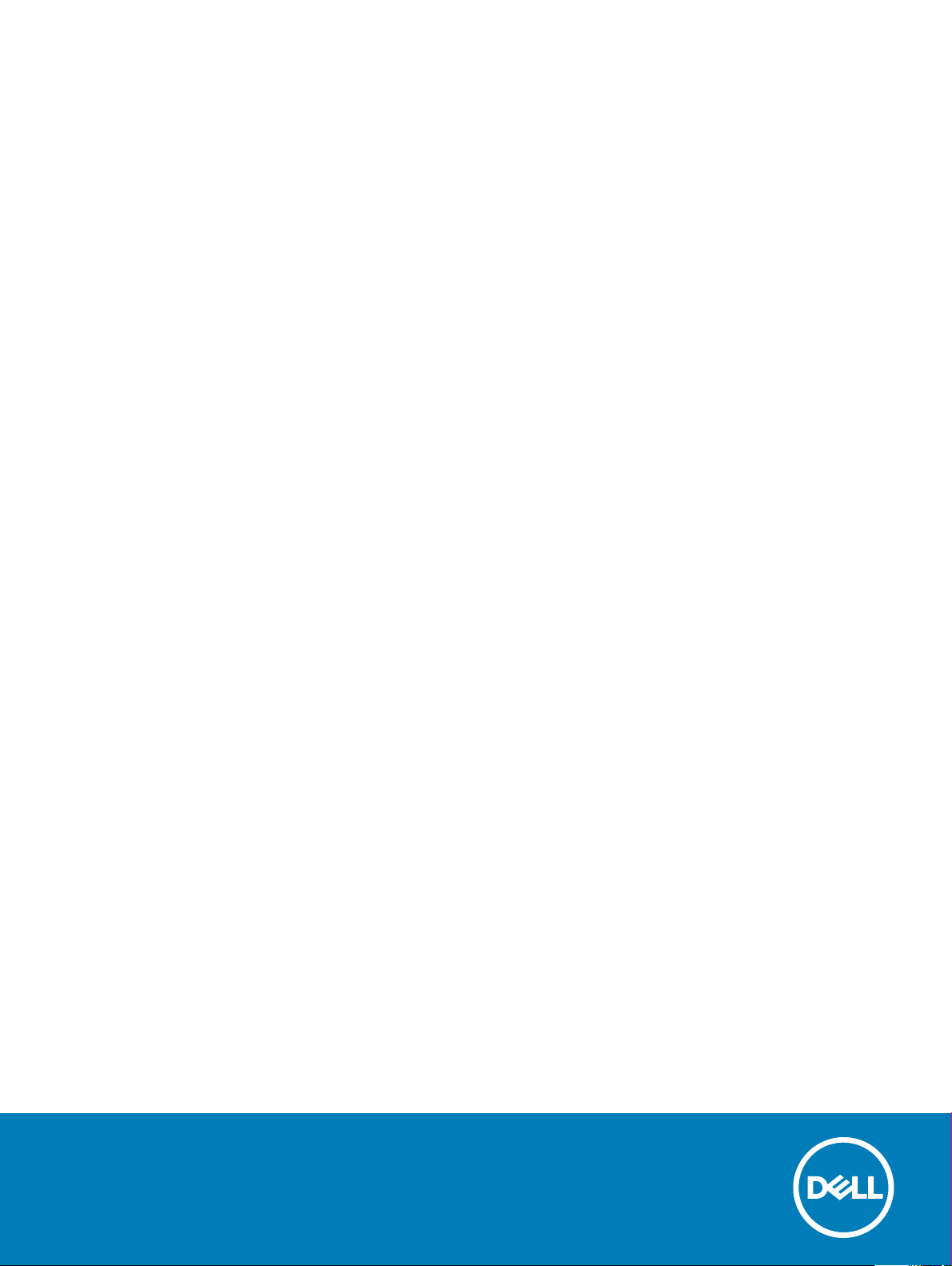
Precision 5720 All-in-One
Brugervejledning
Forordningsmodel: W13C
Forordningstype: W13C001
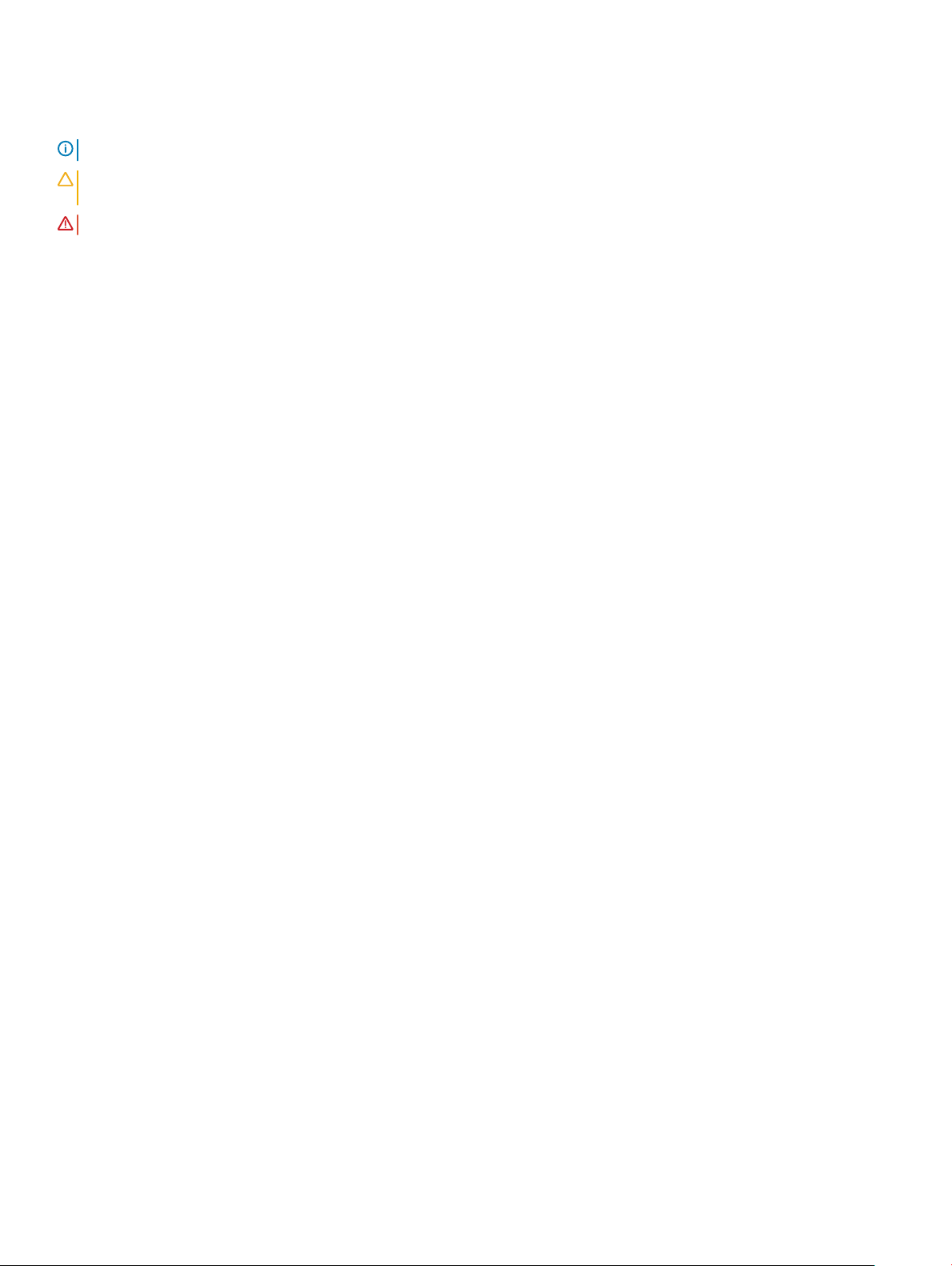
Bemærk, forsigtig og advarsel
BEMÆRK: En BEMÆRKNING angiver vigtige oplysninger om, hvordan du bruger produktet optimalt.
FORSIGTIG: FORSIGTIG angiver enten en mulig beskadigelse af hardware eller tab af data og oplyser dig om, hvordan du kan
undgå dette problem.
ADVARSEL: ADVARSEL angiver risiko for tingskade, personskade eller død.
© 2017 Dell Inc. eller deres associerede selskaber. Alle rettigheder forbeholdes. Dell, EMC, og andre varemærker er varemærker tilhørende Dell Inc. eller
deres associerede selskaber. Andre varemærker kan være varemærker for deres respektive ejere.
2017 - 04
rev. A00
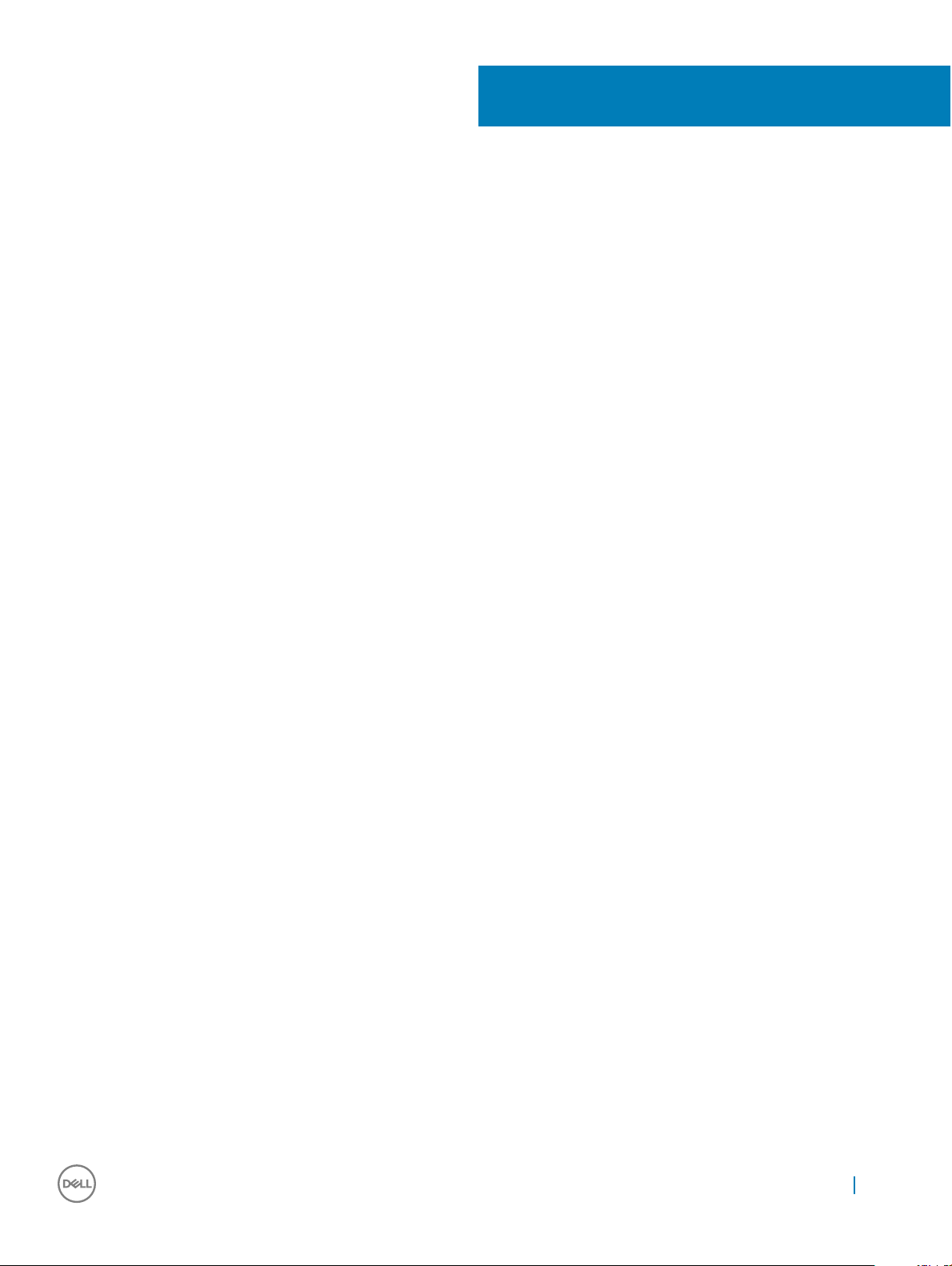
Indholdsfortegnelse
1 Sådan arbejder du med computeren...............................................................................................................8
Sikkerhedsinstruktioner.....................................................................................................................................................8
Før du udfører arbejde på computerens indvendige dele..............................................................................................8
Sådan slukker du for computeren.................................................................................................................................... 9
Sådan slukker du for computeren — Windows 10...................................................................................................9
Sådan slukker du for computeren — Windows 7.................................................................................................... 9
Sikkerhedsforanstaltninger............................................................................................................................................... 9
Standby-tilstand........................................................................................................................................................... 9
Forbindelse ................................................................................................................................................................. 10
Beskyttelse mod elektrostatisk aadning (ESD)...........................................................................................................10
ESD-feltservicesæt .........................................................................................................................................................10
Komponenterne i et ESD-feltservicesæt.................................................................................................................10
Opsummering af ESD-beskyttelse ...........................................................................................................................11
Transport af følsomme komponenter..............................................................................................................................11
Sådan løftes udstyret .................................................................................................................................................11
Efter du har udført arbejde på computerens indvendige dele.....................................................................................12
2 Sådan fjernes og installeres komponenter.................................................................................................... 13
USB-donglebåsdæksel.....................................................................................................................................................13
Sådan fjernes USB-donglebåsens dæksel...............................................................................................................13
Sådan installeres donglebåsens dæksel...................................................................................................................13
Bagdæksel......................................................................................................................................................................... 14
Sådan fjernes bagdæksel ..........................................................................................................................................14
Sådan monteres dæksel.............................................................................................................................................14
Hukommelsesmodul......................................................................................................................................................... 15
Fjernelse af hukommelsesmodul...............................................................................................................................15
Sådan installeres et hukommelsesmodul................................................................................................................. 16
Harddisk.............................................................................................................................................................................16
Sådan fjernes HDD/SSD............................................................................................................................................16
Sådan installeres HDD/SSD...................................................................................................................................... 18
Systemkortafskærmning..................................................................................................................................................18
Sådan fjernes systemkortets afskærmning.............................................................................................................18
Sådan installeres systemkortets skærm...................................................................................................................19
M.2 PCIe SSD .................................................................................................................................................................. 19
Sådan fjernes M.2 PCIe SSD.................................................................................................................................... 19
Sådan installeres PCIe SSD...................................................................................................................................... 20
Hukommelsesblæser....................................................................................................................................................... 20
Sådan fjernes hukommelsesblæser......................................................................................................................... 20
Sådan installeres en hukommelsesblæser................................................................................................................21
Varme-sink........................................................................................................................................................................22
Sådan fjernes processorkølelegeme på systemer med diskret grak..................................................................22
Sådan fjernes kølelegemet fra computere med integreret grak.........................................................................22
Sådan installeres processorkølelegemet..................................................................................................................23
Indholdsfortegnelse
3
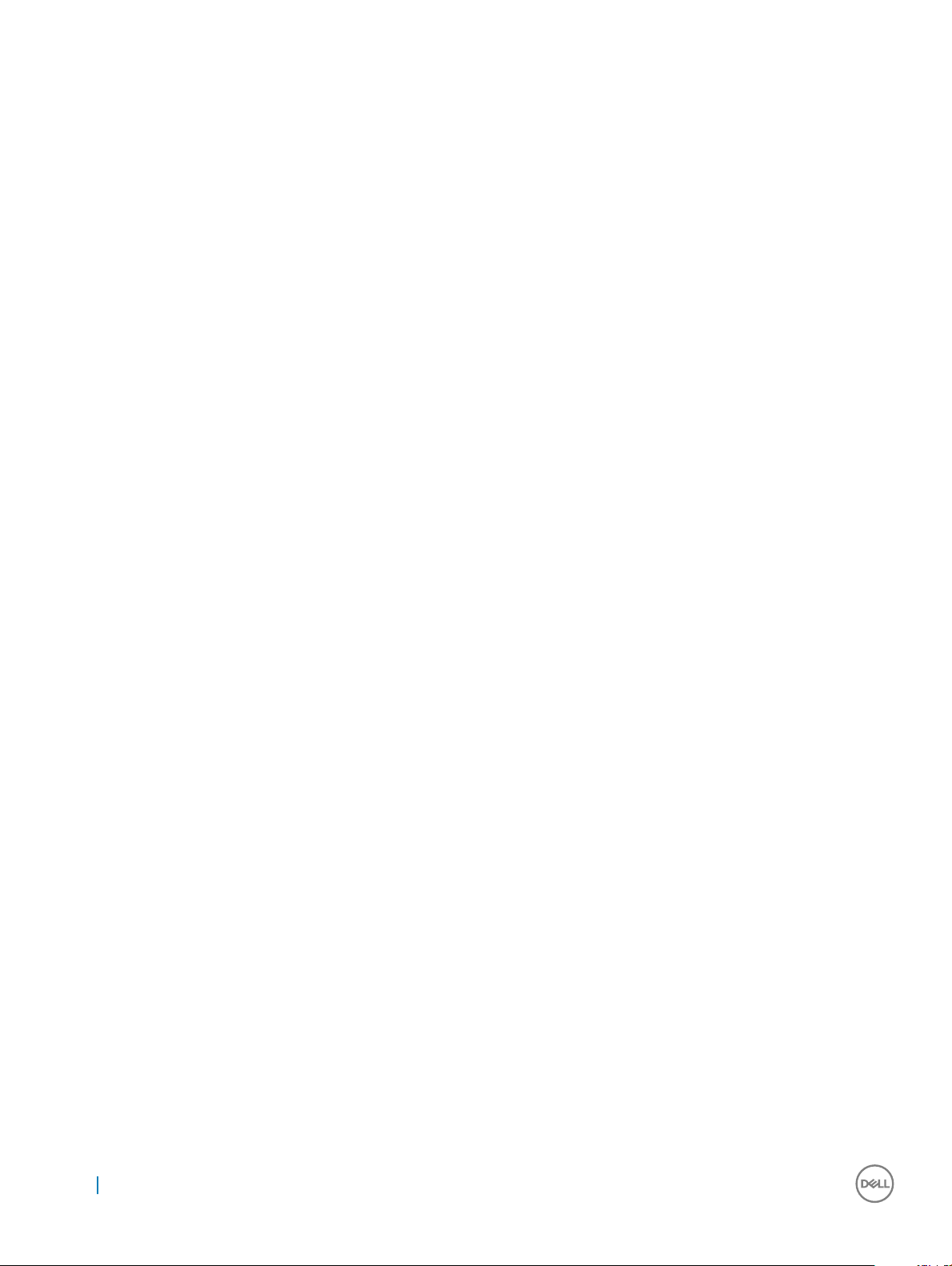
Processor..........................................................................................................................................................................23
Sådan fjernes en processor...................................................................................................................................... 23
Sådan installeres en processor................................................................................................................................. 24
Møntcellebatteri............................................................................................................................................................... 25
Sådan fjernes et møntcellebatteri............................................................................................................................25
Sådan installeres et møntcellebatteri.......................................................................................................................25
WLAN-kort....................................................................................................................................................................... 26
Sådan fjernes et trådløst kort...................................................................................................................................26
Sådan installeres det trådløse kort...........................................................................................................................27
Fod..................................................................................................................................................................................... 27
Sådan fjernes et stativ...............................................................................................................................................27
Sådan monteres et stativ..........................................................................................................................................28
Systemblæser...................................................................................................................................................................28
Fjernelse af systemblæseren.................................................................................................................................... 28
Installation af systemblæseren................................................................................................................................. 30
Strømforsyningsenhed.................................................................................................................................................... 30
Sådan fjernes en strømforsyningsenhed.................................................................................................................30
Sådan installeres en strømforsyningsenhed............................................................................................................32
Indvendig ramme..............................................................................................................................................................33
Sådan fjernes inderramme........................................................................................................................................33
Sådan installeres inderrammen.................................................................................................................................34
Knap til integreret selvtest..............................................................................................................................................34
Sådan fjernes knap til integreret skærmselvtest....................................................................................................34
Sådan installeres det integrerede selvtest-knapkort............................................................................................. 35
Mikrofon............................................................................................................................................................................36
Sådan fjernes en mikrofon........................................................................................................................................36
Sådan installeres mikrofonen.................................................................................................................................... 37
I/O-panel...........................................................................................................................................................................38
Sådan fjernes et I/O-panel....................................................................................................................................... 38
Sådan installeres I/O-panel.......................................................................................................................................39
USB-dongle port..............................................................................................................................................................40
Sådan fjernes USB-dongleport................................................................................................................................ 40
Installation af USB-dongleport..................................................................................................................................41
Diagnosticeringslys og knapkort.....................................................................................................................................42
Sådan fjernes diagnosticeringslys og knapkort ..................................................................................................... 42
Sådan installeres diagnosticeringslys og knapkort.................................................................................................44
Drevramme....................................................................................................................................................................... 44
Sådan fjernes en HDD/SSD-ramme........................................................................................................................44
Sådan installeres HDD/SSD-ramme........................................................................................................................ 47
Converterkort...................................................................................................................................................................47
Sådan fjernes converterkort.....................................................................................................................................47
Sådan installeres converterkort................................................................................................................................49
Højttaler............................................................................................................................................................................ 50
Sådan fjernes højttalere............................................................................................................................................50
Installation af højttaler................................................................................................................................................51
Strømknapkort................................................................................................................................................................. 52
Sådan fjernes strømknapkort................................................................................................................................... 52
Indholdsfortegnelse
4
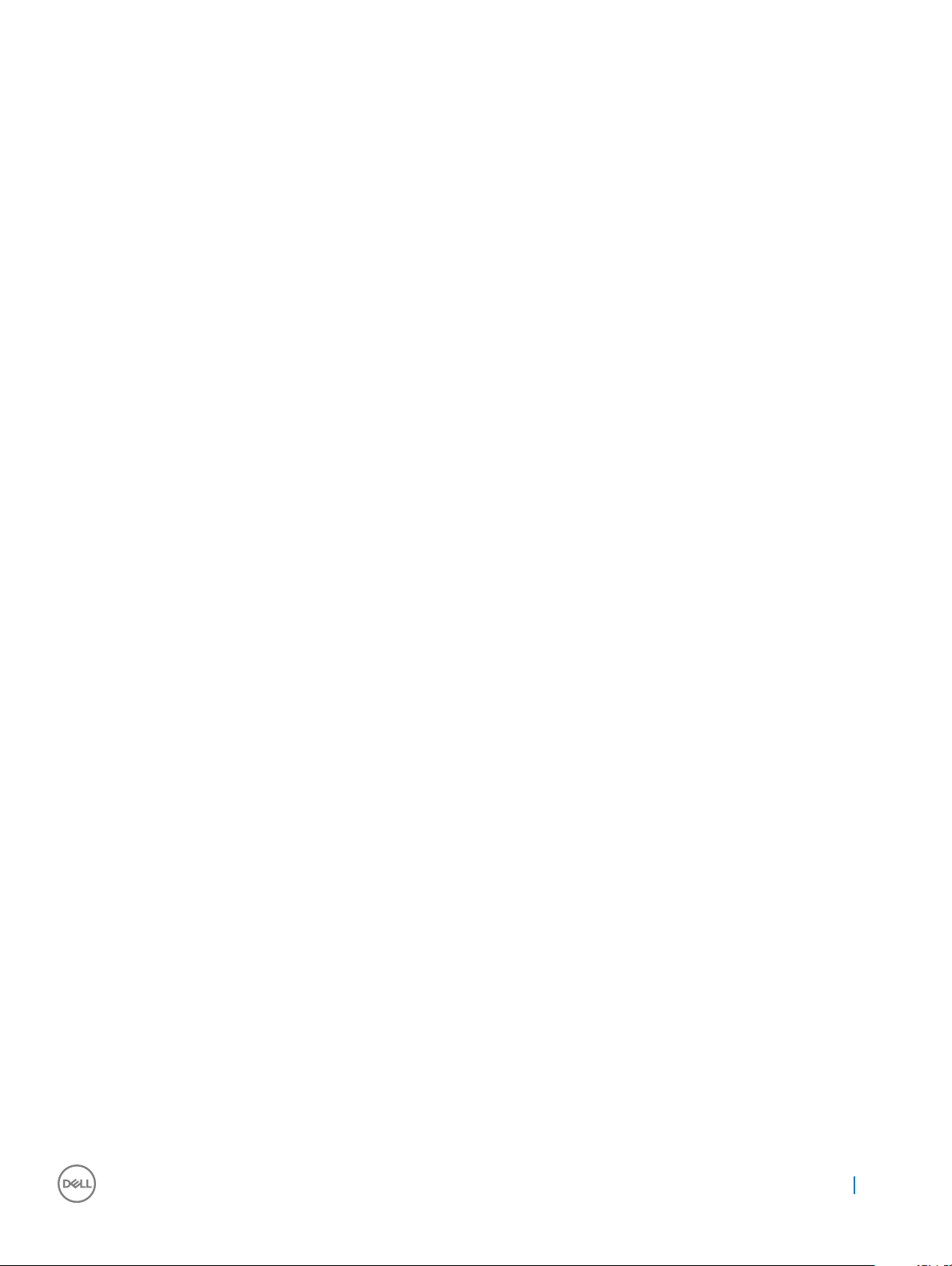
Sådan installeres strømknapkort..............................................................................................................................53
Mediekortlæser................................................................................................................................................................ 53
Sådan fjernes mediekortlæser..................................................................................................................................53
Sådan installeres en mediekortlæser.......................................................................................................................54
Camera (Kamera).............................................................................................................................................................54
Sådan fjernes kameraet............................................................................................................................................ 54
Sådan monteres kamera........................................................................................................................................... 55
Systemkort....................................................................................................................................................................... 56
Fjernelse af systemkort.............................................................................................................................................56
Montering af systemkort.......................................................................................................................................... 59
Billedtekster for systemkort .................................................................................................................................... 60
Skærmmodul..................................................................................................................................................................... 61
Sådan fjernes skærmmodul.......................................................................................................................................61
Sådan monteres skærmmodul..................................................................................................................................62
Midterramme....................................................................................................................................................................63
Sådan fjernes midterramme......................................................................................................................................63
Sådan installeres midterramme................................................................................................................................ 65
Højttalerfacet................................................................................................................................................................... 66
Sådan fjernes en højttalerfacet................................................................................................................................66
Sådan installeres højttalerfacetten...........................................................................................................................67
Skærmpanel......................................................................................................................................................................67
Sådan fjernes skærmpanel........................................................................................................................................67
Sådan installeres et skærmpanel..............................................................................................................................68
3 Teknologi og komponenter........................................................................................................................... 73
Processorer.......................................................................................................................................................................73
Skylake-processorer...................................................................................................................................................74
Kaby Lake ...................................................................................................................................................................74
Identicering af processorer i Windows 7...............................................................................................................75
Identicering af processorer i Windows 10............................................................................................................. 75
Sådan bekræftes processorbrug i Jobliste (Windows 7 og Windows 10) ..........................................................75
Sådan bekræftes processorbrug i Ressourceovervågning (Windows 7 og Windows 10) ................................75
Chipsæt.............................................................................................................................................................................75
Sådan hentes chipsætdriveren.................................................................................................................................75
Sådan identiceres chipsæt i enhedshåndteringen i Windows 7......................................................................... 76
Sådan identiceres chipsættet i enhedshåndteringen i Windows 10...................................................................76
Skærmindstillinger............................................................................................................................................................76
Sådan identiceres skærmadapterne i Windows 7................................................................................................ 76
Sådan identiceres skærmadapterne i Windows 10.............................................................................................. 76
Grakindstillinger........................................................................................................................................................76
Sådan ændres skærmopløsningen (Windows 7 og Windows 10)........................................................................ 77
Justering af lysstyrke i Windows 7...........................................................................................................................77
Justering af lysstyrke i Windows 10.........................................................................................................................77
Lagermuligheder...............................................................................................................................................................77
Harddiskindstillinger......................................................................................................................................................... 77
Sådan identiceres harddisken i Windows 7........................................................................................................... 77
Sådan identiceres harddisken i Windows 10......................................................................................................... 77
Indholdsfortegnelse
5
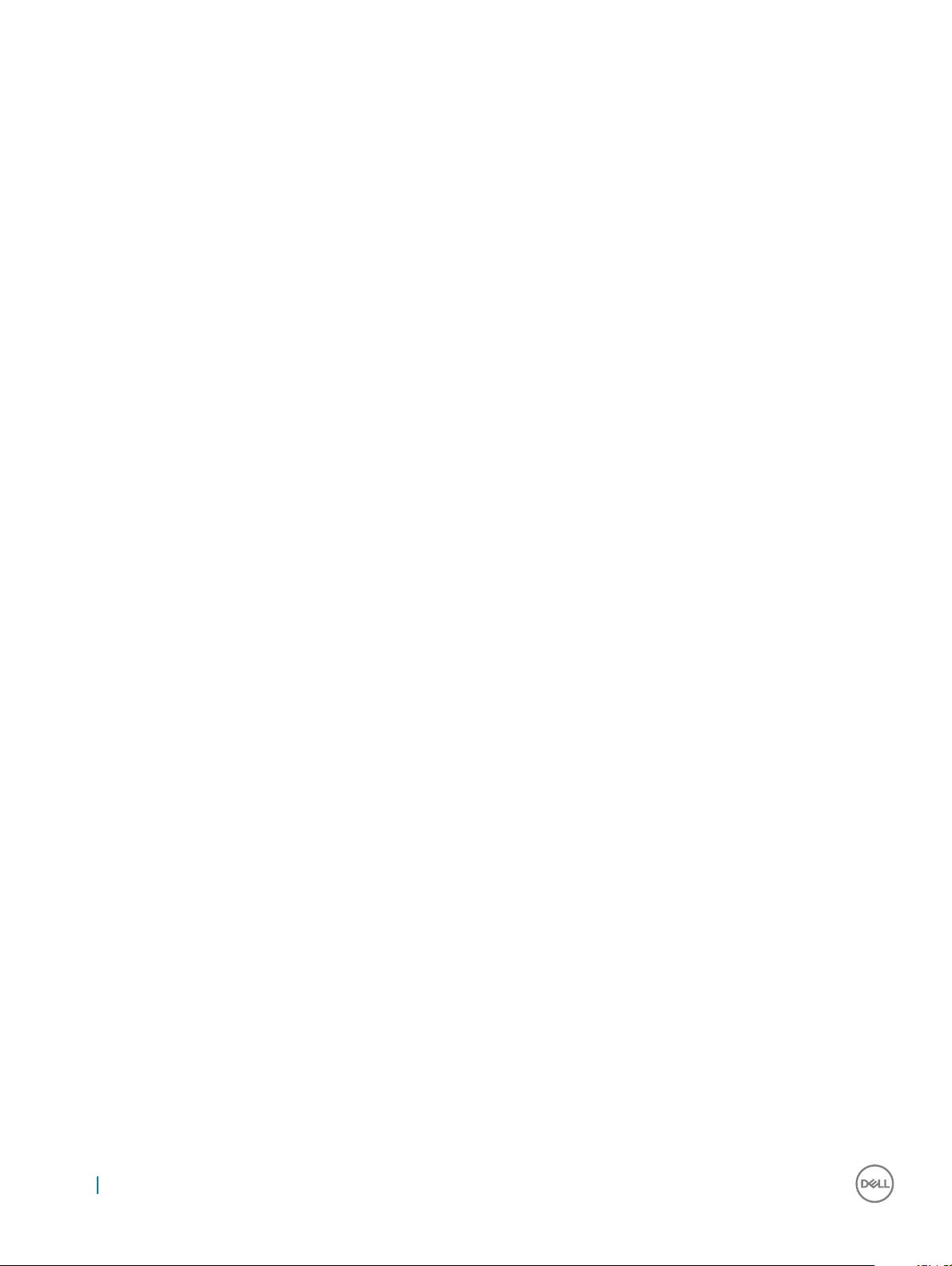
Sådan identiceres harddisken i BIOS-installationsprogrammet..........................................................................78
USB-funktioner.................................................................................................................................................................78
USB 3.0 (SuperSpeed USB).....................................................................................................................................78
Hastighed....................................................................................................................................................................79
Programmer................................................................................................................................................................79
Kompatibilitet..............................................................................................................................................................80
Sådan hentes USB 3.0-driveren...............................................................................................................................80
HDMI................................................................................................................................................................................. 80
Sådan tilsluttes der til eksterne skærmenheder.....................................................................................................80
Wi-Fi................................................................................................................................................................................... 81
Tænde og slukke for Wi-Fi.........................................................................................................................................81
Sådan kongureres Wi-Fi...........................................................................................................................................81
Sådan hentes Wi-Fi-driveren.....................................................................................................................................81
Kamera.............................................................................................................................................................................. 82
Sådan identiceres webcammet i enhedshåndtering............................................................................................82
Sådan startes kameraprogrammet...........................................................................................................................82
Hukommelsesfunktioner..................................................................................................................................................82
Vericering af systemhukommelse i Windows 7 og Windows 10 ........................................................................82
Vericering af systemhukommelse i konguration.................................................................................................83
DDR4........................................................................................................................................................................... 83
Sådan testes hukommelse med ePSA.....................................................................................................................84
Mediekortlæser................................................................................................................................................................ 84
Sådan hentes driveren til mediekortlæseren.......................................................................................................... 84
Realtek HD audio-drivere................................................................................................................................................85
Sådan hentes audiodriveren..................................................................................................................................... 85
Operativsystem................................................................................................................................................................85
Placering af servicemærke............................................................................................................................................. 85
4 Systeminstallationsmenu..............................................................................................................................87
Oversigt over BIOS..........................................................................................................................................................87
Startmenu................................................................................................................................................................... 87
Navigationstaster.......................................................................................................................................................87
Sådan opdateres BIOS'en i Windows ..................................................................................................................... 88
Indstillinger i systeminstallationsmenuen.......................................................................................................................89
5 Software......................................................................................................................................................96
Styresystemkongurationer............................................................................................................................................96
Download grakdrivere....................................................................................................................................................96
Intel Virtual Button-driver............................................................................................................................................... 96
Intel Wi-Fi- og Bluetooth-drivere...................................................................................................................................98
Intel Trusted Execution Engine Interface......................................................................................................................98
Intel seriel I/O-driver........................................................................................................................................................99
Intel chipsæt-drivere.......................................................................................................................................................101
Grakdrivere.................................................................................................................................................................... 101
Trusted Platform Module (TPM) .................................................................................................................................102
Oversigt..................................................................................................................................................................... 102
TPM 2.0 – Installering af Dell TPM-opdateringsfunktion til Windows/DOS.................................................... 102
Indholdsfortegnelse
6
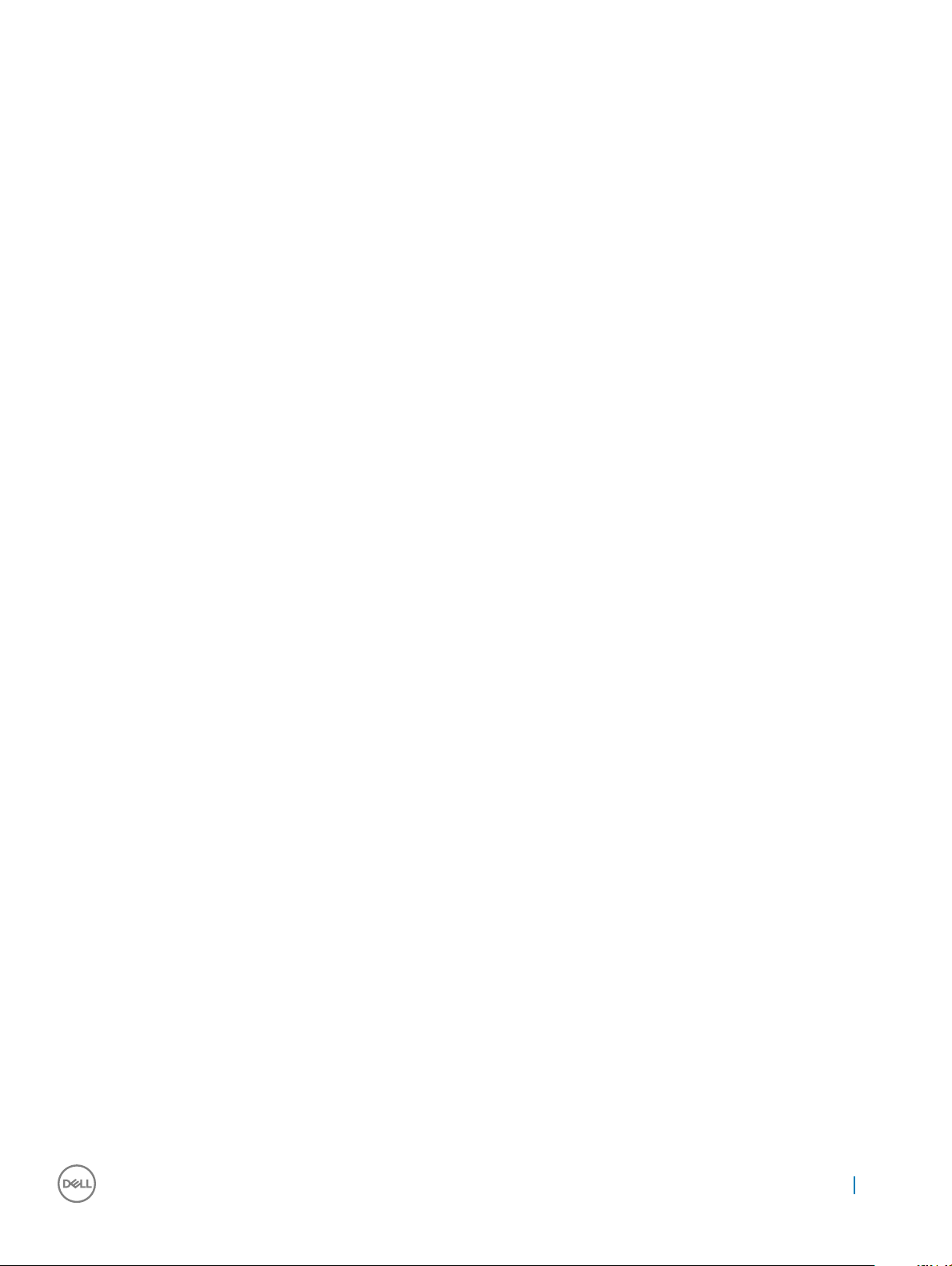
6 Fejlnding.................................................................................................................................................. 104
Systemdiagnosticeringsindikatorer...............................................................................................................................104
Dells ePSA-diagnosticering 3.0 (Enhanced Pre-Boot System Assessment)..........................................................105
Integreret LCD-selvtest (BIST).................................................................................................................................... 105
Starter BIST ..............................................................................................................................................................107
7 Tekniske specikationer..............................................................................................................................108
Systemspecikationer....................................................................................................................................................108
Hukommelsesspecikationer.........................................................................................................................................108
Videospecikationer.......................................................................................................................................................109
Lydspecikationer...........................................................................................................................................................109
Kommunikationsspecikationer.....................................................................................................................................110
Stik....................................................................................................................................................................................110
Skærmspecikationer.....................................................................................................................................................110
Lagerspecikationer........................................................................................................................................................110
Specikationer for port og stik......................................................................................................................................110
Strømforsyningsspecikationer......................................................................................................................................111
Kameraspecikationer.....................................................................................................................................................111
Specikationer for fod.....................................................................................................................................................111
Fysiske specikationer....................................................................................................................................................112
Miljøspecikationer..........................................................................................................................................................112
8 Kontakt Dell................................................................................................................................................ 114
Indholdsfortegnelse
7
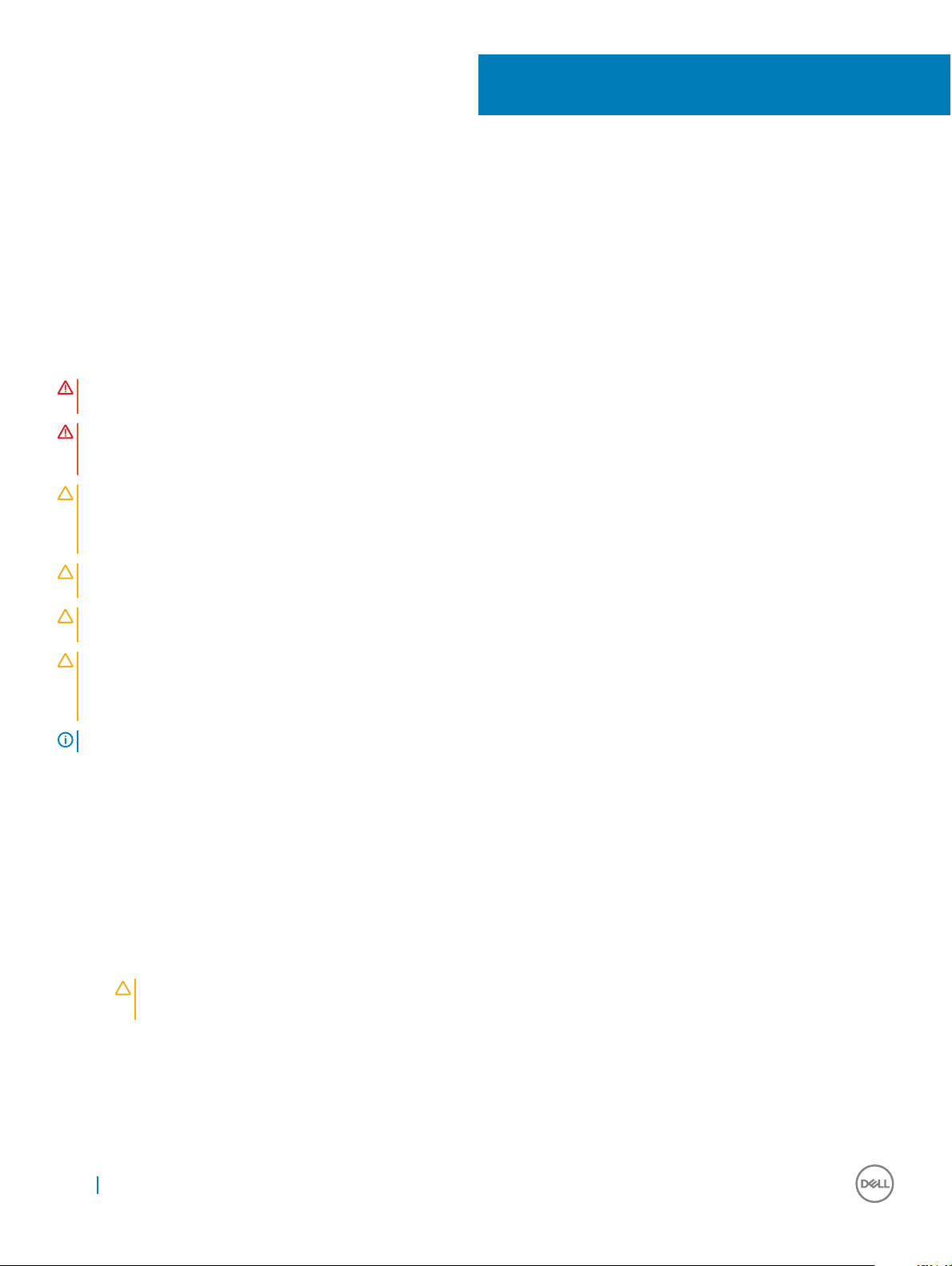
1
Sådan arbejder du med computeren
Sikkerhedsinstruktioner
Følg sikkerhedsinstruktionerne med henblik på din egen sikkerhed og for at beskytte computeren og arbejdsmiljøet mod mulige skader. Hvis
intet andet er angivet, bygger hver procedure i dette dokument på følgende forudsætninger:
• Du har læst sikkerhedsoplysningerne, som fulgte med computeren.
• En komponent kan genmonteres eller, hvis den er købt separat, installeres ved at udføre fjernelsesproceduren i omvendt rækkefølge.
ADVARSEL: Frakobl alle strømkilder inden du tager computerdækslet eller paneler af. Når du er færdig med at arbejde i
computeren, genplacer alle dæksler, paneler og skruer, inden du tilslutter strømkilden.
ADVARSEL: Før du arbejder med computerens indvendige dele, skal du læse de sikkerhedsinstruktioner, der fulgte med
computeren. Se webstedet Regulatory Compliance på www.dell.com/regulatory_compliance for at få ere oplysninger om bedste
sikkerhedsanvendelse.
FORSIGTIG: Mange reparationer skal kun udføres af en certiceret servicetekniker. Du bør kun udføre fejlnding og enkle
reparationer, hvis de er godkendt i produktdokumentationen eller som anvist af vores online- eller telefonbaserede service- og
supportteam. Skade på grund af servicering, som ikke er godkendt af Dell, er ikke dækket af garantien. Læs og følg
sikkerhedsinstruktionerne, der blev leveret sammen med produktet.
FORSIGTIG: For at undgå elektrostatisk aadning bør du jorde dig selv ved hjælp af en jordingsrem eller ved jævnligt at røre ved
en umalet metaloverade, samtidigt med at du rører stikket på bagsiden af computeren.
FORSIGTIG: Håndter komponenter og kort forsigtigt. Rør ikke komponenterne eller kontakterne på et kort. Hold et kort ved dets
kanter eller ved dets metalmonteringsbeslag. Hold en komponent som f.eks. en processor ved dens kanter og ikke ved dens ben.
FORSIGTIG: Når du frakobler et kabel, skal du tage fat i dets stik eller dets trækig og ikke i selve kablet. Nogle kabler har stik
med låsetapper. Hvis du frakobler et kabel af denne type, skal du trykke ind på låsetapperne, inden du frakobler kablet. Når du
trækker stikkene fra hinanden, skal du trække dem lige ud fra hinanden for at undgå at bøje stikbenene. Inden du tilslutter et
kabel skal du også sørge for, at begge stik vender rigtigt og er placeret korrekt over for hinanden.
BEMÆRK: Computerens og visse komponenters farve kan afvige fra, hvad der vist i dette dokument.
Før du udfører arbejde på computerens indvendige dele
Inden du udfører arbejde på computerens indvendige dele, skal du benytte følgende fremgangsmåde for at forebygge skader på
computeren.
1 Sørg for at følge Sikkerhedsinstrukserne.
2 Sørg for, at arbejdsoveraden er jævn og ren for at forhindre, at computerdækslet bliver ridset.
3 Sluk for computeren.
FORSIGTIG
netværksenheden.
4 Frakobl alle netværkskabler fra computeren.
5 Tag stikkene til computeren og alle tilsluttede enheder ud af stikkontakterne.
6 Tryk på og hold tænd/sluk-knappen nede, mens computeren er taget ud af stikkontakten, for at jordforbinde bundkortet.
7 Fjern dækslet.
8 Sådan arbejder du med computeren
: Frakobl, for at frakoble et netværkskabel, først kablet fra computeren, og frakobl det derefter fra
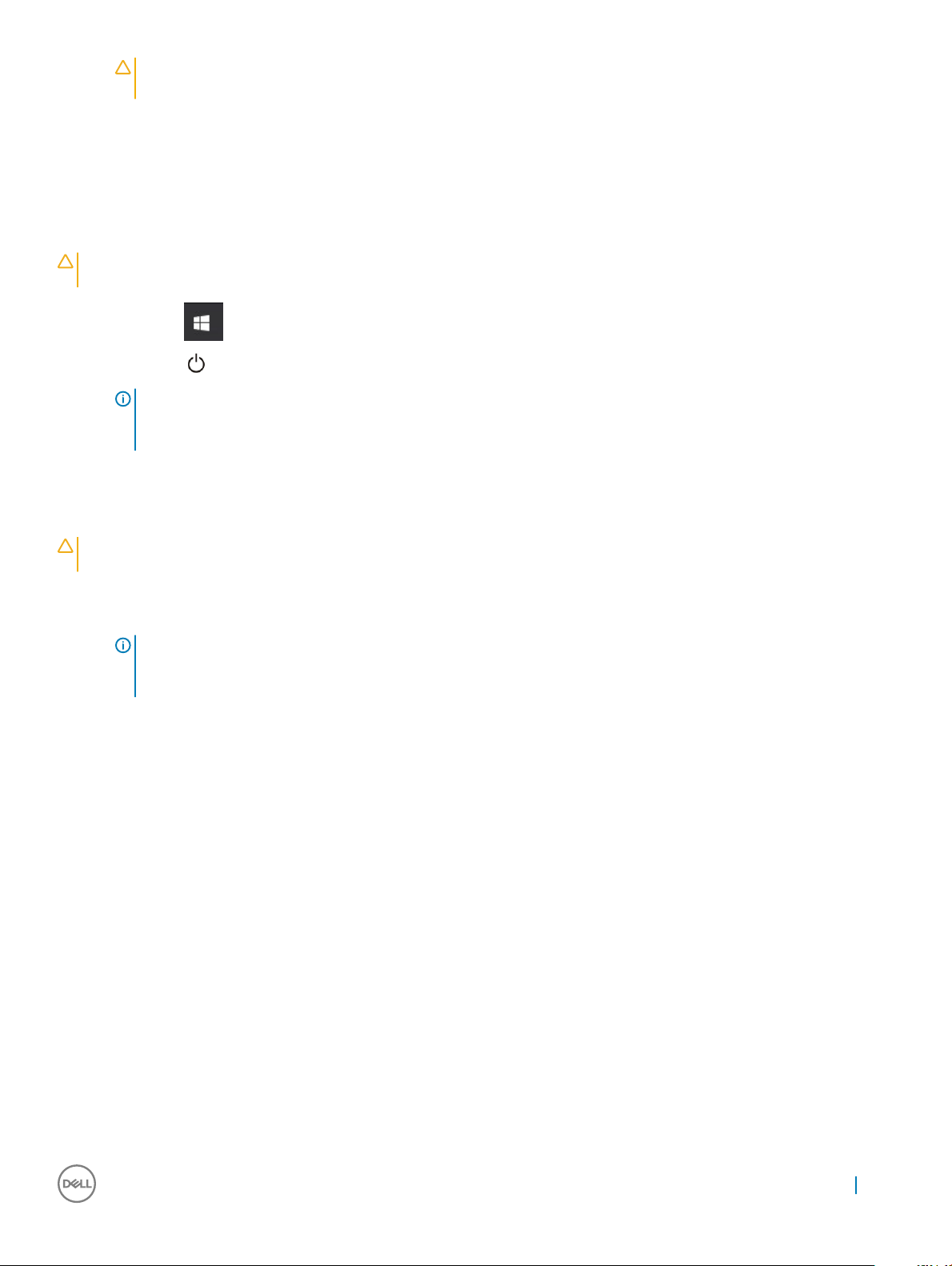
FORSIGTIG: Før du rører ved noget i computerens indvendige dele, bør du jorde dig selv ved hjælp af en jordingsrem
eller ved jævnligt at røre ved en umalet metaloverade, samtidigt med at du rører et stik på computerens bagside.
Sådan slukker du for computeren
Sådan slukker du for computeren — Windows 10
FORSIGTIG: For at undgå datatab bør du gemme og lukke alle åbne ler og lukke alle åbne programmer, inden du slukker
computeren.
1 Klik eller tryk på .
Klik eller tryk på , og klik eller tryk derefter påShut down (Luk computeren).
2
BEMÆRK: Sørg for, at computeren og alle tilsluttede enheder er slukket. Hvis computeren og de tilsluttede enheder
ikke blev slukket automatisk, da du lukkede operativsystemet, skal du trykke på tænd/sluk-knappen i 6 sekunder for at
slukke dem.
Sådan slukker du for computeren — Windows 7
FORSIGTIG
computeren.
1 Klik på Start.
2 Klik på Luk computeren.
: For at undgå datatab bør du gemme og lukke alle åbne ler og lukke alle åbne programmer, inden du slukker
BEMÆRK
ikke blev slukket automatisk, da du lukkede operativsystemet, skal du trykke på tænd/sluk-knappen i 6 sekunder for at
slukke dem.
: Sørg for, at computeren og alle tilsluttede enheder er slukket. Hvis computeren og de tilsluttede enheder
Sikkerhedsforanstaltninger
Kapitlet Sikkerhedsforanstaltninger beskriver de vigtigste trin, inden der udføres nogen form for demontering.
Gennemgå følgende sikkerhedsforanstaltninger, inden du udfører installationer eller brud/x-procedurer, der involverer demontering eller
genmontering:
• Sluk for systemet og alt tilsluttet perifert udstyr.
• Kobl systemet og alt tilsluttet perifert udstyr fra AC-netstrøm.
• Afbryd alle netværkskabler, telefon- og telekommunikationslinjer fra systemet.
• Brug et ESD-feltservicesæt, når du arbejder i en desktop for at undgå skade fra elektrostatisk udladning (ESD).
• Efter fjernelsen af en systemkomponent skal du forsigtigt placere den fjernede komponent på en antistatisk måtte.
• Brug sko med ikke-ledende gummisåler for at reducere risikoen for stød.
Standby-tilstand
Dell-produkter med standby-tilstand skal frakobles, før du åbner kabinettet. Systemer, der indbefatter standby-tilstand, er grundlæggende
strømforsynet, også når de er slukkede. Den interne strøm gør det muligt at tænde for systemet (vække på LAN) og sætte det på
dvaletilstand via fjernbetjening samt andre avancerede strømstyringsfunktioner.
Sådan arbejder du med computeren
9
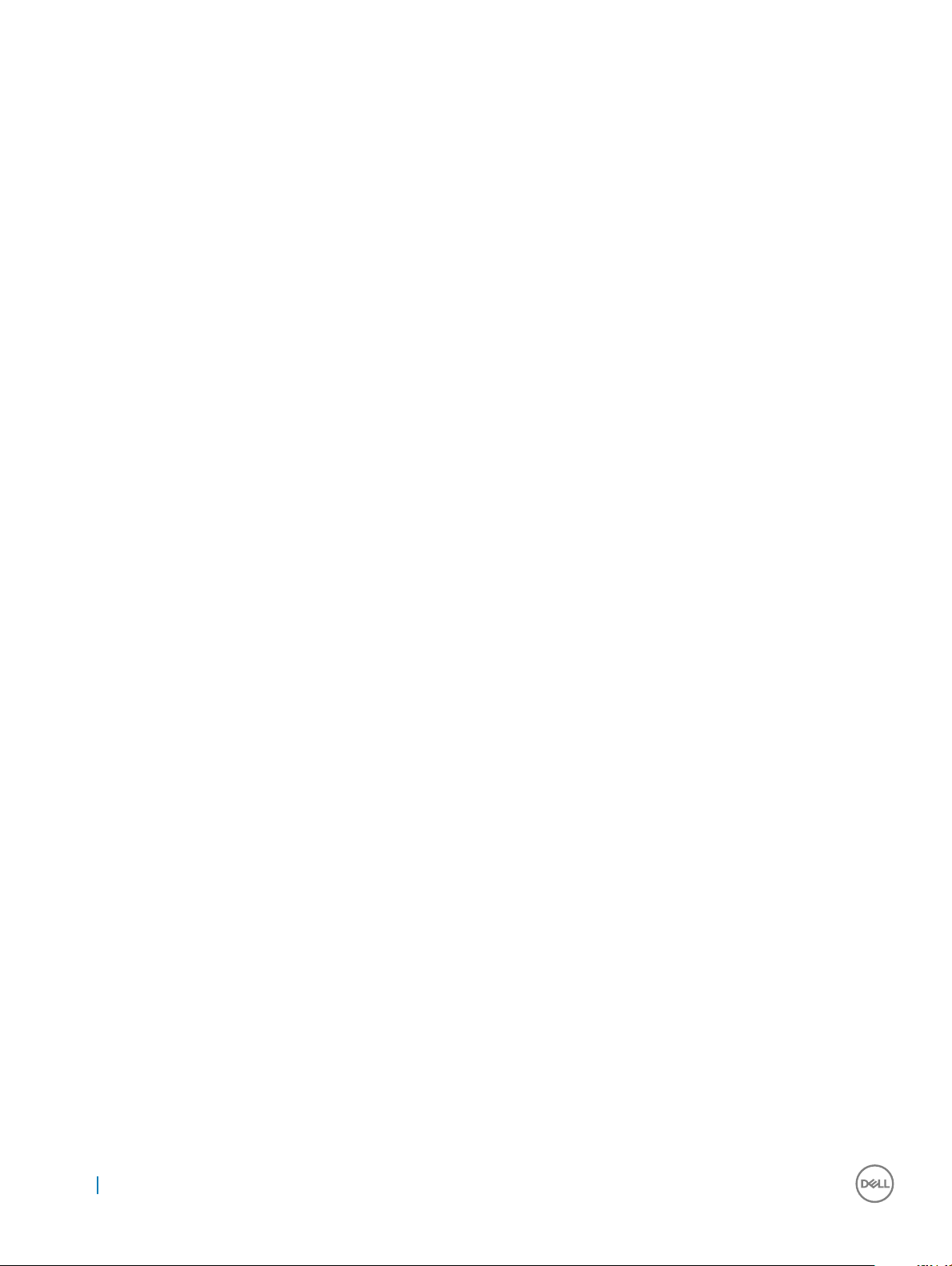
Når du har taget systemets strømkabel ud af stikkontakten, skal du vente ca. 30 til 45 sekunder, inden du fjerner nogen komponenter, så
ladningen når at forsvinde fra kredsløbene. Fjern batteriet fra bærbare desktops.
Forbindelse
Forbindelse er en måde at tilslutte to eller ere jordingsledere til samme elektriske potentiale. Det gøres ved brug af et feltservicesæt for
elektrostatisk aadning (ESD). Ved tilslutning af en forbindelsestråd skal du sørge for, at den er forbundet med blankt metal og aldrig en
malet metaloverade eller en overade, der ikke er metal. Håndledsremmen skal sidde tæt til og være i fuld kontakt med din hud, og du skal
sørge for at fjerne alle smykker som ure, armbånd eller ringe, inden du forbinder dig selv og udstyret.
Beskyttelse mod elektrostatisk aadning (ESD)
ESD er til stor bekymring, når du håndterer elektroniske komponenter, især følsomme komponenter som ekspansionskort, processorer,
hukommelses-DIMM'er og systemkort. Meget små aadninger kan beskadige kredsløb på måder, som måske ikke er indlysende, såsom
intermitterende problemer eller kortere levetid. I kraft med, at industrien råber på lavere strømkrav og øget tæthed, er ESD-beskyttelse af
stigende bekymring.
På grund af den øgede tæthed i de halvledere, der anvendes i nyere Dell-produkter, er følsomheden over for statisk skade nu højere end i
tidligere Dell-produkter. Af denne grund gælder nogle tidligere godkendte metoder til håndtering af dele ikke længere.
To kendte ESD-skadetyper er nedbrud og intermitterende fejl.
• Nedbrud – nedbrud udgør ca. 20 procent af ESD-relaterede fejl. Skaden medfører øjeblikkeligt og fuldstændigt tab af enhedens
funktionalitet. Et eksempel på nedbrud er en hukommelses-DIMM, der har fået et statisk chok og straks genererer et "Ingen POST/
Ingen Video"-symptom med en bipkode, der udsendes for manglende eller ikke-funktionel hukommelse.
• Intermitterende fejl – Intermitterende fejl udgør ca. 80 procent af ESD-relaterede fejl. Den høje procent af intermitterende fejl betyder,
at skader det meste af tiden ikke umiddelbart kan genkendes. DIMM'en får et statisk chok, men sporing er kun svækket og frembringer
ikke umiddelbart ydre symptomer relateret til skaden. Det kan tage det svækkede spor uger eller måneder at smelte, og i mellemtiden
kan det forårsage en nedbrydning af hukommelsesintegritet, intermitterende hukommelsesfejl osv.
Intermitterende (også kaldet latent eller "walking wounded") fejl er den fejltype, der er vanskeligst at genkende og fejlnde.
Udfør følgende trin for at forhindre ESD-skade:
• Brug en kablet ESD-håndledsrem, der er korrekt jordet. Brugen af trådløse antistatiske remme er ikke længere tilladt. De giver ikke
tilstrækkelig beskyttelse. Det giver ikke tilstrækkelig ESD-beskyttelse af dele med øget følsomhed over for ESD-skade, at du rører ved
chassis, inden du håndterer delene.
• Håndter alle statisk følsomme komponenter i et statisk sikkert område. Brug antistatisk gulv- og bordbelægning, hvor det er muligt.
• Når du pakker en statisk følsom komponent ud af emballagen, skal du ikke fjerne komponenten fra det antistatiske emballagemateriale,
før du er klar til at installere komponenten. Sørg for at aade statisk elektricitet fra din krop, inden du åbner det antistatiske
emballagemateriale.
• Placer en statisk følsom komponent i en antistatisk beholder eller antistatisk emballage, inden du ytter den.
ESD-feltservicesæt
Det ukontrollerede feltservicesæt er det mest anvendte servicesæt. Hvert feltservicesæt indeholder tre hovedkomponenter: antistatisk
måtte, håndledsrem og forbindelsestråd.
Komponenterne i et ESD-feltservicesæt
Komponenterne i et ESD-feltservicesæt er:
• Antistatisk måtte – Den antistatiske måtte er dissipativ, og dele kan placeres på den under serviceprocedurer. Når du bruger en
antistatisk måtte, skal din håndledsrem sidde tæt, og forbindelsestråden skal være bindeled imellem måtten og et hvilket som helst
blankt metal på det system, der arbejdes på. Når det hele er korrekt opsat, kan du tage servicedele ud af ESD-posen og placere dem
direkte på måtten. ESD-følsomme genstande er sikre i din hånd, på ESD-måtten, i systemet eller i en pose.
• Håndledsrem og forbindelsestråd – Håndledsremmen og forbindelsestråden kan forbindes direkte via dit håndled og det blanke metal
på hardwaren, hvis ESD-måtten ikke er nødvendig, eller de kan forbindes til den antistatiske måtte for at beskytte hardware, der er lagt
10
Sådan arbejder du med computeren
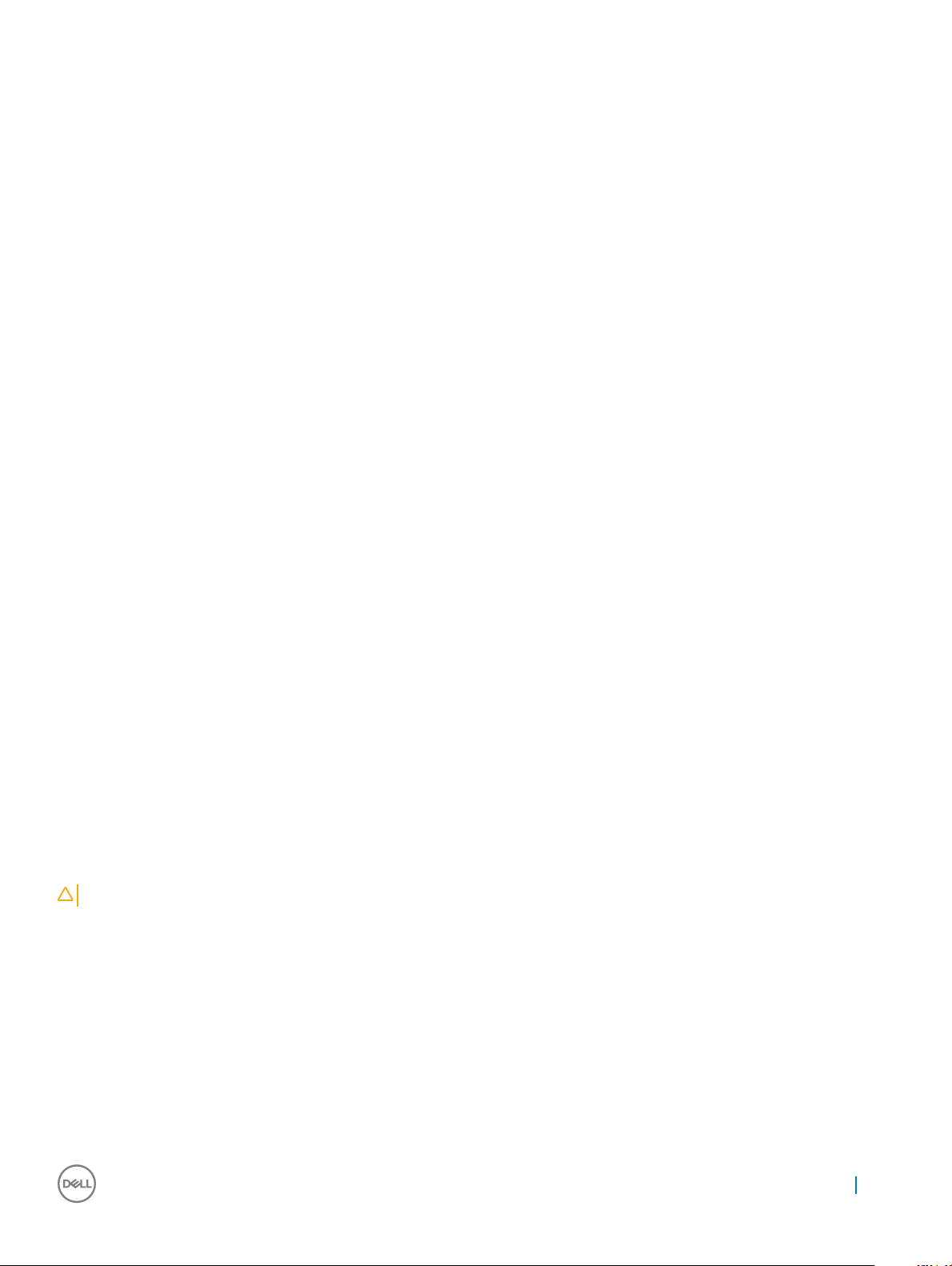
på måtten midlertidigt. Den fysiske forbindelse mellem håndledsremmen og forbindelsestråden og din hud, ESD-måtten og hardwaren
kaldes forbindelse. Brug kun feltservicesæt med både håndledsrem, måtte og forbindelsestråd. Brug aldrig trådløse håndledsremme.
Bemærk, at de indvendige tråde i en håndledsrem har tilbøjelighed til at blive beskadiget ved normal brug og slitage og skal kontrolleres
regelmæssigt med en håndledsremtester for at undgå utilsigtet ESD-skade på hardware. Det anbefales at teste håndledsrem og
forbindelsestråd mindst en gang om ugen.
• ESD-håndledsremtester – Trådene inde i en ESD-rem har tilbøjelighed til at blive beskadiget over tid. Når du bruger et ukontrolleret
sæt, er det god praksis regelmæssigt at teste remmen forud for hver serviceopgave, og mindst en gang om ugen. En
håndledsremtester er den bedste måde at lave denne test. Hvis du ikke har din egen håndledsremtester, kan du kontakte dit regionale
kontor for at nde ud af, om de har en. For at udføre testen skal du sætte håndledsremmens forbindelsestråd ind i testeren, mens den
er fastgjort til dit håndled, og trykke på testknappen. En grøn LED lyser, hvis testen er vellykket. En rød LED lyser, samtidig med at der
lyder en alarm, hvis testen dumper.
• Ikke-lederelementer – Det er vigtigt at holde ESD-følsomme enheder, som f.eks. plastkølelegemekabinetter, væk fra indre dele, der er
ikke-ledende og ofte meget ladede.
• Arbejdsmiljø – Før du installerer ESD-feltservicesættet, skal du vurdere situationen på kundens placering. Det er for eksempel forskel
på at implementere sættet i et servermiljø og i et stationært eller bærbart miljø. Servere installeres typisk i et rack i et datacenter, hvor
stationære og bærbare computere typisk står på skrivebordet i kontoret eller kontorbåsen. Find et stort åbent og adt arbejdsområde,
der er fri for rod og stort nok til at installere ESD-sættet med ekstra plads til systemtypen, der skal repareres. Arbejdsområdet skal også
være fri for isolatorer, der kan forårsage en ESD-hændelse. På arbejdsområdet skal isolatorer som amingo og anden plast altid yttes
mindst 30 centimeter (12 tommer) væk fra følsomme dele, inden du fysisk håndterer hardwarekomponenter
• ESD-emballage – Alle ESD-følsomme enheder skal sendes og modtages i antistatisk emballage. Antistatiske poser i metal foretrækkes.
Du skal dog altid returnere den beskadigede del i den samme ESD-pose og emballage, som den nye del ankom i. ESD-posen skal foldes
og tapes, så den lukker, og det samme skumemballagemateriale skal bruges i den originale boks, som den nye del ankom i. ESDfølsomme enheder må kun fjernes fra emballagen på en ESD-beskyttet arbejdsade, og delene må aldrig placeres oven på ESD-posen,
da det kun er indersiden af posen, der er beskyttet. Placer altid delene i din hånd, på ESD-måtten, i systemet eller inde i en antistatisk
pose.
• Transport af følsomme komponenter – Ved transport af ESD-følsomme komponenter, som reservedele eller dele, der skal returneres til
Dell, er det vigtigt at placere disse dele i antistatiske poser for sikker transport.
Opsummering af ESD-beskyttelse
Det anbefales, at alle feltserviceteknikere altid bruger den traditionelle ledede ESD-forbindelsesrem og beskyttende antistatiske måtte ved
serviceringen af Dell-produkter. Derudover er det afgørende, at teknikere holder følsomme dele adskilt fra alle isoleringsdele, når de
servicerer, og at de bruger antistatiske poser til transporten af følsomme komponenter.
Transport af følsomme komponenter
Ved transport af ESD-følsomme komponenter, som reservedele eller dele, der skal returneres til Dell, er det vigtigt at placere disse dele i
antistatiske poser for sikker transport.
Sådan løftes udstyret
Følg nedenstående retningslinjer, når du løfter tungt udstyr:
FORSIGTIG
1 Få solidt og fast fodfæste. Hold dine fødder let spredte for en stabil base, og peg tæerne udad.
2 Spænd i mavemusklerne. Bugmuskulaturen støtter din ryg, når du løfter, ved at kompensere for belastningen.
3 Løft med dine ben, ikke ryggen.
4 Hold belastningen tæt ind til kroppen. Jo tættere den er på din rygsøjle, jo mindre belaster den ryggen.
5 Hold ryggen ret, både når du løfter, og når du sænker belastningen. Læg ikke din egen kropsvægt til belastningen. Undgå at vride din
krop og din ryg.
6 Følg de samme teknikker i omvendt rækkefølge, når du sætter belastningen ned.
: Løft ikke mere end 50 pund. Få altid hjælp, eller brug en mekanisk løfteanordning.
Sådan arbejder du med computeren
11
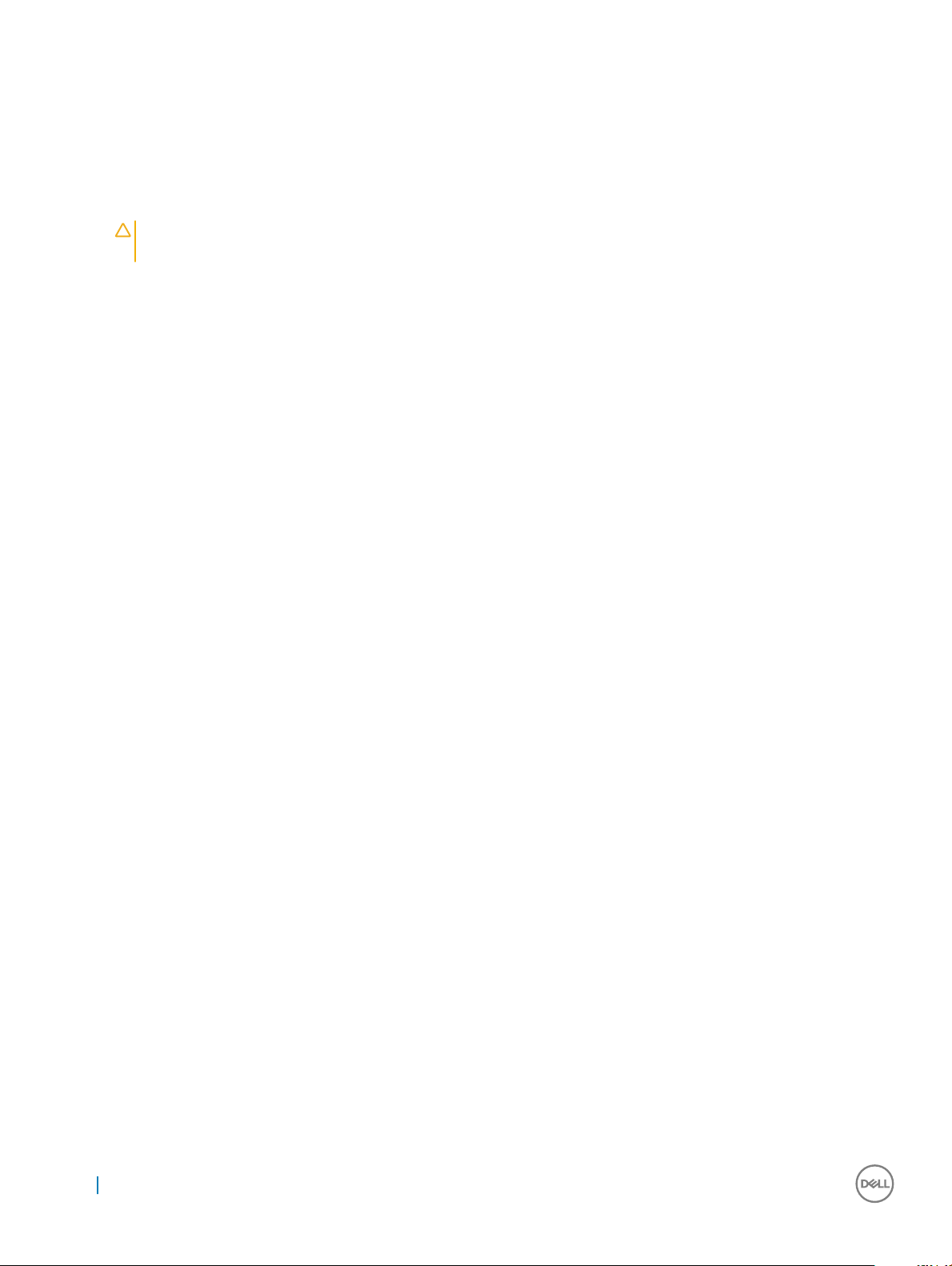
Efter du har udført arbejde på computerens indvendige dele
Når du har udført udskiftningsprocedurer, skal du sørge for at tilslutte eksterne enheder, kort og kabler, før du tænder computeren.
1 Sæt dækslet tilbage på plads.
FORSIGTIG: For at tilslutte et netværkskabel skal du først sætte det i netværksenheden og derefter sætte det i
computeren.
2 Tilslut telefon- eller netværkskabler til computeren.
3 Tilslut computeren og alle tilsluttede enheder til deres stikkontakter.
4 Tænd computeren.
5 Du kan om nødvendigt få bekræftet, at computeren fungerer korrekt, ved at køre ePSA-diagnosticering.
12 Sådan arbejder du med computeren

Sådan fjernes og installeres komponenter
Dette afsnit har detaljerede oplysninger om, hvordan computerens komponenter fjernes eller installeres.
USB-donglebåsdæksel
Sådan fjernes USB-donglebåsens dæksel
FORSIGTIG: Anbring computeren på en ad, blød og ren overade for at undgå at ridse
skærmen.
1 Følg proceduren i Før du udfører arbejde på computerens indvendige dele.
2 Placer computeren med oversiden nedad.
3 Tryk på USB-donglebåsens dæksel, og træk det ud af computeren.
2
Sådan installeres donglebåsens dæksel
1 Ret tapperne på USB-donglebåsens dæksel ind med åbningerne i bagdækslet, og klik donglebåsens dæksel på plads.
2 Følg proceduren i Efter du har udført arbejde på computerens indvendige dele.
Sådan fjernes og installeres komponenter 13

Bagdæksel
Sådan fjernes bagdæksel
1 Følg proceduren i Før du udfører arbejde på computerens indvendige dele.
2 Fjern USB-donglebåsens dæksel.
3 Løsn to formonterede skruer, der fastgør bagdækslet til den indvendige ramme [1].
4 Tryk foden ned [2].
5 Skub bagdækslet mod toppen af computeren, og løft det af den indvendige ramme [3].
Sådan monteres dæksel
1 Ret tapperne på bagdækslet ind med åbningerne i den indvendige ramme.
2 Skub bagdækslet mod bunden af computeren, og klik bagdækslet på plads.
3 Stram de to formonterede skruer, der fastgør bagdækslet til den indvendige ramme.
4 Montér USB-donglebåsens dæksel.
5 Følg proceduren i Efter du har udført arbejde på computerens indvendige dele.
14
Sådan fjernes og installeres komponenter

Hukommelsesmodul
Fjernelse af hukommelsesmodul
1 Følg proceduren i Før du udfører arbejde på computerens indvendige dele.
2 Fjern:
a USB-donglebåsdæksel
b bagdæksel
3 Lirk, ved hjælp af tapperne, hukommelsesmodulskærmen åben [1].
4 Brug ngerspidserne til forsigtigt at sprede fastgørelsesklemmerne fra hinanden ved hver side af hukommelsesmodulslottet, indtil
modulet springer op [2].
5 Træk og fjern hukommelsesmodulet fra dets slot [3].
Sådan fjernes og installeres komponenter
15
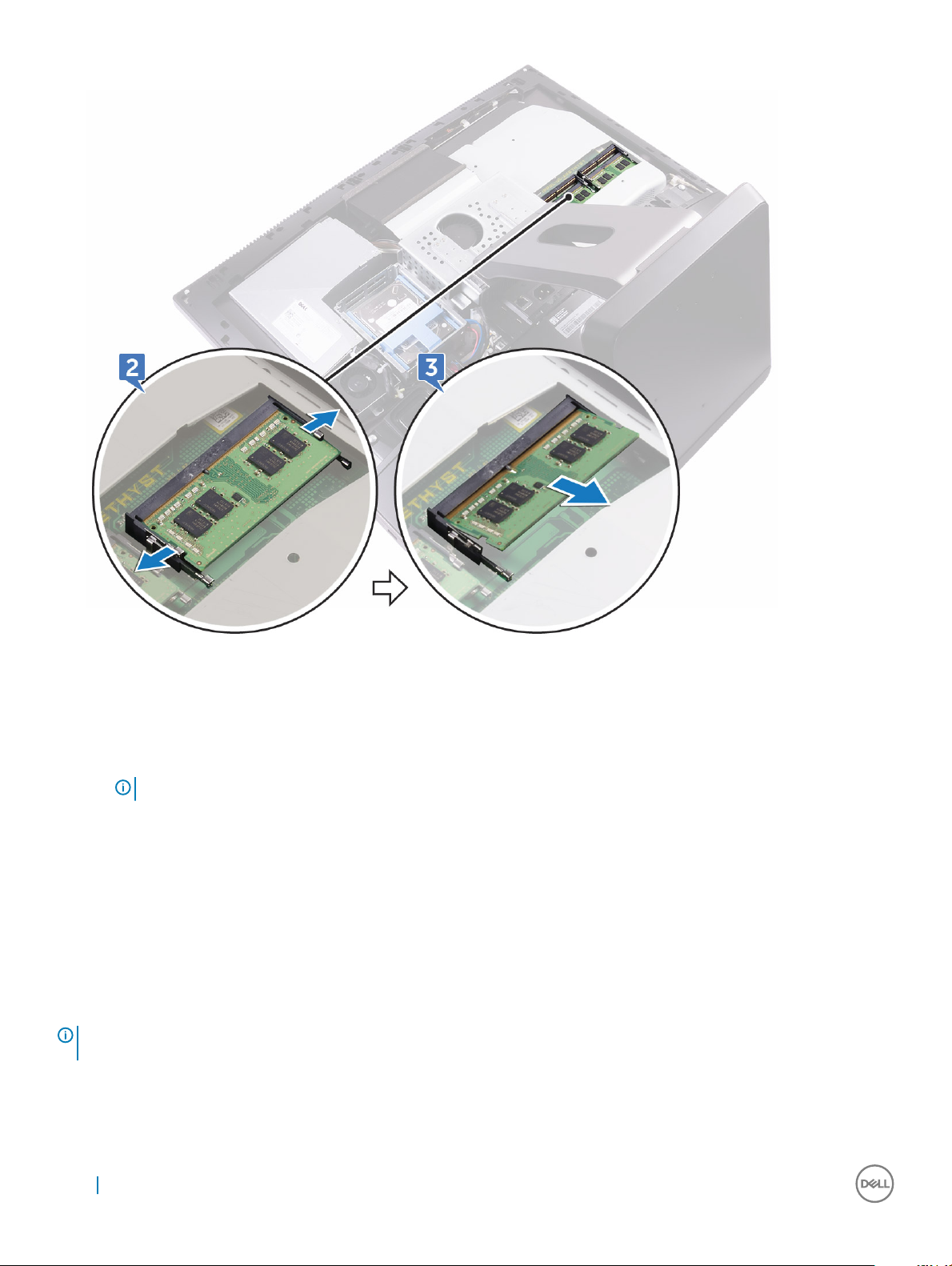
Sådan installeres et hukommelsesmodul
1 Juster hukommelsesmodulets indhak med tappen på hukommelsesmodulslottet.
2 Skub hukommelsesmodulet i en vinkel helt ind i dets slot, og tryk hukommelsesmodulet ned indtil det klikker på plads.
BEMÆRK
3 Installer:
a bagdæksel
b USB-donglebåsdæksel
4 Følg proceduren i Efter du har udført arbejde på computerens indvendige dele.
: Hvis du ikke hører et klik, skal du fjerne hukommelsesmodulet og sætte det i igen.
Harddisk
Sådan fjernes HDD/SSD
BEMÆRK
sekundære drev er den samme.
1
Følg proceduren i Før du udfører arbejde på computerens indvendige dele.
2 Fjern:
16
: Drevet i den øverste slot på harddiskholderen er det primære drev. Fremgangsmåden til fjernelse af primære og
Sådan fjernes og installeres komponenter
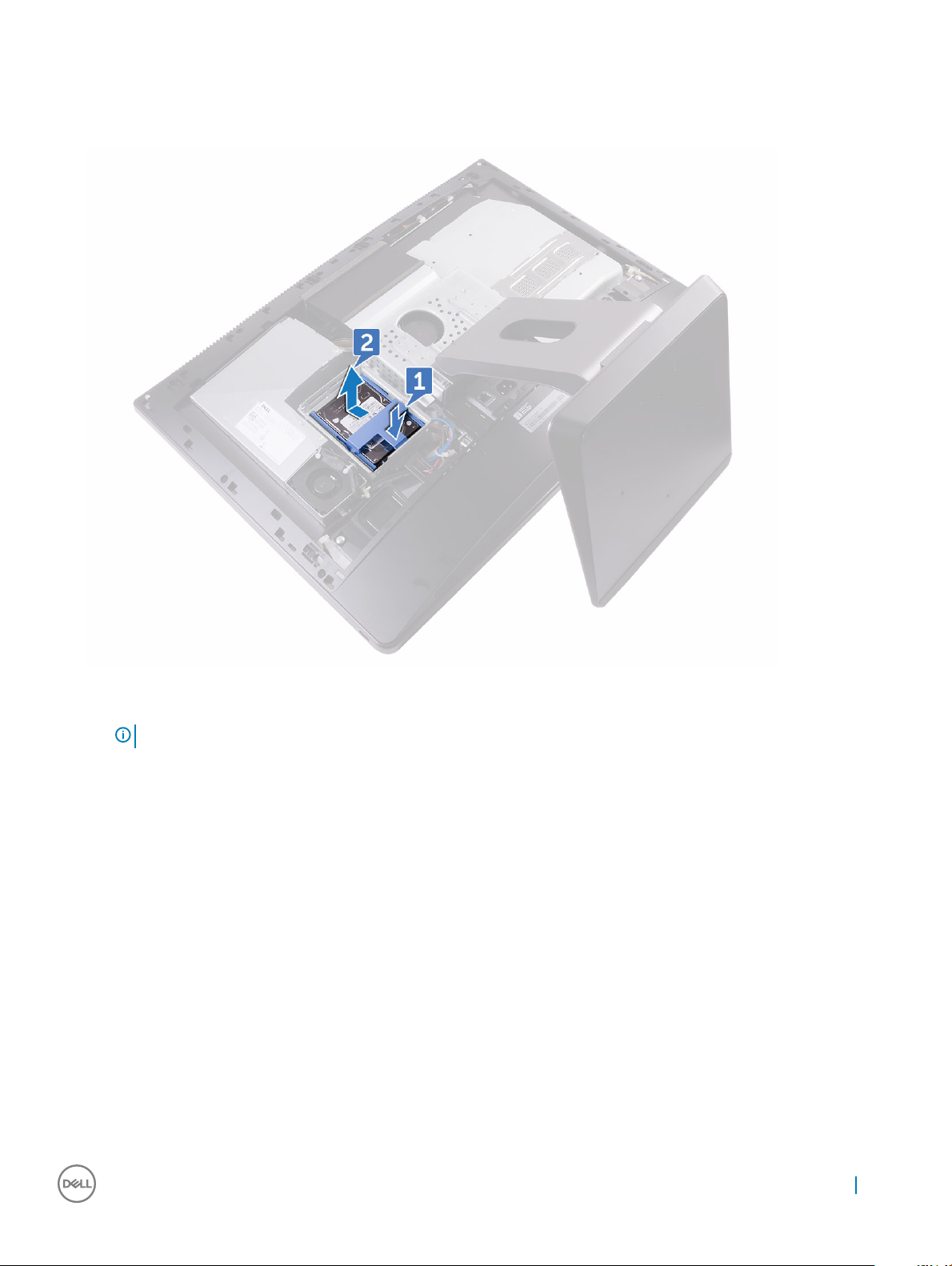
a USB-donglebåsdæksel
b bagdæksel
3 Tryk på stroppen på drevmodulet [1].
4 Brug stropperne til forsigtigt at løfte og skubbe drevmodulet ud af drevrammen [2].
5 Lirk i drevbeslaget for at frigøre tapperne på beslaget fra åbningerne i HDD/SSD [3].
6 Kør den hårde HDD/SSD af drevbeslaget [4].
BEMÆRK
: Bemærk orienteringen af harddisken så du kan sætte den korrekt tilbage.
Sådan fjernes og installeres komponenter 17
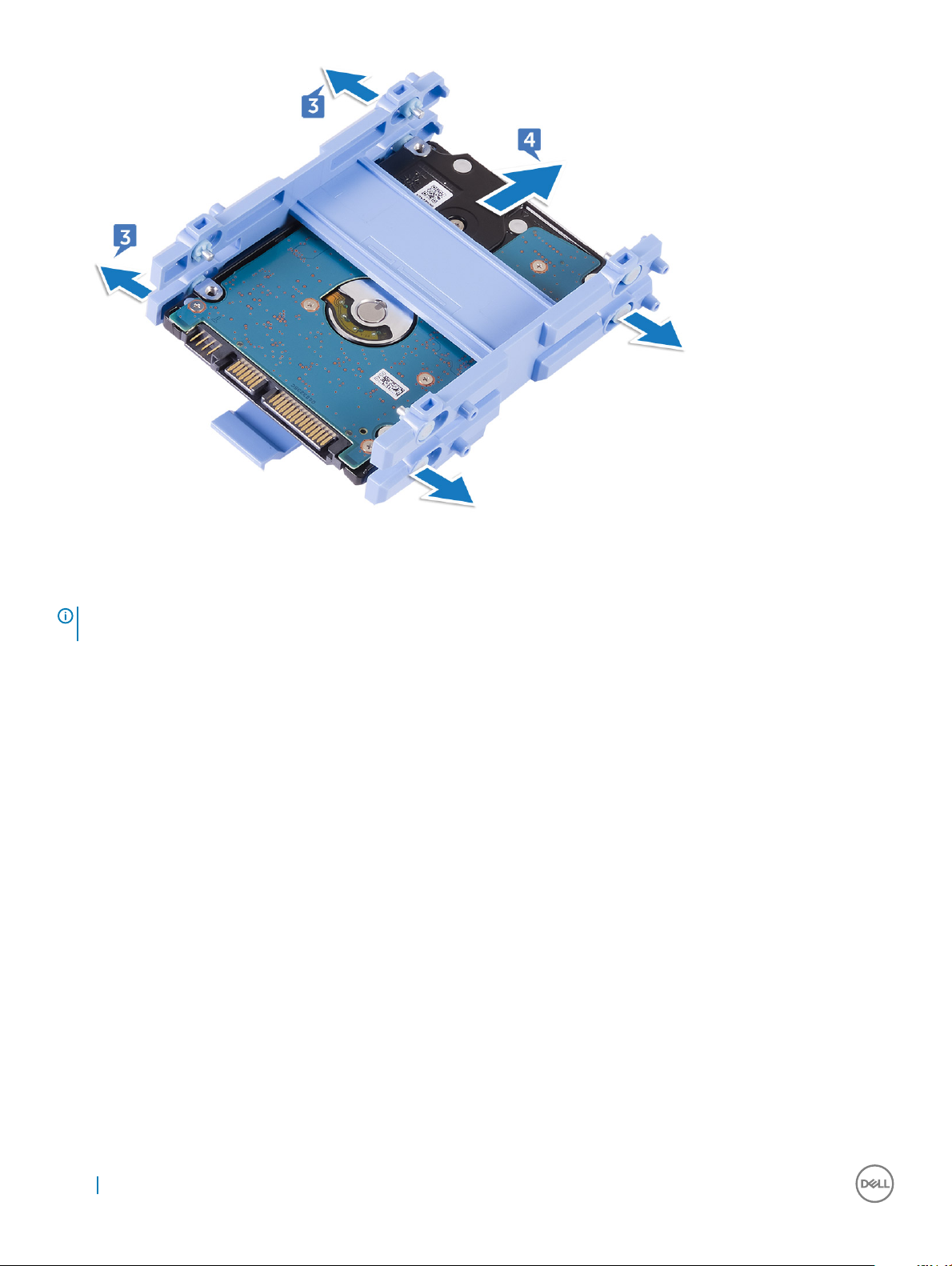
Sådan installeres HDD/SSD
BEMÆRK
øverste slot. Proceduren for installation af primære og sekundære drev er den samme.
1 Placer drevet i drevbøjlen, og ret tapperne på bøjlen ind efter åbningerne i drevet.
2 Klik drevbøjlen på plads i drevet.
3 Juster drevmodulet til åbningerne i drevrammen, med stropperne vendende opad.
4 Brug stropperne til at trække drevmodulet mod computerens bagside, til det klikker på plads i drevets mellemlæg.
5 Installer:
a bagdæksel
b USB-donglebåsens dæksel
6 Følg proceduren i Efter du har udført arbejde på computerens indvendige dele.
: Drevet, der er installeret i øverste slot, er det primære drev. I tilfælde af, at der kun er et drev, skal det installeres i
Systemkortafskærmning
Sådan fjernes systemkortets afskærmning
1 Følg proceduren i Før du udfører arbejde på computerens indvendige dele.
2 Fjern:
a USB-donglebåsens dæksel
b bagdæksel
3 Fjern de tre skruer (M3X4), der fastgør systemkortafskærmningen til midterrammen [1].
4 Løft systemkortets skærm af midterrammen [2].
18
Sådan fjernes og installeres komponenter

Sådan installeres systemkortets skærm
1 Ret skruehullerne i systemkortets skærm ind med skruehullerne midterrammen.
FORSIGTIG
2 Genmonter de tre skruer (M3X4), der fastgør systemkortafskærmningen til midterrammen.
3 Installer:
a bagdæksel
b USB-donglebåsdæksel
4 Følg proceduren i Efter du har udført arbejde på computerens indvendige dele.
: Sørg for, at du ikke beskadiger WLAN-antennen, når du placerer systemkortets skærm.
M.2 PCIe SSD
Sådan fjernes M.2 PCIe SSD
1 Følg proceduren i Før du udfører arbejde på computerens indvendige dele.
2 Fjern:
a USB-donglebåsdæksel
b bagdæksel
c systemkortafskærmning
3 Åbn fastgørelsesklemmen, som fastgør solid-state-drevet på systemkortet [1].
4 Træk og fjern solid-state-drevet fra dets slot [2].
Sådan fjernes og installeres komponenter
19

Sådan installeres PCIe SSD
1 Ret indhakket på solid-state-drevet ind efter tappen på dets slot.
2 Skub solid-state-drevet ind i dets slot.
3 Fastgør solid-state-drevet til systemkortet med fastgørelsesklemmen.
4 Installer:
a systemkortafskærmning
b bagdæksel
c USB-donglebåsens dæksel
5 Følg proceduren i Efter du har udført arbejde på computerens indvendige dele.
Hukommelsesblæser
Sådan fjernes hukommelsesblæser
1 Følg proceduren i Før du udfører arbejde på computerens indvendige dele.
2 Fjern:
20
Sådan fjernes og installeres komponenter

a USB-donglebåsens dæksel
b bagdæksel
c systemkortafskærmning
3 Fjern de re skruer (M2X3), der fastgør hukommelsesblæseren til midterrammen [1].
4 Løft forsigtigt hukommelsesblæseren af systemkortet [2].
5 Frakobl hukommelsesblæserens kabel fra systemkortet [3].
Sådan installeres en hukommelsesblæser
1 Tilslut hukommelsesblæserens kabel til systemkortet.
2 Ret skruehullerne i hukommelsesblæseren ind med skruehullerne i systemkortet.
3 Genmonter de re skruer (M2X3), der fastgør hukommelsesblæsere til systemkortet.
4 Installer:
a systemkortafskærmning
b bagdæksel
c USB-donglebåsdæksel
5 Følg proceduren i Efter du har udført arbejde på computerens indvendige dele.
Sådan fjernes og installeres komponenter
21
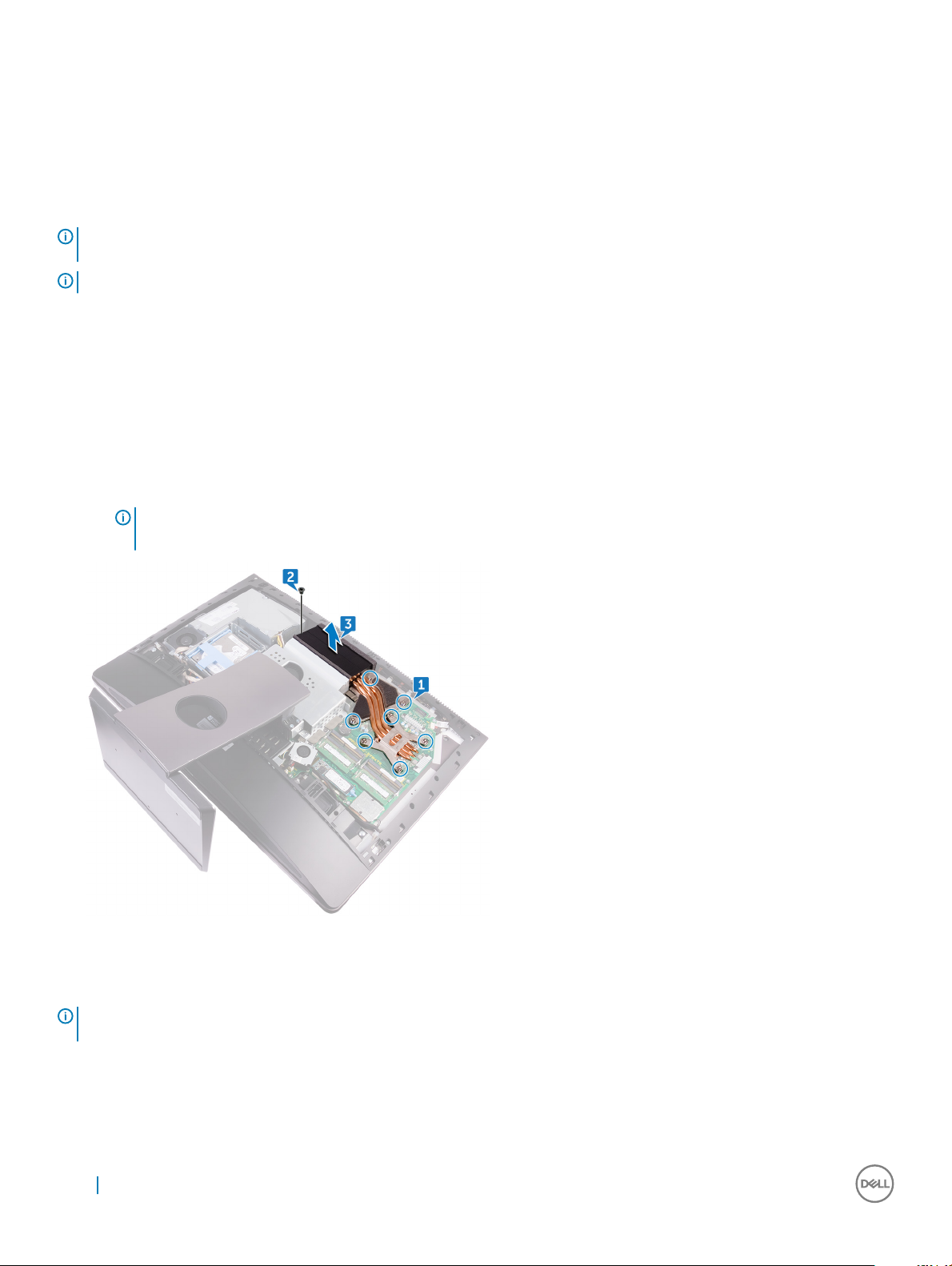
Varme-sink
Sådan fjernes processorkølelegeme på systemer med diskret
grak
BEMÆRK: Kølelegemets udseende og antallet af skruer kan variere, afhængigt af den konguration du har
bestilt.
BEMÆRK: Proceduren herunder er til fjernelse af kølelegeme med diskret grak.
1 Følg proceduren i Før du udfører arbejde på computerens indvendige dele.
2 Fjern:
a USB-donglebåsdæksel
b bagdæksel
c systemkortafskærmning
3 Løsn monteringsskruerne, der fastgør processorens kølelegeme til systemkortet, i rækkefølge (rækkefølgen er angivet på kølelegemet)
[1].
4 Fjern skruen (M3X4), der fastgør processorens kølelegemeblæser til midterrammen [2].
5 Løft processorens kølelegeme op fra systemkortet [3].
BEMÆRK
fastmonterede skruer.
: Computere, der understøtter AMD Radeon Pro WX7100- og AMD Radeon Pro WX4150-grak leveres med 7
Sådan fjernes kølelegemet fra computere med integreret grak
BEMÆRK
bestilt.
1 Følg proceduren i Før du udfører arbejde på computerens indvendige dele.
2 Fjern:
a USB-donglebåsens dæksel
22
: Processorens varme-sinks udseende og antallet af skruer kan variere, afhængig af den konguration du har
Sådan fjernes og installeres komponenter
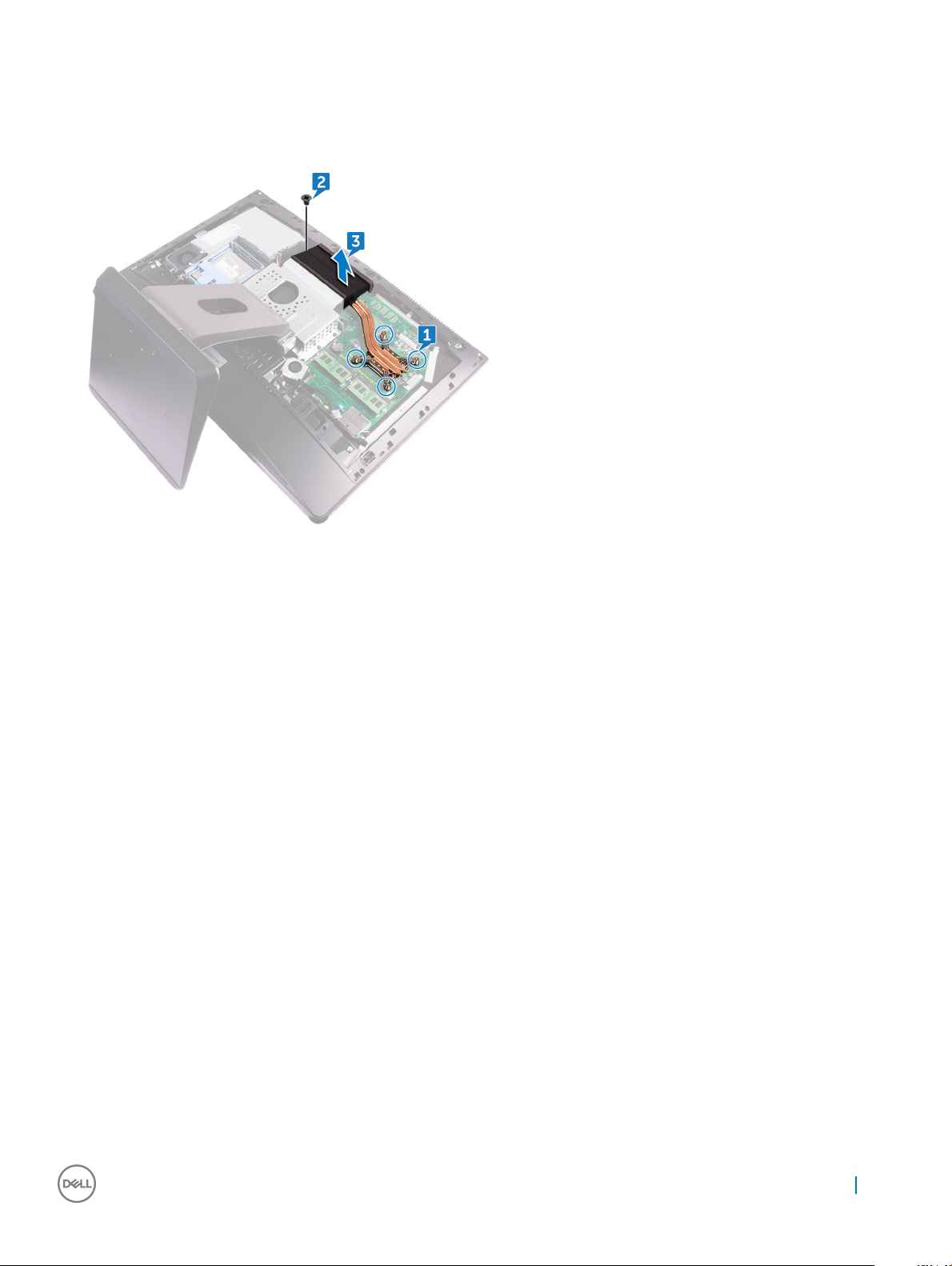
b bagdæksel
c systemkortafskærmning
3 Løsn monteringsskruerne, der fastgør kølelegemet til bundkortet i rækkefølge (angivet på kølelegemet).
4 Fjern skruen (M3X4), der fastgør processorens kølelegemeblæser til midterrammen.
5 Løft processorens kølelegeme op fra systemkortet.
Sådan installeres processorkølelegemet
1 Ret de fastmonterede skruer på processorens varme-sink ind med skruehullerne i systemkortet.
2 Stram de formonterede skruer, som fastgør processorens kølelegeme til bundkortet, i rækkefølge (angivet på processorens
kølelegeme).
3 Genmonter skruen (M3X4) der fastgør processorens varme-sinks blæser til midterrammen.
4 Installer:
a systemkortafskærmning
b bagdæksel
c USB-donglebåsens dæksel
5 Følg proceduren i Efter du har udført arbejde på computerens indvendige dele.
Processor
Sådan fjernes en processor
1 Følg proceduren i Før du udfører arbejde på computerens indvendige dele.
2 Fjern:
a USB-donglebåsdæksel
b bagdæksel
c systemkortafskærmning
d processorens kølelegeme
3 Tryk udløsergrebet ned, og træk det ud for at løsne det fra fastgørelsestappen [1].
4 Åbn udløsergrebet helt for at åbne processordækslet [2].
5 Løft forsigtigt processoren, og tag den ud af soklen [3].
Sådan fjernes og installeres komponenter
23
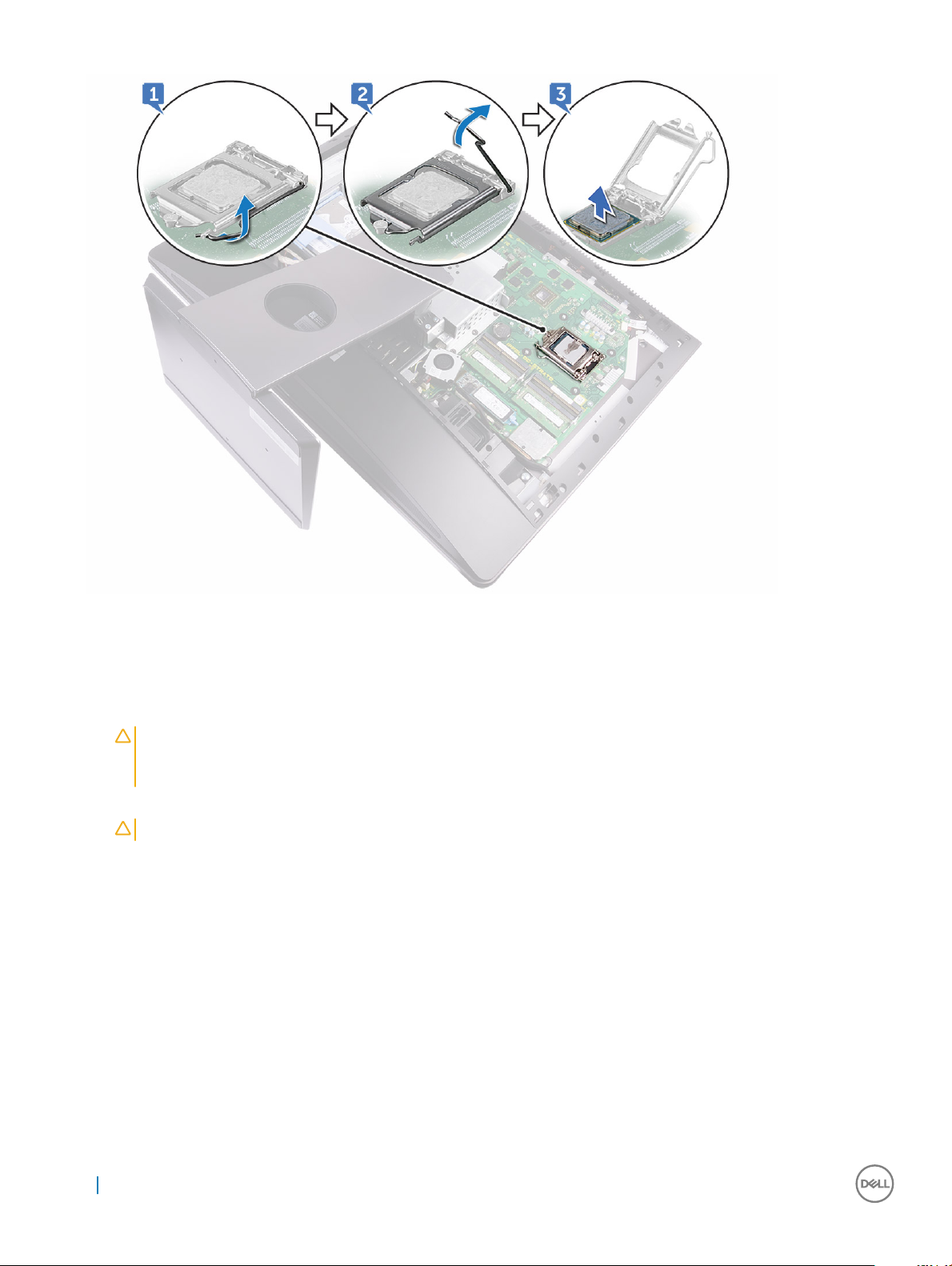
Sådan installeres en processor
1 Sørg for, at processorsoklens frigørelsesgreb er trukket helt ud i åben position.
FORSIGTIG
Når processoren er sat korrekt på plads, er alle re hjørner placeret i samme højde. Hvis et eller ere af processorens
hjørner er placeret højere end de andre, er processoren ikke placeret korrekt.
2 Ret udskæringerne i processoren ind med tapperne på processorsoklen, og anbring processoren i soklen.
FORSIGTIG
3 Luk processordækslet, når processoren er anbragt korrekt i soklen.
4 Drej udløsergrebet ned, og anbring det under tappen på processordækslet.
5 Installer:
a processorens kølelegeme.
b systemkortafskærmning
c bagdæksel
d USB-donglebåsdæksel
6 Følg proceduren i Efter du har udført arbejde på computerens indvendige dele.
24
Sådan fjernes og installeres komponenter
: Pin 1-hjørnet på processoren har en trekant, der passer med trekanten af pin 1-hjørnet i processorsoklen.
: Sørg for, at processordækslets hak er placeret under justeringsanordningen.

Møntcellebatteri
Sådan fjernes et møntcellebatteri
1 Følg proceduren i Før du udfører arbejde på computerens indvendige dele.
2 Fjern:
a USB-donglebåsdæksel
b bagdæksel
3 Brug en plastikstift til forsigtigt at skubbe til tappen på møntcellebatteriets sokkel, så batteriet springer op, løft derefter
møntcellebatteriet ud af dens slot i systemkortet.
Sådan installeres et møntcellebatteri
1 Indsæt møntcellebatteriet i dets sokkel med +-siden opad, og tryk batteriet på plads.
2 Installer:
a systemkortafskærmning
b bagdæksel
c USB-donglebåsdæksel
3 Følg proceduren i Efter du har udført arbejde på computerens indvendige dele.
Sådan fjernes og installeres komponenter
25
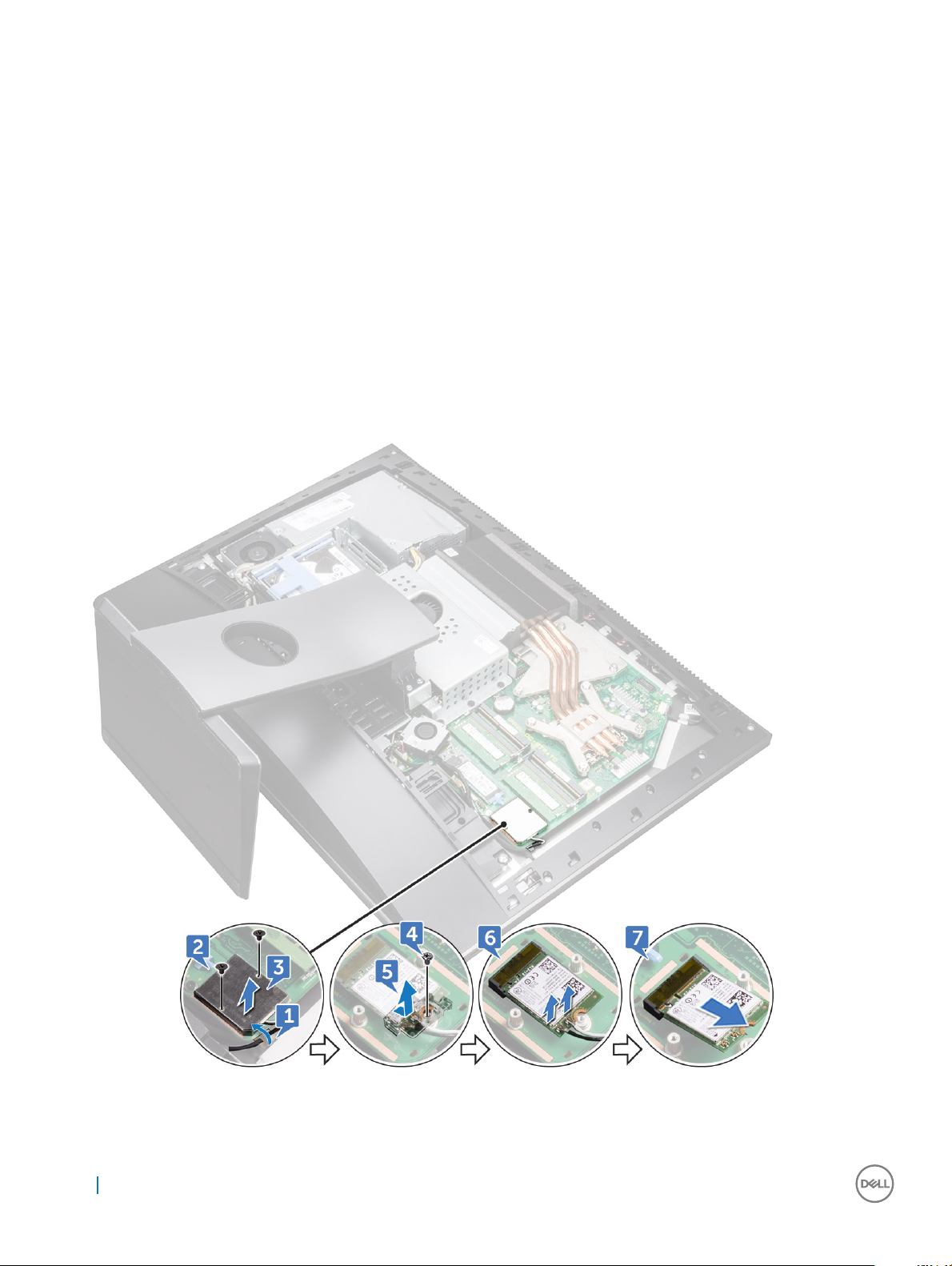
WLAN-kort
Sådan fjernes et trådløst kort
1 Fjern:
a USB-donglebåsdæksel
b bagdæksel
c systemkortafskærmning
2 Fjern antennekablerne fra fastgørelsesklemmen [1].
3 Fjern de to skruer (M2X2.5), der fastgør det trådløse korts skærm til systemkortet [2].
4 Løft det trådløse korts skærm af systemkortet [3].
5 Fjern skruen (M2X2.5), der fastgør det trådløse korts beslag og det trådløse kort til systemkortet [4].
6 Løft det trådløse korts beslag af det trådløse kort [5].
7 Frakobl antennekablerne fra det trådløse kort [6].
8 Træk og fjern det trådløse kort fra dets slot [7].
26 Sådan fjernes og installeres komponenter
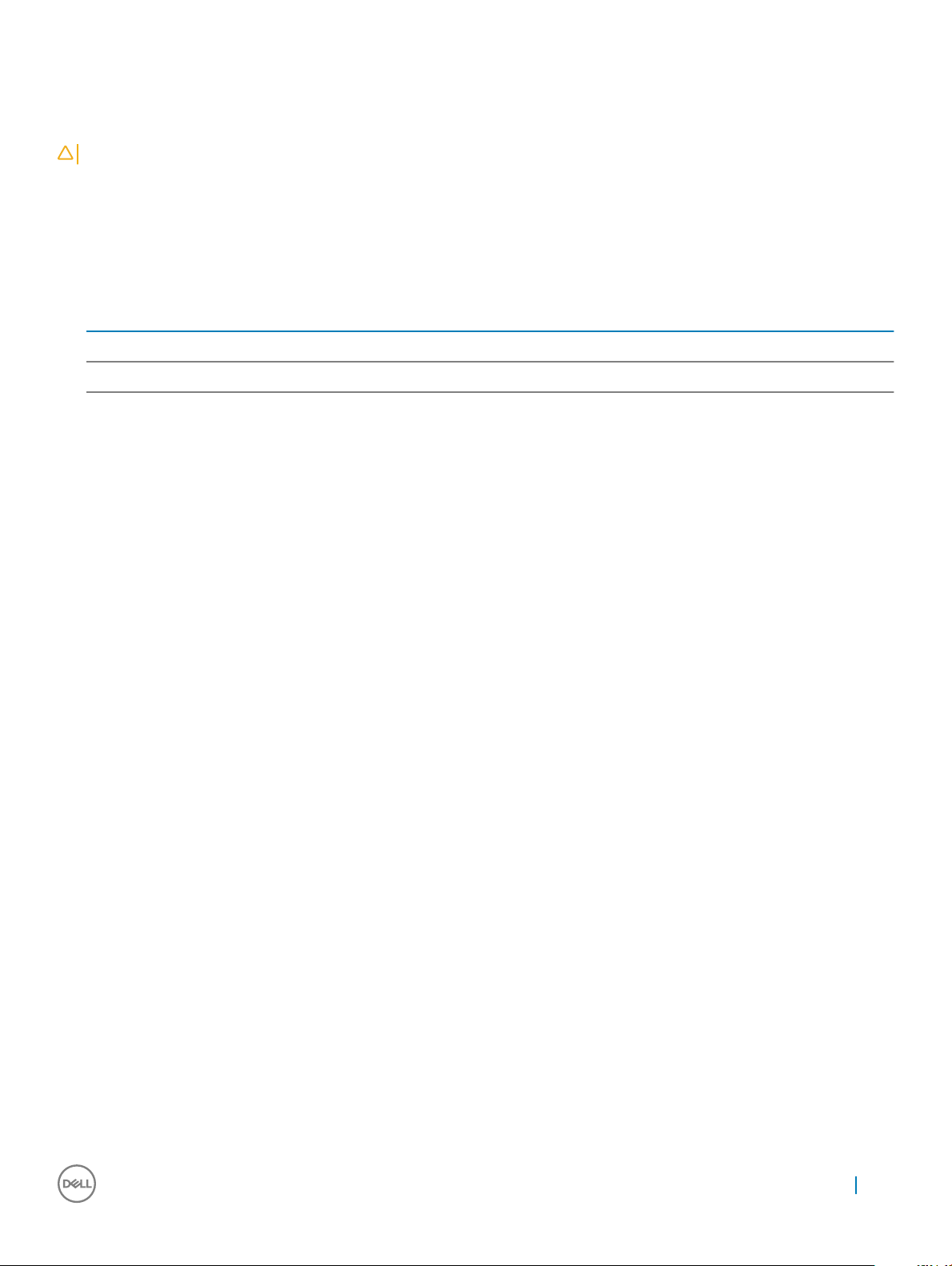
Sådan installeres det trådløse kort
FORSIGTIG: Anbring ikke kabler under trådløs-kortet da det kan beskadige det.
1 Ret indhakket i trådløs-kortet ind med tappen på trådløs-kortets slot, og skub kortet ind i dets slot.
2 Før antennekablet igennem kabelkanalen.
3 Tilslut antennekablerne til det trådløs-kortet.
Følgende skema viser antennekablets farveskema for trådløs-kortet, der understøttes af din computer.
Tabel 1. : Farveskema for trådløs-kortet
Stik på trådløs-kortet Antennekabelfarve
Hovedstik (hvid trekant) Hvid
Hjælpestik (sort trekant) Sort
4 Tryk den anden ende af trådløs-kortet ned, og ret skruehullet i trådløs-kortetets beslag og trådløs-kortet ind med skruehullet i
systemkortet.
5 Genmonter skruen (M2X2,5) der fastgør trådløs-kortets beslag og trådløs-kortet til systemkortet.
6 Ret skruehullerne i trådløs-kortets skærm ind efter skruehullerne i systemkortet.
7 Genmonter de to skruer (M2X2.5), der fastgør det trådløse korts skærm til systemkortet.
8 Før antennekablerne igennem fastgørelsesklemmen.
9 Installer:
a systemkortafskærmning
b bagdæksel
c USB-donglebåsdæksel
10 Følg proceduren i Efter du har udført arbejde på computerens indvendige dele.
Fod
Sådan fjernes et stativ
1 Følg proceduren i Før du udfører arbejde på computerens indvendige dele.
2 Fjern:
a USB-donglebåsens dæksel
b bagdæksel
3 Fjern de seks skruer (M4X6), der fastgør stativet til midterrammen [1].
4 Løft stativet af computeren [2].
Sådan fjernes og installeres komponenter
27

Sådan monteres et stativ
1 Ret skruehullerne i foden ind med skruehullerne i midterrammen.
2 Genmonter de seks skruer (M4X6) der fastgør foden til midterrammen.
3 Installer:
a bagdæksel
b USB-donglebåsdæksel
4 Følg proceduren i Efter du har udført arbejde på computerens indvendige dele.
Systemblæser
Fjernelse af systemblæseren
1 Følg proceduren i Før du udfører arbejde på computerens indvendige dele.
2 Fjern:
a USB-donglebåsens dæksel
b bagdæksel
c fod
d systemkortafskærmning
3 Fjern kablet til strømforsyningsenheden fra kabelkanalerne på systemblæseren [1].
4 Frakobl strømforsyningsenhedens kabel fra dets stik på systemkortet [2].
28
Sådan fjernes og installeres komponenter

5 Frakobl systemblæserens kabel fra systemkortet [1].
6 Fjern de re skruer (M3X4), der fastgør systemblæseren til midterrammen [2].
7 Løft systemblæseren og dens kabel væk fra midterrammen [3].
Sådan fjernes og installeres komponenter
29

Installation af systemblæseren
1 Ret skruehullerne i systemblæseren ind med skruehullerne i midterrammen.
2 Genmonter de 4 skruer (M3X4), der fastgør systemblæseren til midterrammen.
3 Tilslut systemblæserens kabel til bundkortet.
4 Tilslut strømforsyningsenhedens kabel til dets stik på systemkortet.
5 Før strømforsyningsenhedens kabel igennem kabelkanalerne på systemblæseren.
6 Installer:
a bundkortets skjold
b fod
c bagdæksel
d USB-donglebåsens dæksel
7 Følg proceduren i Efter du har udført arbejde på computerens indvendige dele.
Strømforsyningsenhed
Sådan fjernes en strømforsyningsenhed
1 Følg proceduren i Før du udfører arbejde på computerens indvendige dele.
2 Fjern:
30
Sådan fjernes og installeres komponenter

a USB-donglebåsens dæksel
b bagdæksel
c fod
3 Fjern kablet til strømforsyningsenheden fra kabelkanalerne på systemblæseren[1].
4 Frakobl strømforsyningsenhedens kabel fra dets stik på systemkortet[2].
5 Tryk på fastgørelsesklemmen for at frigøre strømforsyningsindikatorens kabel fra dets stik [3].
6 Tryk på fastgørelsesklemmen for at frigøre strømforsyningsblæserens kabel fra dets stik[4].
7 Åbn fastgørelsesklemmerne, og frigør kablerne [5].
8 Fjern de fem skruer (M3X4), der fastgør strømforsyningsenheden til midterdækslet [6].
9 Løft strømforsyningsenheden med dets kabel af midterdækslet [7]
Sådan fjernes og installeres komponenter
31

Sådan installeres en strømforsyningsenhed
1 Ret skruehullerne i strømforsyningsenheden ind med skruehullerne i midterdækslet.
2 Genmonter de fem skruer (M3X4), der fastgør strømforsyningsenheden til midterdækslet.
3 Før kablerne igennem kanalen og luk klemmen for at fastgøre kablerne.
4 Tilslut strømforsyningsindikatorkablet og strømforsyningsblæserkablet til deres respektive stik.
5 Før strømforsyningsenhedens kabel igennem kabelkanalerne på systemblæseren.
6 Tilslut strømforsyningsenhedens kabel til dets stik på systemkortet.
7 Installer:
a bagdæksel
b USB-donglebåsdæksel
c fod
8 Følg proceduren i Efter du har udført arbejde på computerens indvendige dele.
32
Sådan fjernes og installeres komponenter

Indvendig ramme
Sådan fjernes inderramme
1 Følg proceduren i Før du udfører arbejde på computerens indvendige dele.
2 Fjern:
a USB-donglebåsdæksel
b bagdæksel
c fod
3 Fjern 20 skruer (M3X4), der fastgør den inderste ramme til midterrammen.
4 Lirk forsigtigt den indvendige ramme i siderne, og løft den af midterrammen (2)
Sådan fjernes og installeres komponenter
33

Sådan installeres inderrammen
1 Ret skruehullerne i den inderste ramme ind med skruehullerne i midterdækslet.
2 Genmonter de 20 skruer (M3X4), der fastgør den inderste ramme til midterrammen.
3 Installer:
a fod
b bagdæksel
c USB-donglebåsens dæksel
4 Følg proceduren i Efter du har udført arbejde på computerens indvendige dele.
Knap til integreret selvtest
Sådan fjernes knap til integreret skærmselvtest
1 Følg proceduren i Før du udfører arbejde på computerens indvendige dele.
2 Fjern:
a USB-donglebåsens dæksel
b bagdæksel
c fod
d indvendig ramme
3 Fjern strømknapkablet fra kabelkanalen på strømknapkortets skærm [1].
34
Sådan fjernes og installeres komponenter

4 Fjern de to skruer (M2X3), der fastgør strømknapkortets skærm til midterrammen [2].
5 Løft strømknapkortets skærm af midterrammen [3].
6 Frakobl det integrerede skærmselvtest-knapkabel fra strømknapkortet [4].
7 Fjern det integrerede skærmselvtest-knapkabel fra kabelkanalerne på midterrammen [5].
8 Fjern de to skruer (M2X3) der fastgør det integrerede skærmselvtest-knapkort til midterrammen [6].
9 Løft det integrerede skærmselvtest-knapkort af midterrammen [7].
Sådan installeres det integrerede selvtest-knapkort
1 Placer det integrerede skærmselvtest-knapkort på midterrammen.
2 Ret skruehullerne i det integrerede skærmselvtest-knapkort ind efter skruehullerne i midterrammen.
3 Genmonter de to skruer (M2X3) der fastgør det integrerede skærmselvtest-knapkort til midterrammen.
4 Før det integrerede skærmselvtest-knapkabel igennem kabelkanalerne.
5 Tilslut det integrerede skærmselvtest-knapkabel til strømknapkortet.
6 Indfør strømknapkortets skærm i midterrammens slot, til det klikker på plads.
7 Ret skruehullerne i strømknapkortets skærm ind med skruehullerne i midterrammen.
8 Genmonter de to skruer (M2X3), der fastgør strømknapkortets skærm til midterrammen.
9 Før strømknapkortkablet igennem kabelkanalerne på strømknapkortets skærm.
10 Installer:
Sådan fjernes og installeres komponenter
35

a fod
b bagdæksel
c USB-donglebåsdæksel
11 Følg proceduren i Efter du har udført arbejde på computerens indvendige dele.
Mikrofon
Sådan fjernes en mikrofon
1 Følg proceduren i Før du udfører arbejde på computerens indvendige dele.
2 Fjern:
a USB-donglebåsens dæksel
b bagdæksel
c systemkortafskærmning
d fod
e indvendig ramme
3 Frakobl mikrofonkablet fra systemkortet [1].
4 Fjern de re skruer (M2X2.2), som fastgør mikrofonmodulet til midterrammen [2].
5 Frigør det fra kabelkanalerne på midterrammen [3].
6 Brug en plastikpen til forsigtigt at lirke mikrofonmodulerne (4) med deres kabler ud af åbningerne i midterrammen [4].
36
Sådan fjernes og installeres komponenter

Sådan installeres mikrofonen
1 Ret mikrofonmodulerne (4) ind med åbningerne i midterrammen.
2 Før kablet gennem føringsskinnerne på midterrammen.
3 Genmonter de re skruer (M2X2.2), som fastgør mikrofonmodulet til midterrammen.
4 Tilslut mikrofonkablet til systemkortet.
5 Installer:
a indvendig ramme
b fod
c systemkortafskærmning
d bagdæksel
e USB-donglebåsens dæksel
6 Følg proceduren i Efter du har udført arbejde på computerens indvendige dele.
Sådan fjernes og installeres komponenter
37

I/O-panel
Sådan fjernes et I/O-panel
1 Følg proceduren i Før du udfører arbejde på computerens indvendige dele.
2 Fjern:
a USB-donglebåsdæksel
b bagdæksel
c systemkortafskærmning
d fod
e indvendig ramme
3 Tryk på fastgørelsesklemmen for at frigøre strømknapkablet fra dets stik[1].
4 Tryk på fastgørelsesklemmen for at frigøre diagnosticeringsknappen og lyskablet fra dets stik [2].
5 Frakobl USB-donglekablet fra systemkortet [3].
6 Fjern de re skruer (M3X4), der fastgør I/O-panelet til midterrammen og systemkortet [1].
7 Løft I/O-panelet af midterrammen [2].
38
Sådan fjernes og installeres komponenter

8 Fjern USB-dongleport.
9 Fjern Diagnosticeringslysknapkortet.
Sådan installeres I/O-panel
1 Genplacer Diagnosticeringslysknapkortet.
2 Genplacer USB-dongleport.
3 Tilslut USB-donglekablet til systemkortet.
4 Ret skruehullerne i I/O-kortpanelet ind med skruehullerne midterrammen.
5 Genmonter de re skruer (M3X4), der fastgør I/O-panelet til midterrammen og systemkortet.
6 Tilslut diagnosticeringsknappen og lyskablet.
7 Tilslut strømknapkablet.
8 Installer:
a indvendig ramme
b fod
c systemkortafskærmning
d bagdæksel
e USB-donglebåsens dæksel
9 Følg proceduren i Efter du har udført arbejde på computerens indvendige dele.
Sådan fjernes og installeres komponenter
39

USB-dongle port
Sådan fjernes USB-dongleport
1 Følg proceduren i Før du udfører arbejde på computerens indvendige dele.
2 Fjern:
a USB-donglebåsens dæksel
b bagdæksel
c fod
d indvendig ramme
e bundkortets skjold
f I/O-panel
3 Fjern de tre skruer (M3X4), der fastgør USB-dongleporten til I/O-panelet.
4 Fjern USB-dongleportkablet fra kabelkanalerne på I/O-panelet [2].
5 Fjern USB-dongleporten fra I/O-panelet. [3]
40
Sådan fjernes og installeres komponenter

Installation af USB-dongleport
1 Før USB-dongleportkablet ind i åbningen i I/O-panelet.
2 Før USB-dongleportkablet igennem kabelkanalerne på I/O-panelet.
3 Ret skruehullerne i USB-dongleporten ind efter skruehullerne i I/O-panelet.
4 Genmonter de tre skruer (M3X4), der fastgør USB-dongleporten til I/O-panelet.
5 Installer:
a I/O-panel
b bundkortets skjold
c indvendig ramme
d fod
e bagdæksel
f USB-donglebåsens dæksel
6 Følg proceduren i Efter du har udført arbejde på computerens indvendige dele.
Sådan fjernes og installeres komponenter
41

Diagnosticeringslys og knapkort
Sådan fjernes diagnosticeringslys og knapkort
1 Følg proceduren i Før du udfører arbejde på computerens indvendige dele.
2 Fjern:
a USB-donglebåsens dæksel
b bagdæksel
c fod
d bundkortets skjold
e indvendig ramme
f I/O-panel
3 Spred fastgørelsestapperne fra hinanden for at frigøre I/O-panelbeslaget fra I/O-panelet.
4 Løft I/O-panelbeslaget af I/O-panelet.
42
Sådan fjernes og installeres komponenter

5 Fjern skruen, der fastgør strøm-diagnosticeringsknappen og lyskortet til I/O-panelbeslaget [1].
6 Løft strøm-diagnosticeringsknappen og lyskortet af I/O-panelbeslaget [2].
Sådan fjernes og installeres komponenter
43

Sådan installeres diagnosticeringslys og knapkort
1 Ret skruehullerne i strøm-diagnosticeringsknappen og lyskortet ind med skruehullerne i I/O-panelbeslaget.
2 Genmonter skruen, der fastgør strøm-diagnosticeringknappen og lyskortet til I/O-panelbeslaget.
3 Ret tapperne på I/O-panelbeslaget ind efter åbningerne i I/O-panelet, og klik beslaget på plads.
4 Installer:
a I/O-panel
b indvendig ramme
c bundkortets skjold
d fod
e bagdæksel
f USB-donglebåsdæksel
5 Følg proceduren i Efter du har udført arbejde på computerens indvendige dele.
Drevramme
Sådan fjernes en HDD/SSD-ramme
1 Følg proceduren i Før du udfører arbejde på computerens indvendige dele.
2 Fjern:
a USB-donglebåsdæksel
b bagdæksel
c fod
d harddisk
e bundkortets skjold
f I/O-panel
3 Fjern kablerne fra kabelkanalen på drevrammen [1].
4 Åbn fastgørelsesklemmerne, og frigør HDD/SSD-kablerne [2].
5 Kobl HDD/SSD-kablet fra systemkortet [3].
6 Frakobl HDD/SSD-datakablerne fra systemkortet [4]
44
Sådan fjernes og installeres komponenter

7 Fjern de re skruer (M3X4), der fastgør drevrammen til midterrammen [1].
8 Løft harddisk-rammen af midterrammen [2].
Sådan fjernes og installeres komponenter
45

9 Fjern de re skruer (M2X3), der tilslutter mellemlægget til harddiskkabinettet [1].
10 Frakobl mellemlægget fra harddisk-rammen [2].
46
Sådan fjernes og installeres komponenter

Sådan installeres HDD/SSD-ramme
1 Ret skruehullerne i mellemlægget ind med skruehullerne i drevrammen.
2 Genmonter de re skruer (M2X3) der tilslutter mellemlægget til drevrammen.
3 Ret skruehullerne i harddiskkabinettet ind med skruehullerne i midterrammen.
4 Genmonter de re skruer (M3X4) der fastgør drevrammen til midterrammen.
5 Tilslut HDD/SSD-kabler og HDD/SSD-strømkablet til systemkortet.
BEMÆRK: Tilslut det blåfarvede kabel i toppen og det rødfarvede kabel i bunden af drevrammen.
6 Før kablerne igennem kanalen og luk klemmen for at fastgøre kablerne.
7 Installer:
a I/O-panel
b bundkortets skjold
c fod
d harddisk
e bagdæksel
f USB-donglebåsens dæksel
8 Følg proceduren i Efter du har udført arbejde på computerens indvendige dele.
Converterkort
Sådan fjernes converterkort
1 Følg proceduren i Før du udfører arbejde på computerens indvendige dele.
2 Fjern:
a USB-donglebåsens dæksel
b bagdæksel
c fod
d systemkortafskærmning
e indvendig ramme
f I/O-panel
3 Frakobl det venstre baggrundslys’ strømkabel fra converterkortet [1].
4 Frakobl converterkortets kabel fra converterkortet [2].
5 Frakobl det højre baggrundslys’ strømkabel fra converterkortet [3].
Sådan fjernes og installeres komponenter
47

6 Fjern de tre skruer (M3X4), der fastgør converterkortet til midterrammen [1].
7 Løft converterkortet af midterrammen [2].
48
Sådan fjernes og installeres komponenter

Sådan installeres converterkort
1 Ret skruehullerne i converterkortet ind med skruehullerne i midterrammen.
2 Genmonter de tre skruer (M3X4), der fastgør converterkortet til midterrammen.
3 Tilslut converterkortets kabel til converterkortet.
4 Tilslut baggrundslysets strømkabler til converterkortet.
5 Installer:
a I/O-panel
b indvendig ramme
c bundkortets skjold
d fod
e bagdæksel
f USB-donglebåsens dæksel
6 Følg proceduren i Efter du har udført arbejde på computerens indvendige dele.
Sådan fjernes og installeres komponenter
49

Højttaler
Sådan fjernes højttalere
1 Følg proceduren i Før du udfører arbejde på computerens indvendige dele.
2 Fjern:
a USB-donglebåsens dæksel
b bagdæksel
c systemkortafskærmning
d fod
e indvendig ramme
3 Frakobl højttalerkablet fra systemkortet og frigør det fra kabelkanalerne på midterrammen [1] [2].
4 Fjern de otte skruer (M3X4), der fastgør højttalerne til midterrammen[1].
50
Sådan fjernes og installeres komponenter

5 Løft højtalerne af midterrammen sammen med kablerne [2].
Installation af højttaler
1 Flugt højttalernes skruehuller med midterammens skruehuller.
2 Genmonter de otte skruer (M3X4), der fastgør højttalerne til midterrammen.
3 Før højttalerkablet igennem kabelkanalerne på midterrammen, og slut højttalerkablet til systemkortet.
4 Installer:
a indvendig ramme
b fod
c systemkortafskærmning
d bagdæksel
e USB-donglebåsens dæksel
Sådan fjernes og installeres komponenter
51

Strømknapkort
Sådan fjernes strømknapkort
BEMÆRK: Bemærk kabelføringen, mens du fjerner kablerne, så du kan trække dem korrekt igen, når du har genmonteret
strømknapkortet.
1 Følg proceduren i Før du udfører arbejde på computerens indvendige dele.
2 Fjern:
a USB-donglebåsens dæksel
b bagdæksel
c fod
d indvendig ramme
3 Fjern strømknapkablet fra kabelkanalen på strømknapkortets skærm [1].
4 Fjern de to skruer (M2X3), der fastgør strømknapkortets skærm til midterrammen [2].
5 Skyd strømknapkortets skærm ud, og tag den af midterrammen [3].
6 Løft strømknapkortet ud af slottet i midterrammen [4].
7 Frakobl strømknapkortets kabel fra strømknapkortet [5].
8 Frakobl det integrerede skærmselvtest-knapkabel fra strømknapkortet [6].
52
Sådan fjernes og installeres komponenter

Sådan installeres strømknapkort
1 Tilslut strømknapkortets kabel og skærmselvtestknappens kabel til strømknapkortet.
2 Ret strømknapkortet ind i åbningen i midterrammen og placer det på midterrammen.
3 Ret skruehullerne i strømknapkortets skærm ind med skruehullerne i midterrammen.
4 Genmonter de to skruer (M2X3), der fastgør strømknapkortets skærm til midterrammen.
5 Før strømknapkortkablet igennem kabelkanalerne på strømknapkortets skærm.
Mediekortlæser
Sådan fjernes mediekortlæser
1 Følg proceduren i Før du udfører arbejde på computerens indvendige dele.
2 Fjern:
a USB-donglebåsens dæksel
b bagdæksel
c fod
d indvendig ramme
e højttalere
3 Fjern de to skruer (M2X3), der fastgør mediekortlæseren til midterrammen [1].
4 Løft mediekortlæserens skærm af midterrammen [2].
5 Løft mediekortlæseren ud af åbningen i midterrammen [3]
6 Frakobl mediekortlæserens kabel fra mediekortet [4].
7 Frakobl lydkablet fra mediekortet [5].
Sådan fjernes og installeres komponenter
53

Sådan installeres en mediekortlæser
1 Tilslut lydkablet til mediekortet.
2 Tilslut mediekortlæserens kabel til mediekortet.
3 Ret mediekortlæseren ind efter åbningen i midterrammen.
4 Ret skruehullerne i mediekortlæserens skærm ind med skruehullerne midterrammen.
5 Genmonter de to skruer (M2X3), der fastgør mediekortlæserens skærm til midterrammen.
6 Installer:
a højttalere.
b indvendig ramme
c fod
d bagdæksel
e USB-donglebåsens dæksel
7 Følg proceduren i Efter du har udført arbejde på computerens indvendige dele.
Camera (Kamera)
Sådan fjernes kameraet
1 Følg proceduren i Før du udfører arbejde på computerens indvendige dele.
2 Fjern:
a USB-donglebåsens dæksel
b bagdæksel
c fod
d indvendig ramme
e højttalere
3 Fjern de to skruer (M2X3), der fastgør kameramodulet til midterrammen [1].
4 Fjern kamerakablet fra kabelkanalerne på midterrammen [2].
5 Løft metalfolien og vend kameramodulet om [3].
6 Løsn kablet fra klipsen, og tag kamerakablet ud af kameramodulet [4]
54
Sådan fjernes og installeres komponenter

Sådan monteres kamera
1 Tilslut kamerakablet til kameramodulet.
2 Vend kameramodulet om og før kamerakablet igennem kabelkanalerne på midterrammen.
3 Ret skruehullerne i kameramodulet ind efter skruehullerne i midterrammen.
4 Genmonter de to skruer (M2X3), der fastgør kameramodulet til midterrammen.
5 Installer:
a højttalere.
b indvendig ramme
c fod
d bagdæksel
e USB-donglebåsens dæksel
6 Følg proceduren i Efter du har udført arbejde på computerens indvendige dele.
Sådan fjernes og installeres komponenter
55

Systemkort
Fjernelse af systemkort
BEMÆRK: For at forhindre eventuelle skader på kablerne, sørg for at frigøre dem fra kabelkanalerne.
1 Følg proceduren i Før du udfører arbejde på computerens indvendige dele.
2 Fjern:
a USB-donglebåsens dæksel
b bagdæksel
c hukommelsesmoduler
d fod
e systemblæser
f indvendig ramme
g bundkortets skjold
h I/O-panel
i processorens varme-sink
j processor.
k møntcellebatteri
l hukommelsesblæser
m trådløs-kort
n solid-state-drev.
3 Frakobl skærmkablet fra systemkortet vha. trækigene [3].
4 Kobl kamerakablet fra bundkortet [2].
5 Brug trækigen til at frakoble USB-kortets kabel fra systemkortet[3].
6 Frakobl harddiskens strømkabel fra systemkortet. [4]
7 Frakobl harddiskens datakabel fra systemkortet [5].
56
Sådan fjernes og installeres komponenter

8 Frakobl højtalerkablet fra systemkortet [1].
9 Frakobl converterkortkablet fra systemkortet [2].
10 Frakobl, vha. trækigen, mediekortlæserkablet fra systemkortet [3].
11 Frakobl lydkablet fra systemkortet [4].
12 Fjern skruen (M3X4) der fastgør mediekortlæserens kabel og lydkablet til systemkortet [5]
13 Frakobl mikrofonkablet fra bundkortet [6]
Sådan fjernes og installeres komponenter
57

14 Fjern de 12 skruer (M3X4), der fastgør systemkortet til midterrammen [1].
15 Løft systemkortet af midterrammen [2]
58
Sådan fjernes og installeres komponenter
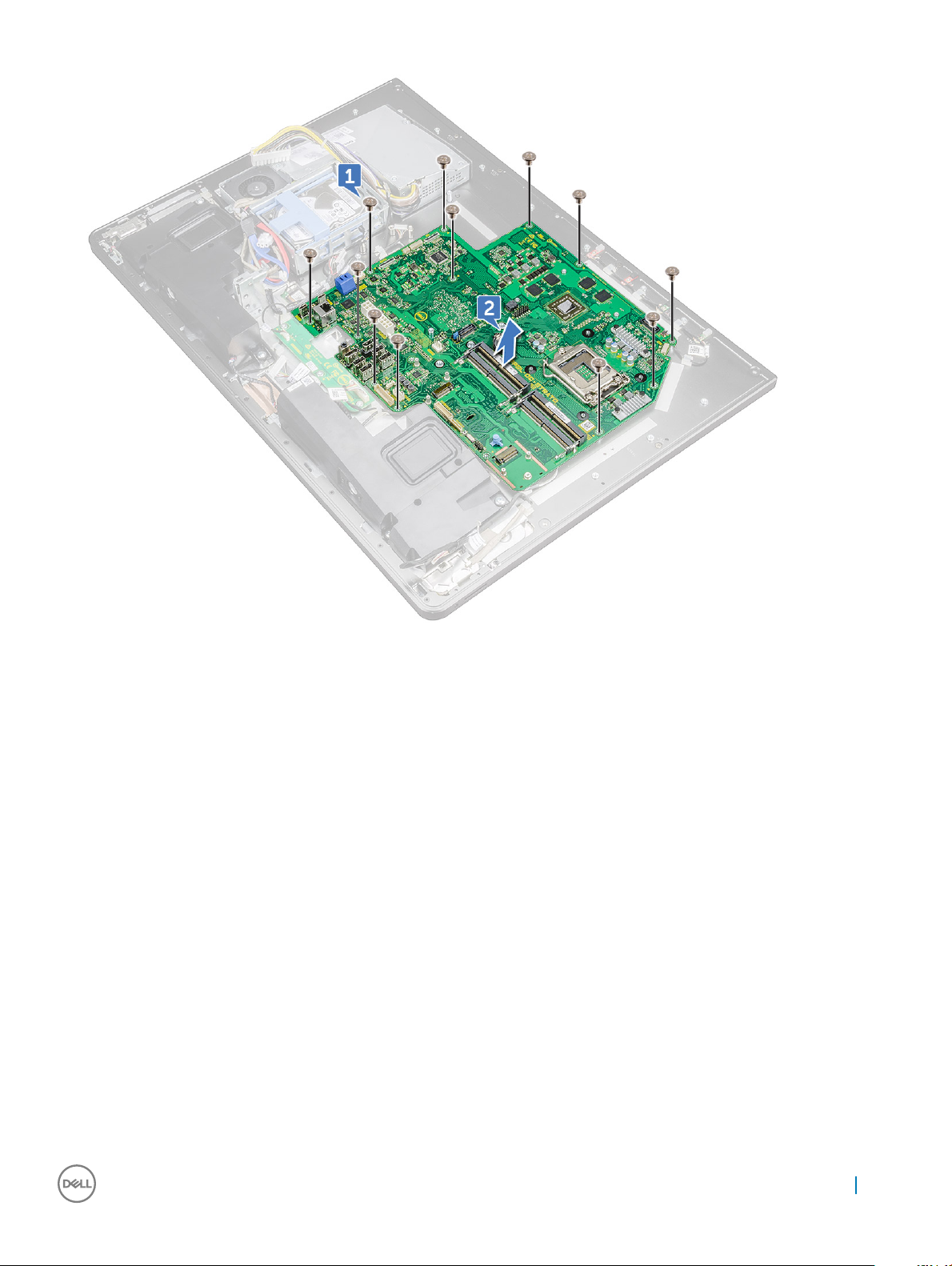
Montering af systemkort
1 Ret skruehullerne i systemkortet ind med skruehullerne i midterdækslet.
2 Genmonter de 12 skruer (M3X4), der fastgør systemkortet til midterdækslet.
3 Skru skruen (M3X4), der fastgør mediekortlæseren og lydkabler til systemkortet, i igen.
4 Tilslut følgende kabler til deres respektive stik på systemkortet: mikrofonkablet, lydkablet, mediekortlæserkablet og
converterkortkablet.
5 Tilslut følgende kabler til deres respektive stik på systemkortet: mediekortlæserkablet, webcam-kablet og skærmkablet.
6 Installer:
a solid-state-drev.
b trådløs-kort
c hukommelsesblæser
d møntcellebatteri
e processor.
f processorens varme-sink
g I/O-panel
h bundkortets skjold
i indvendig ramme
j systemblæser
k fod
Sådan fjernes og installeres komponenter
59

l hukommelsesmoduler
m bagdæksel
n USB-donglebåsens dæksel
7 Følg proceduren i Efter du har udført arbejde på computerens indvendige dele.
Billedtekster for systemkort
Figur 1. Billedtekster for systemkort
1
jumper til rydning af adgangskode 2 Møntcellebatteriets stik
3 mikrofonkabelstik 4 processorsokkel
5 slot til hukommelsesmodul 6 systemblæserens stik
7 trådløs-kortslot 8 lydkabelstik
9 mediekortstik 10 SSD-kortstik (M.2)
11 stik til højttalerkabel 12 kabelstik til converterkortet
13 hukommelsesblæserens kabelstik 14 USB 3.0-porte (4)
15 HDMI-port 16 Linjeudgang
17 displayport 18 netværksport
19 Thunderbolt 3-port (USB type-C)
21 kabelstik til strømforsyningsenhed 22 SATA-kortslot
60 Sådan fjernes og installeres komponenter
20 Thunderbolt 3-port (USB type-C)

23 SATA-strømstik 24 USB-stik
25 jumper til rydning af CMOS 26 USB-stik i side
27 berørings-kabelstik 28 kamerastik
29 skærmstik
Skærmmodul
Sådan fjernes skærmmodul
1 Følg proceduren i Før du udfører arbejde på computerens indvendige dele.
2 Fjern:
a USB-donglebåsens dæksel
b bagdæksel
c hukommelsesmoduler
d fod
e systemblæser
f indvendig ramme
g systemkortafskærmning
h I/O-panel
i processorens varme-sink
j processor
k møntcellebatteri
l hukommelsesblæser
m trådløs-kort
n solid-state-drev
o systemkort
3 Tryk på tapperne på kablet for at frigøre det fra stikket [1].
4 Frakobl kablet fra dets slot i midterrammen [2].
5 Tryk på tapperne på baggrundslyskablet [3].
6 Frakobl baggrundslyskablet fra dets slot i midterrammen [4].
7 Åbn låsen og frakobl skærmkablet fra dets slot i midterrammen.
8 Løft skærmkablet af midterrammen.
Sådan fjernes og installeres komponenter
61

Vi står nu med kun skærmmodulet.
Sådan monteres skærmmodul
1 Åbn låsen og tilslut skærmkablet til dets slot i midterrammen.
2 Tilslut baggrundslyskablet til dets slot i midterrammen.
3 Tilslut converterkortets kabel til dets slot i midterrammen.
4 Installer:
a systemkort
b solid-state-drev.
c trådløs-kort
d hukommelsesblæser
e møntcellebatteri
f processor.
g processorens varme-sink
h I/O-panel
i bundkortets skjold
j indvendig ramme
k systemblæser
l fod
62
Sådan fjernes og installeres komponenter

m hukommelsesmoduler
n bagdæksel
o USB-donglebåsens dæksel
5 Følg proceduren i Efter du har udført arbejde på computerens indvendige dele.
Midterramme
Sådan fjernes midterramme
BEMÆRK: De følgende trin er kun gældende for systemer med ikke-berøringsskærm.
BEMÆRK: Mellemrammen kan fjernes ved kun at fjerne følgende komponenter. I dette scenarie skal brugeren skrue 15 skruer,
der fastgør midterrammen på skærmpanelet og højttalerfacetten, ud, herunder én skrue fra mediekortlæseren og én skrue fra
strømknapkortet.
1 USB-donglebåsens dæksel
2 bagdæksel
3 systemkortafskærmning
4 fod
5 indvendig ramme
6 I/O-panel
7 højttalere
8 kamera.
BEMÆRK
skrue 13 skruer, der fastgør midterrammen på skærmpanelet og højttalerfacetten, ud
1 Følg proceduren i Før du udfører arbejde på computerens indvendige dele.
2 Fjern:
a USB-donglebåsens dæksel
b bagdæksel
c hukommelsesmodul
d harddisk
e fod
f systemkortafskærmning
g systemblæser
h trådløst kort.
i strømforsyningsenhed.
j hukommelsesblæser
k indvendig ramme
l mikrofoner
m I/O-panel
n processorens varme-sink
o processor
p harddiskkabinet.
q møntcellebatteri
r solid-state-drev
s converterkort.
t højttalere
u strømknapkort
: Mellemrammen kan også fjernes ved at fjerne alle komponenterne i listen nedenfor. I dette scenarie skal brugeren
Sådan fjernes og installeres komponenter
63

v mediekortlæser
w kamera.
3 Tryk på tapperne på kablet for at frigøre det fra stikket [1].
4 Frakobl kablet fra dets slot i midterrammen [2].
5 Åbn låsen og frakobl skærmkablet fra dets slot i midterrammen. [3]
6 Løft skærmkablet af midterrammen [4].
7 Tryk på tapperne på baggrundslyskablet [5].
8 Frakobl baggrundslyskablet fra dets slot i midterrammen [6].
9 Fjern de 7 skruer (M3X4), der fastgør midterrammen til skærmpanelet [1].
10 Fjern de 6 skruer (M2X3), der fastgør midterrammen til højttalerfacetten [2].
11 Løft midterrammen af skærmen [3].
64
Sådan fjernes og installeres komponenter

Sådan installeres midterramme
BEMÆRK
udskiftet hele LCD-modulet.
1 Ret skruehullerne i midterrammen ind efter skruehullerne i skærmpanelet.
2 Genmonter de 7 skruer (M3X4), der fastgør midterrammen til skærmpanelet.
3 Ret skruehullerne i midterrammen ind efter skruehullerne i højttalerfacetten.
4 Fjern de 6 skruer (M2X3), der fastgør midterrammen til højttalerfacetten.
5 Åbn låsen og tilslut skærmkablet til dets slot i midterrammen.
6 Tilslut baggrundslyskablet til dets slot i midterrammen.
7 Tilslut converterkortets kabel til dets slot i midterrammen.
8 Installer:
a integreret skærmselvtest-knapkort.
b bundkortet
c kamera.
d mediekortlæser.
e strømknapkort.
f højttalere.
g converterkort.
h solid-state-drev.
i møntcellebatteri
j harddiskkabinet
: De følgende trin er kun gældende for systemer med ikke-berøringsskærm. Touch-kongurationssystemer skal have
Sådan fjernes og installeres komponenter
65

k processor.
l processorens varme-sink
m I/O-panel
n mikrofoner
o indvendig ramme
p hukommelsesblæser
q strømforsyningsenhed
r trådløs-kort
s bundkortets skjold
t fod
u harddisk
v hukommelsesmoduler
w bagdæksel
x USB-donglebåsens dæksel
BEMÆRK: Mellemrammen kan udskiftes ved kun at udskifte følgende komponenter. I dette scenarie skal brugeren skrue
13 skruer, der fastgør midterrammen på skærmpanelet, ud og i igen.
a kamera.
b højttalere.
c I/O-panel
d indvendig ramme
e bundkortets skjold
f fod
g bagdæksel
h USB-donglebåsens dæksel
9 Følg proceduren i Efter du har udført arbejde på computerens indvendige dele.
Højttalerfacet
Sådan fjernes en højttalerfacet
BEMÆRK
1 Følg proceduren i Før du udfører arbejde på computerens indvendige dele.
2 Fjern:
3 Løft skærmpanelet.
4 Træk højttalerfacetten væk fra skærmpanelet.
: De følgende trin er kun gældende for systemer med ikke-berøringsskærm.
a USB-donglebåsens dæksel
b bagdæksel
c systemkortafskærmning
d fod
e indvendig ramme
f I/O-panel
g højttalere
h kamera.
i midterramme
66
Sådan fjernes og installeres komponenter

Sådan installeres højttalerfacetten
BEMÆRK
Anbring højttalerfacetten under skærmpanelet.
1 Installer
2 Følg proceduren i Efter du har udført arbejde på computerens indvendige dele.
: De følgende trin er kun gældende for systemer med ikke-berøringsskærm.
a midterramme
b kamera.
c højttalere
d I/O-panel
e indvendig ramme
f fod
g systemkortafskærmning
h bagdæksel
i USB-donglebåsens dæksel
Skærmpanel
Sådan fjernes skærmpanel
BEMÆRK
1 Følg proceduren i Før du udfører arbejde på computerens indvendige dele.
2 Fjern:
a USB-donglebåsens dæksel
: De følgende trin er kun gældende for systemer med ikke-berøringsskærm.
Sådan fjernes og installeres komponenter
67

b bagdæksel
c systemkortafskærmning
d fod
e indvendig ramme
f I/O-panel
g højttalere
h kamera.
i midterramme
j højttalerfacet
Vi står tilbage med skærmpanelet.
Sådan installeres et skærmpanel
BEMÆRK
1 Anbring skærmpanelet over højttalerfacetten.
68
: De følgende trin er kun gældende for systemer med ikke-berøringsskærm.
Sådan fjernes og installeres komponenter

2 Anbring midterrammen på modulet.
Sådan fjernes og installeres komponenter
69

3 Genmonter de 6 skruer (M2X3), der fastgør midterrammen til højttalerfacetten [3].
4 Genmonter de 7 skruer (M3X4), der fastgør midterrammen til skærmpanelet [4].
5 Vend skærmmodulet om [5].
6 Pil Mylaren af skærmpanelet.
70
Sådan fjernes og installeres komponenter

BEMÆRK: De seks stk. Mylar er fabriksmonteret ved levering af skærmpanel til udskiftning. Når Mylaren pilles af, kan
det resultere i et af de følgende to acceptable senarier:
a En del af Mylaren forbliver på midterrammen.
b Hele Mylaren er pillet af skærmmodulet.
7 Installer:
a højttalerfacet
b midterramme
Sådan fjernes og installeres komponenter
71

c kamera.
d højttalere
e I/O-panel
f indvendig ramme
g fod
h systemkortafskærmning
i bagdæksel
j USB-donglebåsdæksel
8 Følg proceduren i Efter du har udført arbejde på computerens indvendige dele.
72 Sådan fjernes og installeres komponenter

Teknologi og komponenter
Dette kapitel beskriver de teknologier og komponenter, der er tilgængelige i systemet.
Emner:
• Processorer
• Chipsæt
• Skærmindstillinger
• Lagermuligheder
• Harddiskindstillinger
• USB-funktioner
• HDMI
• Wi-Fi
• Kamera
• Hukommelsesfunktioner
• Mediekortlæser
• Realtek HD audio-drivere
• Operativsystem
• Placering af servicemærke
3
Processorer
Precision 5720 AIO-systemet leveres med følgende processorer:
• Intel Xeon E3-1275 v6 processor (Quad Core HT 3,8 Ghz, 4,2 GHz Turbo, 8 MB); understøtter Windows 10/Linux
• Intel Core i7-7700 (Quad Core 3,60 GHz, 4,2 Ghz Turbo, 8 MB) – 7. generation; understøtter Windows 10/Linux
• Intel Xeon E3-1245 v6 processor (Quad Core HT 3,7 GHz, 4,1 Ghz Turbo, 8 MB); understøtter Windows 10/Linux
• Intel Core i5-7600 (Quad Core 3,5 GHz, 4,1 Ghz Turbo, 6 MB) – 7. generation; understøtter Windows 10/Linux
• Intel Xeon processor E3-1225 v6 (Quad Core 3,3 GHz, 3,7 Ghz Turbo, 8 MB); understøtter Windows 10/Linux
• Intel Core i5-7500 (Quad Core 3,4 GHz, 3,8 Ghz Turbo, 6 MB) – 7. generation; understøtter Windows 10/Linux
• Intel Xeon processor E3-1275 v5 (Quad Core HT 3,6 Ghz, 4,0 GHz Turbo, 8 MB); understøtter Windows 7/10
• Intel Core i7-6700 (Quad Core 3,40 GHz, 4,0 Ghz Turbo, 8 MB) – 6. generation; understøtter Windows 7/10
• Intel Xeon processor E3-1245 v5 (Quad Core HT 3,5 GHz, 3,9 Ghz Turbo, 8 MB); understøtter Windows 7/10
• Intel Core i5-6600 (Quad Core 3,3 GHz, 3,9 Ghz Turbo, 6 MB) – 6. generation; understøtter Windows 7/10
• Intel Xeon processor E3-1225 v5 (Quad Core 3,3 GHz, 3,7 Ghz Turbo, 8 MB); understøtter Windows 7/10
• Intel Core i5-6500 (Quad Core 3,2 GHz, 3,6 Ghz Turbo, 6 MB) – 7. generation; understøtter Windows 7/10
BEMÆRK
processortype.
: Urhastighed og ydelse varierer afhængig af belastning og andre variable. Samlet cache op til 8 MB cache afhængig af
Teknologi og komponenter 73

Skylake-processorer
Intel Skylake er Intel Haswell processorens efterfølger. Det er en mikroarkitektur-rekonstruktion, der anvender en eksisterende
procesteknologi, og den er mærket som 6. gen Intel Core. Skylake er ligesom Haswell tilgængelig i re varianter med sukserne SKL-Y,
SKL-H, SKL-U og SKL-S.
Skylake inkluderer også Core i7, i5, i3, Pentium- og Celeron-processorerne.
Skylake-specikationer
Tabel 2. Skylake-specikationer
Processornummer Klokfrekvens Cache-lager Strøm Hukommelsestype
Intel Core i7-6700
3,4 GHz 8 MB 65 W DDR4-2133
Intel Core i5-6600
Intel Core i5-6500
Intel Xeon E3-1275 v5 3,6 GHz 8 MB 65 W DDR4-2133
Intel Xeon E3-1245 v5 3,5 GHz 8 MB 65 W DDR4-2133
Intel Xeon E3-1225 v5 3,3 GHz 8 MB 65 W DDR4-2133
3,3 GHz 6 MB 65 W DDR4-2133
3,2 GHz 6 MB 65 W DDR4-2133
Kaby Lake
7. gen. Intel Core processorfamilien (Kaby Lake) er 6. gen. Skylake-processorens efterfølger. De vigtigste funktioner omfatter:
• Intel 14 nm fabrikationsteknologi
• Intel Turbo Boost-teknologi
• Intel Hyper Threading-teknologi
• Intel integreret grak
• Intel HD-grak – ekstraordinær video, redigering af de mindste detaljer i videoerne
• Intel Quick Sync Video – fremragende videokonferencekapacitet, hurtig videoredigering og forfattersystem
• Intel Clear Video HD – forbedret visuel kvalitet og farvegengivelse for HD-afspilning og web-browsing
• Integreret hukommelsescontroller
• Intel smart cache-lager
• Valgfri Intel vPro-teknologi (på i5/i7) med Active Management-teknologi 11.6
• Intel Rapid Storage-teknologi
Kaby Lake-specikationer
Tabel 3. Kaby
Processornummer Klokfrekvens Cache-lager Strøm Hukommelsestype
Intel Core i7-7700 3,6 GHz 8 MB 65 W DDR4-2133
Intel Core i5-7600 3,5 GHz 6 MB 65 W DDR4-2133
74 Teknologi og komponenter
Lake-specikationer

Intel Core i5-7500 3,8 GHz 6 MB 65 W DDR4-2133
Intel Xeon E3-1275 v6 3,8 GHz 8 MB 65 W DDR4-2133
Intel Xeon E3-1245 v6 3,7 GHz 8 MB 65 W DDR4-2133
Intel Xeon E3-1225 v6 3,3 GHz 8 MB 65 W DDR4-2133
Identicering af processorer i Windows 7
1
Klik på Start > Kontrolpanel > Enhedshåndtering.
2 Udvid Processorer.
Identicering af processorer i Windows 10
1 Tap på Search the Web and Windows (Søg på internettet og i Windows).
2 Skriv Device Manager (Enhedshåndtering).
Vinduet, Enhedshåndtering vises.
3 Udvid Processorer.
Sådan bekræftes processorbrug i Jobliste (Windows 7 og Windows 10)
1 Højreklik på skrivebordet.
2 Vælg Start jobliste.
Vinduet, Windows jobliste vises.
3 Klik på Ydelses-fanen i Windows jobliste-vinduet.
Sådan bekræftes processorbrug i Ressourceovervågning (Windows 7 og Windows 10)
1 Højreklik på skrivebordet.
2 Vælg Start jobliste.
Vinduet, Windows jobliste vises.
3 Klik på Ydelses-fanen i Windows jobliste-vinduet.
Der vises detaljer om processorens ydeevne.
4 Klik på Åbn ressourceovervågning.
Chipsæt
Alle desktops kommunikerer med CPU’en igennem chipsættet. Dette system leveres med seriechipsættet Intel C236.
Sådan hentes chipsætdriveren
1 Tænd computeren.
2 Gå til Dell.com/support.
Teknologi og komponenter
75
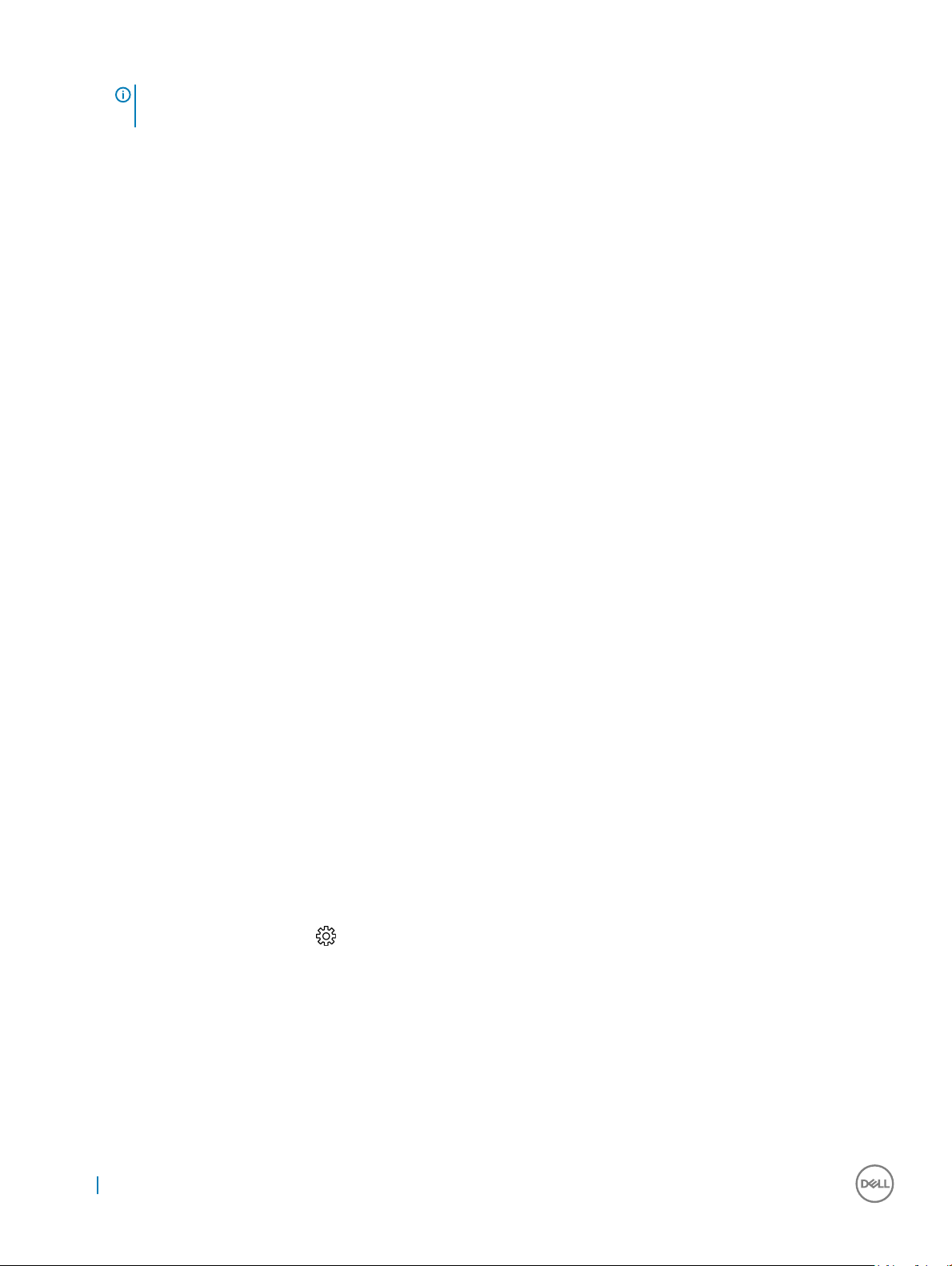
3 Klik på Product Support (Produktsupport), indtast din computers servicemærke og klik på Submit (Send).
BEMÆRK: Hvis du ikke har servicemærket, skal du bruge autodetekteringsfunktionen, eller se efter din computermodel
manuelt.
4 Klik på Drivere og downloads.
5 Klik på fanen Find it myself (Find det selv).
6 Vælg det operativsystem, der er installeret på din computer.
7 Rul ned gennem siden, udvid Chipset (Chipsæt), og vælg din chipsætdriver.
8 Klik på Download File (Hent l) for at hente den seneste version af chipsæt-driveren ned på computeren.
9 Efter hentning er afsluttet, naviger til mappen hvor du gemte driverlen.
10 Dobbeltklik på chipsæt-driverlens ikon og følg vejledningen på skærmen.
Sådan identiceres chipsæt i enhedshåndteringen i Windows 7
1 Klik på Start → Kontrolpanel → Enhedshåndtering.
2 Udvid Systemenheder og søg efter chipsættet.
Sådan identiceres chipsættet i enhedshåndteringen i
Windows 10
1 Klik i Cortana Search Box (Cortana-søgefeltet), og indtast Control Panel (Kontrolpanel), og klik eller tryk så på Enter på tastaturet
for at få søgeresultatet
2 Fra Control Panel (Kontrolpanelet), vælg Device Manager (Enhedshåndtering).
3 Udvid System Devices (Systemenheder), og søg efter chipsættet.
Skærmindstillinger
Sådan identiceres skærmadapterne i Windows 7
1 Start Search Charm (Søgeamuletten) og vælg Settings (Indstillinger).
2 Skriv Device Manager (Enhedshåndtering) i søgefeltet og tap på Device Manager (Enhedshåndtering) fra den venstre
rude.
3 Udvid Display adapters (Skærmadaptere).
Sådan identiceres skærmadapterne i Windows 10
1 Klik på All settings (Alle indstillinger) på Windows 10 handlingslinjen.
2 Klik på Control Panel (Kontrolpanel), vælg Device Manager (Enhedshåndtering) og udvid Display adapters (Skærmadaptere).
De installerede adaptere vises under Display adapters (Skærmadaptere).
Grakindstillinger
Computeren leveres med et af følgende grakchipsæt afhængigt af den konguration, du bestiller.
• Diskret grak 1
76
Teknologi og komponenter

• AMD Radeon Pro WX 7100 med 8 GB GDDR5-dedikeret hukommelse
• AMD Radeon Pro WX 4150 med 4 GB GDDR5-dedikeret hukommelse
• Integreret grak – Intel HD-grak 530
Sådan ændres skærmopløsningen (Windows 7 og Windows 10)
1 Højreklik på skrivebordet, og vælg Skærmindstillinger.
2 Tap, eller klik på Avancerede skærmindstillinger.
3 Vælg den ønskede skærmopløsning fra rullelisten og tap på Anvend.
Justering af lysstyrke i Windows 7
For at aktivere eller deaktivere automatisk justering af skærmens lysstyrke:
1 Klik på Start → Kontrolpanel → Skærm.
2 Brug skyderen, Juster lysstyrken til at aktivere eller deaktivere automatisk justering af lysstyrken.
BEMÆRK: Du kan også bruge skyderen Lysstyrkeniveau for at justere lysstyrken manuelt.
Justering af lysstyrke i Windows 10
For at aktivere eller deaktivere automatisk justering af skærmens lysstyrke:
1
Klik og åbn Settings (Indstillinger) fra Startmenuen i Windows 10.
2 Klik på System → Display (Skærm).
3 Brug skyderen Juster lysstyrken til at aktivere eller deaktivere automatisk justering af lysstyrken.
Lagermuligheder
Denne computer understøtter op til to SSD/HDD og ét M.2 PCIe SSD.
Harddiskindstillinger
Denne computer understøtter op til to HDD/SSD.
Sådan identiceres harddisken i Windows 7
1 Klik på Start > Kontrolpanel > Enhedshåndtering.
Harddisken er anført under Diskdrev.
2 Udvid Diskdrev.
Sådan identiceres harddisken i Windows 10
1 Klik på All Settings (Alle indstillinger) på Windows 10-amuletlinjen.
2 Klik på Control Panel (Kontrolpanel), vælg Device Manager (Enhedshåndtering), og udvid Disk drives (Diskdrev).
Harddisken er anført under Disk drives (Diskdrev).
Teknologi og komponenter
77

Sådan identiceres harddisken i BIOS-
installationsprogrammet.
1 Tænd for, eller genstart laptoppen.
2 Når Dell-logoet vises, udfør en af følgende handlinger for at gå til BIOS-kongurationsprogrammet:
• Tryk på F2 på tastaturet, indtil beskeden Entering BIOS (Gå til BIOS)-opsætning vises. Tryk på F12 for at gå til menuen for valg af
opstart.
Harddiske er opført under System Information (Systemoplysninger), under gruppen General (Generelt).
USB-funktioner
Den Universelle Serielle Bus, som er kendt som USB, blev introduceret i PC-verdenen i 1996, hvilket dramatisk forenklede tilslutning af
perifert udstyr, så som mus og tastatur, eksterne harddiske eller optiske drev, Bluetooth og mange ere enheder på markedet, til
værtscomputeren.
Lad os tag et hurtigt kig på USB-udviklingen, vist i nedenstående skema.
Tabel 4. USB-udvikling
Type Dataoverførselshastighed Kategori Introduktionsår
USB 3.0 5 Gbps Super Speed (Super
hastighed)
USB 2.0 480 Mbps High Speed (Høj hastighed) 2000
USB 1.1 12 Mbps Full Speed (Fuld hastighed) 1998
USB 1.0 1,5 Mbps Low Speed (Lav hastighed) 1996
2010
USB 3.0 (SuperSpeed USB)
I mange år har USB 2.0 været veletableret som de facto standardgrænseaden i pc-verdenen, med omkring 6 milliarder solgte enheder. Nu
er der et voksende behov for højere hastigheder samt større båndbredder som følge af den endnu hurtigere computerhardware. USB 3.0
har endelig svaret på kundernes krav med en teoretisk 10 gange højere hastighed end sin forgænger. Helt kort er USB 3.0-funktionerne som
følger:
• Højere overførselshastigheder (op til 5 Gbps)
• Forøget maksimal buseekt og forøget forsyningsstrøm, som bedrer opfylder de eekthungrende enheder
• Nye strømstyringsfunktioner
• Fuld duplex dataoverførsel og understøtning af nye overførselstyper
• USB 2.0 bagudkompatibilitet
• Nye stik og kabler
Emnerne herunder dækker nogle af de mest almindeligt stillede spørgsmål til USB 3.0.
78
Teknologi og komponenter

Hastighed
Aktuelt er der 3 hastighedstilstande deneret i de seneste USB 3.0-specikationer. Disse er Super-Speed (Superhastighed), Hi-Speed
(Højhastighed) og Full-Speed (Fuld hastighed). Den nye SuperSpeed-funktion har en overførselshastighed på 4,8 Gbps. Mens
specikationerne beholder Hi-Speed og Full-Speed USB-tilstandene, almindeligvis kendt som henholdsvis USB 2.0 og 1.1, opererer de
langsommere tilstande stadig ved henholdsvis 480 Mbps og 12 Mbps, og beholdes for at sikre bagudkompatibilitet.
USB 3.0 får en meget højere ydeevne gennem de tekniske ændringer herunder:
• En ekstra fysisk bus der er tilføjet parallelt med den eksisterende USB 2.0-bus (se billedet herunder).
• USB 2.0 havde tidligere re ledninger (strøm, jord og et par til dierential-data). USB 3.0 tilføjer re mere, til to par til dierential-
signaler (modtage og sende), dermed sammenlagt otte tilslutninger i stikkene og kablet.
• USB 3.0 anvender en bidirektionel grænseade, i modsætning til USB 2.0's halv-duplex. Dette giver en 10-dobling af den teoretiske
båndbredde.
Med dagens konstant stigende krav om dataoverførsel til high denition videoindhold, terabyte lagerenheder, digitalkameraer med høje
mega-pixels osv.vil USB 2.0 ikke være hurtig nok. Ydermere vil USB 2.0-forbindelser aldrig komme tæt på den teoretisk maksimale
overførselshastighed på 480 Mbps, der giver dataoverførsel på omkring 320 Mbps (40 MB/s) – det nuværende reelle maksimum. Til
sammenligning vil USB 3.0-forbindelser aldrig opnå 4,8 Gbps. Vi vil sandsynligvis se en reel maksimumshastighed på 400 MB/s med
overheads. Med denne hastighed er USB 3.0 10 gange bedre end USB 2.0.
Programmer
USB 3.0 åbner op for mulighederne, og leverer mere frihøjde til, at enheder kan levere bedre oplevelser. Hvor USB-video tidligere kun lige
kunne lade sig gøre (både ud fra den maksimale opløsning, forsinkelse og videokomprimering), er det nemt at forestille sig, at med en 5-10
gange mere tilgængelig båndbredde, vil videoopløsninger fungere meget bedre. Single-link DVI kræver næsten 2 Gbps
overførselshastighed. Hvor 480 Mbps var grænsen, vil 5 Gbps være mere end lovende. Med dens hastighed på 4,8 Gbps vil standarden
nde vej til produkter, der tidligere ikke var USB-egnede, som eksempelvis RAID-lagersystemer.
Herunder er oplistet nogle tilgængelige SuperSpeed USB 3.0-produkter:
• Eksternt tastatur USB 3.0-harddiske
• Bærbare USB 3.0-harddiske
• USB 3.0-drev docks og adaptere
• USB 3.0 ash-drev og læsere
• USB 3.0 solid-state-drev
Teknologi og komponenter
79

• USB 3.0 RAIDs
• Optiske mediedrev
• Multimedieenheder
• Netværk
• USB 3.0-adapterkort og hubs
Kompatibilitet
Den gode nyhed er, at USB 3.0 helt fra start er omhyggeligt planlagt til at kunne sameksistere fredeligt med USB 2.0. Da USB 3.0
specicerer nye fysiske tilslutninger, kræver det således nye kabler, der kan klare de højere hastigheder i den nye protokol. Selve stikket er
det samme rektangulære stik med re USB 2.0-kontakter placeret nøjagtigt samme sted som før. Fem nye tilslutninger der kan bære
modtage- og senderetning og transmittere data uafhængigt er til stede i USB 3.0-kabler, og vil kun komme i kontakt, når de tilsluttes en
korrekt SuperSpeed USB-tilslutning.
Windows 8/10 vil bringe lokal understøttelse af USB 3.0-controllere. Dette er i kontrast til tidligere versioner af Windows, der fortsat kræver
separate drivere til USB 3.0-controllere.
Microsoft annoncerede, at Windows 7 ville understøtte USB 3.0, måske ikke lige i første release, men ellers i en Service Pack eller en
opdatering. Det er ikke udelukket at tro, at efter en succesfuld release for support af USB 3.0 i Windows 7, at SuperSpeed-support vil
dryppe ned til Vista. Microsoft har bekræftet dette ved at udtale, at de este af deres partnere deler den opfattelse, at Vista også burde
kunne understøtte USB 3.0.
Super-Speed-understøttelse til Windows XP er for nuværende ukendt. Da XP er et syv år gammelt operativsystem, er sandsynligheden ikke
stor.
Sådan hentes USB 3.0-driveren
1 Tænd computeren.
2 Gå til Dell.com/support.
3 Klik på Product Support, indtast din computers servicemærke og klik på Submit (Send).
BEMÆRK
manuelt.
4 Klik på Drivers & downloads > Find it myself (Finder det selv).
5 Rul ned gennem siden og udvid Chipset.
6 Klik på Download (Hent) for at hente USB 3.0-driveren.
7 Efter hentning er afsluttet, naviger til mappen hvor du gemte USB 3.0-driverlen.
8 Dobbeltklik på USB 3.0-driverlikonet og følg vejledningen på skærmen.
: Hvis du ikke har servicemærket, brug autodetekteringsfunktionen eller gennemse din computermodel
HDMI
Denne computer understøtter HDMI for tilslutning af et tv eller anden HDMI-in-aktiveret enhed. Det giver video- og lyd-output. HDMIporten er placeret bag på din computer.
BEMÆRK
Sådan tilsluttes der til eksterne skærmenheder
: Der kræves relevante konvertere (sælges separat) for at tilslutte standard DVI- og DisplayPort-enheder.
1 Tilslut HDMI-kablet til din computer og den eksterne skærmenhed.
2 Skub on/o-knappen, på højre side af computeren, for at skifte skærmtilstand.
80
Teknologi og komponenter

Wi-Fi
Denne computer leveres med følgende:
• Intel Dual Band trådløs AC 8260 2x2 802.11AC+ Bluetooth 4.2-klar (Windows 10 understøtter op til 4.1)
• Intel Dual Band trådløs AC 8260 2x2 802.11AC
• Qualcomm QCA61x4A 2x2 801.11ac + Bluetooth 4.1
Tænde og slukke for Wi-Fi
BEMÆRK: Der er ingen fysisk kontakt til at aktivere og deaktivere Wi-Fi. Det skal ske via computerens indstillinger.
1 Stryg fra skærmens højre side, eller klik på ikonet Action Center (Handlingscenter) på proceslinjen for at åbne handlingscentret.
2 Klik på Wi-Fi for at slå Wi-Fi til eller fra.
Sådan kongureres Wi-Fi
1 Slå Wi-Fi til. For yderligere oplysninger, se afsnittet Slå Wi-Fi til/fra.
2 Stryg fra skærmens højre side, eller klik på ikonet Action Center (Handlingscenter) på proceslinjen for at åbne handlingscentret.
3 Højreklik på Wi-Fi, og klik så på Go to settings (Gå til indstillinger). Der vises en liste med tilgængelige netværk.
4 Vælg dit netværk og klik på Tilslut.
BEMÆRK
: Indtast sikkerhedsnøglen hvis du bliver bedt om det.
Sådan hentes Wi-Fi-driveren
1 Tænd computeren.
2 Gå til dell.com/support.
3 Klik på Product Support, indtast din computers servicemærke og klik på Submit (Send).
BEMÆRK
manuelt.
4 Klik på Drivers & downloads > Find it myself (Finder det selv).
5 Rul ned gennem siden og udvid Network (Netværk).
6 Klik på Download (Hent) for at hente Wi-Fi-driveren ned på computeren.
7 Efter hentning er afsluttet, naviger til mappen hvor du gemte Wi-Fi-driverlen.
: Hvis du ikke har servicemærket, brug autodetekteringsfunktionen eller gennemse din computermodel
Teknologi og komponenter
81

8 Dobbeltklik på driverlens ikon, og følg vejledningen på skærmen.
Kamera
Sådan identiceres webcammet i enhedshåndtering
På proceslinjen, klik på søgefeltet, og skriv så Device Manager.
1
2 Klik på Device Manager (Enhedshåndtering).
Vinduet Device Manager (Enhedshåndtering) vises.
3 Udvid Imaging Devices (Billedenheder).
Sådan startes kameraprogrammet
1 Klik i søgefeltet på proceslinjen, og skriv Camera.
2 Klik på Camera (kamera).
Hukommelsesfunktioner
I denne computer, er hukommelsen (RAM) en del af systemkortet. Denne computer understøtter 2133 MHz DDR4 for 6. og 7. gen. Intel
processorer.
Vericering af systemhukommelse i Windows 7 og Windows 10
Windows 10
1 Klik på knappen Windows, og vælg Alle indstillinger > System.
2 Klik på Om under System.
82
Teknologi og komponenter

Windows 7
1 Klik på Start → Kontrolpanel → System.
Vericering af systemhukommelse i konguration
1 Tænd eller genstart computeren.
2 Udfør en af følgende handlinger efter Dell-logoet vises:
• Med tastatur: Tryk på F2, til meddelelsen om BIOS-kongurationsprogrammet vises.
• Uden tastatur – Tryk på F12 for at gå til menuen for valg af opstart.
3 I den venstre rude, vælg Indstillinger > Generelt > Systemoplysninger,
Hukommelsesoplysningerne vises i den højre rude.
DDR4
DDR4-hukommelse (Double Data Rate – fjerde generation) er en efterfølger til DDR2- og DDR3-teknologierne, som har højere hastigheder
og op til 512 GB i kapacitet, sammenlignet med maksimumkapaciteten for DDR3 på 128 GB pr. DIMM. DDR4 SDRAM (Synchronous
Dynamic Random-Access Memory) er aaset anderledes end både SDRAM og DDR for at forhindre brugeren i at installere den forkerte
type hukommelse i systemet.
DDR4 kræver 20% færre volt eller blot 1,2 volt sammenlignet med DDR3, som kræver 1,5 volt elektrisk strøm for at fungere. DDR4
understøtter også en ny, dyb nedlukningstilstand, der gør det muligt for værtsenheden at gå på standby uden behov for at opdatere dens
hukommelse. Dyb nedlukningstilstand forventes at reducere standby-energiforbruget med 40 til 50%.
DDR4-detaljer
Der er små forskelle mellem DDR3- og DDR4-hukommelsesmoduler som vist nedenfor.
Forskel i nøgleindhakket
Nøgleindhakket på et DDR4-modul er placeret anderledes end nøgleindhakket på et DDR3-modul. Begge indhak ndes på
indsætningskanten, men indhakkets placering på DDR4 er en smule anderledes for at forhindre modulet i at blive installeret på et
inkompatibelt kort eller en inkompatibel platform.
Figur 2. Forskel i indhak
Øget tykkelse
DDR4-moduler er en smule tykkere end DDR3 for at kunne tilpasse sig ere signallag.
Teknologi og komponenter
83

Figur 3. Forskel i tykkelse
Buet kant
DDR4-moduler har en buet kant til at hjælpe med indsættelsen og lette trykket på PCB'en under hukommelsesinstallation.
Figur 4. Buet kant
Sådan testes hukommelse med ePSA
1 Tænd for, eller genstart computeren.
2 Udfør en af følgende handlinger efter Dell-logoet vises:
• Med tastatur — Tryk på F2.
PSA (PreBoot System Assessment) starter på din computer.
BEMÆRK
computeren, og prøv igen.
: Hvis du venter for længe, og operativsystemlogoet vises, skal du vente, indtil du ser skrivebordet. Sluk
Mediekortlæser
Denne computer har en SD-kortslot placeret i højre side af computeren.
Sådan hentes driveren til mediekortlæseren
1 Tænd computeren.
2 Gå til Dell.com/support.
3 Klik på Product Support, indtast din computers servicemærke og klik på Submit (Send).
BEMÆRK
manuelt.
4 Klik på Drivers & downloads (Drivere og overførsler).
5 Klik på Find it myself (Find det selv).
6 Rul ned gennem siden og udvid Chipset.
7 Klik på Download (Hent) for at hente mediekortlæser-driveren ned på computeren.
8 Efter hentning er afsluttet, naviger til mappen hvor du gemte driverlen til mediekortlæseren.
84
Teknologi og komponenter
: Hvis du ikke har servicemærket, brug autodetekteringsfunktionen eller gennemse din computermodel

9 Dobbeltklik på ikonet for kortlæserdriverlen, og følg vejledningen på skærmen.
Realtek HD audio-drivere
Kontroller om Realtek audio-driverne allerede er installeret på computeren.
Tabel 5. Realtek HD audio-drivere
Sådan hentes audiodriveren
1 Tænd computeren.
2 Gå til dell.com/support.
3 Klik på Product Support (Produktsupport), indtast din computers servicemærke og klik på Submit (Send).
BEMÆRK
manuelt.
4 Klik på Drivers & downloads > Find it myself (Finder det selv).
5 Rul ned gennem siden og udvid Audio.
6 Klik på Download (Hent) for at hente audiodriveren.
7 Gem len og når overførslen er fuldført, naviger til mappen, hvor du gemte audio-driverlen.
8 Dobbeltklik på audio-driverlikonet og følg vejledningen på skærmen for at installere driveren.
: Hvis du ikke har servicemærket, brug autodetekteringsfunktionen eller gennemse din computermodel
Operativsystem
Denne computer leveres med fabriksinstalleret Windows 10.
Placering af servicemærke
Servicemærket er en unik alfanumerisk identikator, der gør det muligt for Dells teknikere at identicere hardwarekomponenter i din
computer og få adgang til garantioplysninger.
Teknologi og komponenter
85

86 Teknologi og komponenter

Systeminstallationsmenu
Systeminstallationsmenu gør det muligt for dig, at styre hardwaren på din desktop og specicere BIOS-niveaumuligheder. Fra
Systeminstallationsmenuen kan du:
• Ændre NVRAM-indstillinger når du har tilføjet eller fjernet hardware
• Få vist systemhardwarekongurationen
• Aktivere eller deaktivere indbyggede enheder
• Indstille tærskler for ydelse og strømstyring
• Administrer computersikkerhed
Emner:
• Oversigt over BIOS
• Indstillinger i systeminstallationsmenuen
Oversigt over BIOS
4
Startmenu
Tryk på <F12>, når Dell™ logoet vises, for at se en engangsstartmenu med en liste over gyldige startenheder på systemet. Menupunkterne
Diagnostics (Diagnosticering) og BIOS Setup (BIOS-konguration) er også tilgængelige i menuen. Enhederne i menuen Start afhænger af
systemets startenheder. Denne menu er nyttig, hvis du forsøger at starte fra en bestemt enhed eller vil køre en diagnosticering af systemet.
Brug af startmenuen ændrer ikke på den startrækkefølge, der er lagret i BIOS.
Indstillingerne er:
• Legacy Boot (Legacy-start):
• Internal HDD (Intern harddisk)
• Onboard NIC (Indbygget NIC)
• UEFI Boot (UEFI-start):
• Windows Boot Manager (Windows startadministrator)
• Andre indstillinger:
• BIOS Setup (BIOS-konguration)
• BIOS Flash Update (BIOS Flash-opdatering)
• Diagnostics (Diagnosticering)
• Change Boot Mode Settings (Ændr indstillinger for starttilstand)
Navigationstaster
Nedenstående tabel viser navigationstaster i System Setup (Systeminstallation).
Systeminstallationsmenu 87

BEMÆRK: For de este af indstillingerne i systeminstallation, registreres de ændringer du foretager, men de træder ikke i kraft,
før systemet genstartes.
Tabel 6. Navigationstaster
Taster Navigering
Op-pil Flytter til forrige felt.
Ned-pil Flytter til næste felt.
<Enter> Lader dig vælge en værdi i det valgte felt (hvis det er relevant) eller følge linket i feltet.
Mellemrumstast Udfolder eller sammenfolder en rulleliste, hvis relevant.
<Tab> Flytter til næste fokusområde.
BEMÆRK: Kun for standard grask browser.
<Esc> Flytter til den forrige side, indtil du ser hovedskærmen. Når du trykker på <Esc> i hovedskærmen vises en
meddelelse, der beder dig gemme ikke-gemte ændringer, og så genstartes systemet.
<F1> Viser Hjælp-len til System Setup Systeminstallation).
Sådan opdateres BIOS'en i Windows
Det anbefales at opdatere din BIOS (systeminstallationsmenu) ved udskiftning af systemkortet, eller hvis der ndes en opdatering. Sørg ved
bærbare pc'er for, at computerens batteri er fuldt opladet og tilsluttet en stikkontakt.
BEMÆRK
opdateringen er fuldført.
: Hvis BitLocker er aktiveret, skal den deaktiveres, inden system BIOS'en opdateres, og derefter reaktiveres, når BIOS-
1 Genstart computeren.
2 Gå til Dell.com/support.
• Indtast Service Tag (Servicekoden) eller Express Service Code (Kode til ekspresservice) og klik på Submit (Send).
• Klik på Detect Produkt (Registrer produkt), og følg instruktionerne på skærmen.
3 Klik på Choose from all products (Vælg mellem alle produkter), hvis du ikke kan registrere eller nde servicekoden.
4 Vælg kategorien Products (Produkter) fra listen.
BEMÆRK
5 Vælg computermodel og computerens side for Product Support (Produktsupport) vises.
6 Klik på Get drivers (Hent drivere), og klik på Drivers and Downloads (Drivere og overførsler).
Afsnittet Drivers and Downloads (Drivere og overførsler) åbnes.
7 Klik på Find it myself (Find det selv).
8 Klik på BIOS for at få vist BIOS-versionerne.
9 Identicer den seneste BIOS-l, og klik på Download (Hent).
10 Vælg din foretrukne overførselsmetode i vinduet Please select your download method below (Vælg overførselsmetode nedenfor) ,
klik på Download File (Hent l).
Vinduet File Download (Filoverførsel) vises.
11 Klik på Save (Gem) for at gemme len på computeren.
12 Klik på Run (Kør) for at installere de opdaterede BIOS-indstillinger på computeren.
Følg vejledningen på skærmen.
BEMÆRK
til 7.0, installer først version 4.0 og herefter version 7.0.
: Det anbefales, at man ikke opdaterer BIOS-versionen for mere end 3 revisioner. Fx: Hvis du vil opdatere BIOS fra 1.0
: Vælg den passende kategori for at gå til produktsiden.
88 Systeminstallationsmenu

Indstillinger i systeminstallationsmenuen
BEMÆRK: Afhængigt af computeren og de installerede enheder er det muligvis ikke alle elementer i dette afsnit, der vises.
Tabel 7. Generelt
Egenskab Beskrivelse
System Information Viser følgende oplysninger:
• System Information: Viser BIOS Version, Service Tag (Servicemærke), Asset Tag (Aktivkode),
Ownership Tag (Ejerskabskode), Ownership Date (Dato for ejerskab), Manufacture Date
(Fremstillingsdato) og Express Service Code (Ekspresservicekode).
• Memory Information (Hukommelsesoplysninger): Viser Memory Installed (Installeret
hukommelse), Memory Available (Tilgængelig hukommelse), Memory Speed
(Hukommelseshastighed), Memory Channel Mode (Hukommelseskanaltilstand), Memory
Technology (Hukommelsesteknologi), DIMM 1 Size (DIMM 1-størrelse) , DIMM 2 Size DIMM
2-størrelse , DIMM 3 Size, og DIMM 4 Size.
• PCI-oplysninger: Viser SLOT1 og SLOT2_M.2.
• Processor Information (Processoroplysninger): Viser Processor Type (Processortype), Core
Count (Antal kerner) , Processor ID (Processor-id), Current Clock Speed (Aktuel
klokfrekvens, Minimum Clock Speed (Minimum klokfrekvens), Maximum Clock Speed
(Maksimum klokfrekvens), Processor L2 Cache (Processor L2 cache-lager), Processor L3
Cache (Processor L3 cache-lager), HT Capable (HT-duelig) og 64-Bit Technology (64-Bit
teknologi).
• Enhedsoplysninger: Viser SATA-0, SATA-1, SATA-4, M.2 PCIe SSD-0, LOM MAC Address
(LOM MAC-adresse), Video Controller (Skærmcontroller), dGPU video controller (dGPUskærmcontroller), Video BIOS Version (BIOS-skærmversion), Video Memory
(Skærmhukommelse), Panel Type (Paneltype), Native Resolution (Oprindelige opløsning),
Wi-Fi Device (Wi-Fi-enhed), Bluetooth Device (Bluetooth-enhed) og Audio Controller
(Lydcontroller) .
Boot Sequence Lader dig angive rækkefølgen, i hvilken computeren forsøger at nde et operativsystem på de
enheder, der er angivet på denne liste.
• Eksisterende
• UEFI (standard)
Advanced Boot Options Lader dig vælge Enable Legacy Option ROMs (Aktiver ældre ROM'er) under computerens UEFI-
opstart.
Lader dig vælge indstillingen Enable Attempt Legacy Boot (Aktivér Forsøg Legacy-opstart).
Date/Time Lader dig foretage indstillinger for dato og klokkeslæt. Skifter til systemets dato og klokkeslæt, der
straks træder i kraft.
Tabel 8. System Conguration (Systemkonguration)
Egenskab Beskrivelse
Integrated NIC Lader dig styre den indbyggede LAN-controller. Muligheden ‘Aktiver UEFI netværksstak’ er som
standard ikke valgt. Indstillingerne er:
• Disabled (Deaktiveret)
• Enabled (Aktiveret)
• Enabled w/PXE (Aktiveret med PXE) (standard)
BEMÆRK: Afhængigt af computeren og de installerede enheder er det muligvis ikke alle
elementer i dette afsnit, der vises.
SATA Operation Lader dig kongurere driftstilstanden for den integrerede harddisk-controller.
• Disabled (Deaktiveret) = SATA-controllerne er skjulte
Systeminstallationsmenu 89

Egenskab Beskrivelse
• RAID ON = SATA er kongureret til at understøtte RAID-tilstand (valgt som standard)
• AHCI = SATA er konguret til AHCI-tilstand
Drives (Drev) Lader dig aktivere eller deaktivere de forskellige installerede drev:
• SATA-0
• SATA-1
• SATA-4
• M.2 PCIE SSD-0
Smart Reporting Dette felt styrer, om harddiskfejl for indbyggede drev rapporteres under systemstart. Indstillingen
Enable Smart Reporting option (Aktiver smartrapporteringstilstand) er som standard deaktiveret.
USB Conguration Lader dig aktivere eller deaktivere den integrerede USB-controller for:
• Enable Boot Support (Aktiver opstartsunderstøttelse)
• Enable/Disable Side USB Ports (Aktiver/deaktiver side-USB-porte)
• Enable rear USB Ports (Aktiver bagerste USB-porte)
Alle indstillingerne er som standard valgt.
Rear USB Conguration Giver dig mulighed for at aktivere eller deaktivere de bagerste USB-porte. Alle portene er som
standard aktiveret.
Side USB Conguration (Side-
USB-konguration)
USB PowerShare Med denne indstilling kan du oplade eksterne enheder såsom mobiltelefoner og musikafspiller. Denne
Thunderbolt Denne indstilling er som standard aktiveret. Mulighederne, du ser, er:
Giver dig mulighed for at aktivere eller deaktivere USB-portene på siden.
indstilling er som standard deaktiveret.
• No Security (Ingen sikkerhed)
• User Congurations (Brugerkonguration) (standard)
• Secure Connect (Sikker tilslutning)
• Display Port Only (Kun skærmport)
Audio Lader dig aktivere eller deaktivere den integrerede lydcontroller. Indstillingen Enable Audio (Aktivér
lyd) er som standard valgt.
• Enable Microphone (Aktiver mikrofon)
• Enable Internal Speaker (Aktiver intern højttaler)
Begge indstillinger er som standard valgt.
Berøringsskærm Dette felt styrer, om berøringsskærmen er aktiveret eller deaktiveret.
Diverse Lader dig aktivere eller deaktivere de forskellige installerede enheder:
• Enable camera (Aktiver kamera) (standard)
• Secure Digital (SD) Card (Fastgør digitalt SD-kort) (standard)
• Disable Midia Card (Deaktiver mediekort)
Tabel 9. Video
Egenskab Beskrivelse
Switchable Graphics (Omskiftelig
grak)
Denne mulighed indstiller driftstilstanden for systemets grakhardware.
• Disabled (Deaktiveret)
90 Systeminstallationsmenu

Egenskab Beskrivelse
• Enabled (Aktiveret)
Tabel 10. Security (Sikkerhed)
Egenskab Beskrivelse
Admin Password Lader dig indstille, ændre eller slette administratoradgangskode (admin).
System Password Lader dig indstille, ændre eller slette systemadgangskoden.
Internal HDD-0 Password Gør det muligt at indstille, ændre eller slette adgangskoden til systemets interne harddisk.
Strong Password Med denne indstilling kan du aktivere eller deaktivere stærk adgangskodebeskyttelse for systemet.
Muligheden Enable Strong Password (Aktiver stærk adgangskode) er ikke valgt som standard.
Password Conguration Lader dig bestemme det minimalt og maksimalt tilladte antal tegn i administrator- og
systemadgangskoder. Antallet af tegn er mellem 4 og 32.
Password Bypass Med denne indstilling kan du omgå System (Boot) Password (Systemadgangskode (adgangskode
ved start) og prompterne for adgangskoder til den interne harddisk under genstart af systemet.
• Disabled (Deaktiveret) – Der spørges altid efter systemets og den interne harddisks adgangskode,
når de bliver indstillet. Denne indstilling er som standard valgt.
• Reboot Bypass (Omgåelse ved genstart) – Omgår adgangskodeprompten ved genstarter
(varmstarter).
BEMÆRK: Systemet vil altid bede om adgangskoder for systemet og den interne harddisk,
når der startes fra slukket tilstand (en koldstart). Systemet vil også altid bede om
adgangskoder for alle harddiske i modulrummet.
Password Change Med denne indstilling kan du bestemme om det er tilladt at foretage ændringer i systemets og
harddiskens adgangskoder, når der er oprettet en administratoradgangskode.
Allow Non-Admin Password Changes (Tillad ændringer af ikke-administratoradgangskoder) -
Denne indstilling er som standard aktiveret.
UEFI Capsule Firmware Updates Denne indstilling styrer, om dette system tillader BIOS-opdateringer via UEFI capsule-
opdateringspakker. Indstillingen "Enable UEFI Capsule Firmware Updates" (Aktiver UEFI Capsule
Firmware-opdateringer) er valgt som standard. Deaktiveres denne indstilling, blokeres BIOSopdateringer fra tjenester så som Microsoft Windows Update og Linux Vendor Firmware Service
(LVFS)
TPM 2.0 Security Lader dig styre om TPM (Trusted Platform Module) er synligt for operativsystemet.
• TPM On (TPM Til) (Standard)
• Clear (Ryd) (deaktiveret)
• PPI Bypass for Enable Commands (PPI forbigå aktiverede kommandoer)
• PPI Bypass for Disabled Commands (PPI forbigå deaktiverede kommandoer)
• Disabled (Deaktiveret)
• Enabled (Aktiveret) (standard)
Computrace Med dette felt kan du aktivere eller deaktivere grænseaden til BIOS-modulet i den valgfrie
Computrace Service fra Absolute Software. Aktiverer eller deaktiverer den valgfrie Computraceservice, der er designet til styring af aktiver.
• Deactivate (Deaktiver) – denne indstilling er som standard valgt.
• Disable (Deaktiver)
• Activate (Aktiver)
Chassis Intrusion Gør det muligt at styre chassis-alarmfunktionen. Du kan angive denne indstilling til:
• Enabled (Aktiveret)
• Disabled (Deaktiveret) (standard)
Systeminstallationsmenu 91

Egenskab Beskrivelse
• On-Silent (På-Stille)
CPU XD Support Lader dig aktivere eller deaktivere processorens Execute Disable-tilstand. Denne indstilling er som
standard aktiveret.
OROM Keyboard Access
Admin Setup Lockout Lader dig aktivere eller deaktivere indstillingen til at åbne Setup (installationsprogrammet), når der er
Tabel 11. Secure Boot (Sikker opstart)
Egenskab Beskrivelse
Secure Boot Enable Lader dig aktivere eller deaktivere funktionen sikker opstart.
Denne indstilling bestemmer, om brugere er i stand til at gå til kongurationsskærmbilledet for valgfri
ROM via genvejstaster under start. Disse indstillinger er specikt i stand til at forhindre adgang til
Intel RAID (CTRL+I) eller Intel Management Engine BIOS Extension (CTRL+P/F12).
• Enable (Aktivér) (valgt som standard) – Bruger kan åbne skærmene OROM conguration
(OROM-konguration) via genvejstasten.
• One-Time Enable (Aktiver én gang) – Bruger kan kun åbne skærmene OROM conguration
(OROM-konguration) via genvejstasterne under næste opstart. Indstillingen vil efter næste
opstart igen være deaktiveret.
• Disable (Deaktiver) – Bruger kan ikke åbne skærmene OROM conguration via genvejstasten.
oprettet en administratoradgangskode. Denne indstilling er som standard ikke angivet.
• Disabled (Deaktiveret)
• Enable (Aktivér) (standard)
Expert key Management Giver dig mulighed for at manipulere sikkerhedsnøgledatabaserne, men kun hvis systemet er i
Custom Mode (Brugerdeneret tilstand). Indstillingen Enable Custom Mode (Aktiver
brugerdeneret tilstand) er som standard deaktiveret. Indstillingerne er:
• PK (standard)
• KEK
• db
• dbx
Hvis du aktiverer Custom Mode (Brugerdeneret tilstand), vises de relevante indstillinger for PK,
KEK, db og dbx. Indstillingerne er:
• Save to File (Gem til l) – gemmer nøglen til en brugervalgt l
• Replace from File (Erstat fra l) – erstatter den aktuelle nøgle med en nøgle fra en
brugervalgt l
• Append from File (Tilføj fra l) – tilføjer en nøgle til den aktuelle database fra en brugervalgt l
• Delete (Slet) – sletter den valgte nøgle
• Reset All Keys (Nulstil alle nøgler) – nulstiller til standardindstilling
• Delete All Keys (Slet alle nøgler) – sletter alle nøglerne
BEMÆRK: Hvis du deaktiverer Custom Mode (Brugerdeneret tilstand), slettes alle
ændringerne, og nøglerne genoprettes til standardindstillinger.
Tabel 12. Intel Software Guard Extensions (Intel sikkerhedsudvidelse af software)
Egenskab Beskrivelse
Intel SGX Enable Lader dig aktivere eller deaktivere Intel Software Guard Extensions for at sikre et sikkert miljø ved
kørsel af kode/lagring af følsomme oplysninger indenfor det primære operativsystem.
92 Systeminstallationsmenu
• Disabled (Deaktiveret) (standard)

Egenskab Beskrivelse
• Enabled (Aktiveret)
Enclave Memory Size Lader dig indstille Intel SGX Enclave reservehukommelsesstørrelse.
• 32 MB
• 64 MB (Som standard deaktiveret).
• 128 MB (Som standard deaktiveret).
Tabel 13. Performance (Ydelse)
Egenskab Beskrivelse
Multi Core Support Dette felt angiver, om processen vil have en eller alle kerner aktiveret. Denne indstilling er som
standard aktiveret.
indstillinger:
• All (Alle) (standard)
• 1
• 2
• 3
Intel SpeedStep Lader dig aktivere eller deaktivere processorens Intel SpeedStep-tilstand. Denne indstilling er som
standard aktiveret.
C States Control Lader dig aktivere eller deaktivere yderligere dvaletilstande for processoren. Denne indstilling er som
standard aktiveret.
Limited CPUID Value Lader dig begrænse den maksimale værdi af processorens standard-CPUID-funktion. Denne
indstilling er som standard deaktiveret.
Intel TurboBoost Lader dig aktivere eller deaktivere processorens TurboBoost-tilstand. Denne indstilling er som
standard aktiveret.
HyperThread control
• Disabled (Deaktiveret)
• Enabled (Aktiveret) (standard)
Tabel 14. Power Management (Strømstyring)
Egenskab Beskrivelse
AC Recovery Bestemmer, hvordan systemet skal reagere, når AC-strømforsyningen genoprettes efter en
strømafbrydelse. Du kan angive Genoprettelse af vekselstrøm til:
• Power O (Sluk)
• Power On (Tænd)
• Last Power State (Seneste strømtilstand)
Indstillingen er som standard Power O (Sluk).
Auto On Time Indstiller tidspunktet for automatisk tænding af computeren. Klokkeslættet angives i standard 12-
timers-format (timer:minutter:sekunder). Ret opstarttidspunktet ved at indtaste værdierne i felterne
klokkeslæt og AM/PM.
BEMÆRK: Denne funktion fungerer ikke, hvis du slukker for computeren med kontakten
på strømskinnen eller strømstødssikringen, eller hvis Auto Power (Automatisk tænding) er
angivet til deaktiveret.
Deep Sleep Control Lader dig denere styreelementerne, når dyb dvaletilstand er aktiveret.
• Disabled (Deaktiveret)
Systeminstallationsmenu 93

Egenskab Beskrivelse
• Enabled in S5 only (Kun aktiveret i S5)
• Enabled in S4 and S5 (Aktiveret i S4 og S5)
Denne indstilling er som standard aktiveret i S4 og S5.
Fan Control Override Gør det muligt at bestemme hastigheden på systemblæseren. Når denne indstilling er aktiveret, kører
systemblæseren med sin maksimale hastighed. Denne indstilling er som standard deaktiveret.
USB Wake Support Med denne indstilling kan du aktivere USB-enheder til at vække computeren fra standby. Indstillingen
Enable USB Wake Support (Aktiver USB vække-support) er som standard valgt
Wake on WLAN Denne indstilling tillader, at computeren tænder fra slukket tilstand, når der sendes et specielt LAN-
signal. Funktionen virker kun, når computeren er tilsluttet vekselstrømsstrøm.
• Disabled (Deaktiveret) - Tillader ikke, at systemet tændes, når det modtager signal om vækning
fra LAN eller trådløst LAN.
• LAN or WLAN (LAN eller WLAN) - Lader systemet tænde ved specielle LAN eller trådløse LANsignaler.
• LAN only (Kun LAN) - Tillader, at systemet tændes, når det modtager særlige LAN-signaler.
• LAN with PXE Boot (LAN med PXE-opstart) - En aktiveringspakke sendt til systemet i enten
S4- eller S5-tilstand vækker systemet, og det vil øjeblikkelig starte op til PXE.
• WLAN only (Kun WLAN) - Tillader, at systemet tændes, når det modtager særlige LAN-signaler.
Denne indstilling er som standard deaktiveret.
Block Sleep Gør det muligt at blokere, at den går i slumretilstand (S3-tilstand) i OS-miljø. Denne indstilling er som
standard deaktiveret.
Intel Ready Mode Denne indstilling gør det muligt at aktivere Intel Ready Mode-teknologien. Denne indstilling er som
standard deaktiveret.
Tabel 15. POST Behavior (POST-adfærd)
Egenskab Beskrivelse
Numlock LED Aktiverer eller deaktiverer NumLock-funktionen, når computeren starter. Denne indstilling er som
standard aktiveret.
Keyboard Errors Aktiverer eller deaktiverer tastaturfejlrapportering, når computeren starter. Denne indstilling er som
standard valgt.
Fast Boot Denne indstilling kan gøre opstartsprocessen hurtigere, ved at omgå nogle kompatibilitetstrin:
• Minimal – Systemet starter hurtigt op, medmindre BIOS er blevet opdateret, hukommelse ændret
eller den forrige POST ikke blev fuldført.
• Thorough (Grundig) – Systemet springer ikke nogen trin over i opstartsprocessen.
• Auto – Lader operativsystemet styre denne indstilling (virker kun når operativsystemet
understøtter Simple Boot Flag).
Denne indstilling er som standard sat til Thorough (Grundig).
MEBx HotKey Denne indstilling er som standard valgt.
Tabel 16. Virtualization Support (Virtualiseringsunderstøttelse)
Egenskab Beskrivelse
Virtualization Denne indstilling angiver, om en VMM (Virtual Machine Monitor) kan anvende de yderligere
hardwarefunktioner i Intel® Virtualization Technology. Enable Intel Virtualization Technology
(Aktiver Intel virtualiseringsteknologi) – Denne indstilling er valgt som standard.
VT for Direct I/O
Aktiverer eller deaktiverer VMM (Virtual Machine Monitor) til at udnytte de ekstra
hardwarefunktioner, der leveres af Intel® Virtualization Technology til direkte I/O. Enable VT for
Direct I/O (Aktiver VT til direkte I/O) – Denne indstilling er valgt som standard.
94 Systeminstallationsmenu

Egenskab Beskrivelse
Trusted Execution IndstillingenTrusted Execution (Betroet udførelse) er ikke valgt som standard.
Tabel 17. Wireless (Trådløst)
Wireless Device Enable Lader dig aktivere følgende indstillinger:
• WLAN/WGig
• Bluetooth
Tabel 18. Maintenance (Vedligeholdelse)
Egenskab Beskrivelse
Service Tag Viser computerens servicemærke.
Asset Tag Giver dig mulighed for at oprette et systemaktivkode, hvis der ikke allerede er angivet en aktivkode.
Denne indstilling er som standard aktiveret.
SERR Messages Kontrollerer SERR Message-mekanismen. Denne indstilling er som standard aktiveret. Nogle
grakkort kræver, at SERR Message-mekanismen deaktiveres.
BIOS Downgrade Lader dig styre tilbageslag af systemets rmware til tidligere versioner. Denne indstilling er som
standard aktiveret.
BEMÆRK: Denne indstilling er ikke valgt. Systemets skiften af sin rmware til tidligere
versioner er blokeret.
Data Wipe Lader dig på sikker vis slette data fra alle tilgængelige interne lagerenheder, såsom HDD, SSD,
mSATA, og eMMC. Indstillingen Wipe on Next Boot (Slet ved næste opstart) er deaktiveret som
standard.
BIOS recovery Dette gør det muligt for brugerne at gendanne visse beskadigede BIOS-forhold fra en gendannelsesl
på brugerens primære harddisk. Indstillingen BIOS Recovery from Hard Drive (BIOS-gendannelse fra
harddisk) er som standard valgt
Tabel 19. System Logs (Systemlogler)
Egenskab Beskrivelse
BIOS Events Viser systemhændelsesloggen og giver dig mulighed for:
• Clear Log (Ryd log)
• Mark all Entries (Markere alle poster)
Tabel 20. SupportAssist System Resolution (SupportAssist-systemopløsning)
Egenskab Beskrivelse
Auto OS Recovery Threshold Indstillinger:
• fra
• 1
• 2 (standard)
• 3
Systeminstallationsmenu 95

Styresystemkongurationer
Dette emne angiver styresystemerne (OS), der er understøttet af Precision 5720 AIO-systemer.
Tabel 21. Styresystemer
5
Software
Windows 10
Andet Ubuntu 16.04, NeoKylin v6.0, Red Hat Enterprise Linux 7.3
• Fabriksinstalleret Windows 10 Pro – 64 bit
• Windows® 10 Pro (64-bit) med nedgraderingsrettigheder til
Windows™ 7 Professional (64-bit) – 6. generations processor
• Fabriksinstalleret Windows 10 Home – 64 bit
Download grakdrivere
1 Tænd computeren.
2 Gå til Dell.com/support.
3 Klik på Product Support (Produktsupport), indtast din computers servicemærke og klik på Submit (Send).
BEMÆRK
computermodel manuelt.
4 Klik på Drivere og downloads.
5 Klik på fanen Find it myself (Find det selv).
6 Vælg det operativsystem der er installeret på din computer.
7 Rul ned gennem siden og vælg den grakdriver der skal installeres.
8 Klik på Download File (Hent l) for at hente grakdriveren ned på computeren.
9 Efter hentning er afsluttet, naviger til mappen hvor du gemte grakdriverlen.
10 Dobbel-klik på grakdriverlens ikon og følg vejledningen på skærmen.
: Hvis du ikke har servicemærket, skal du bruge autodetekteringsfunktionen eller gennemse din
Intel Virtual Button-driver
I enhedshåndtering, kontroller om Intel Virtual Button-driver er installeret. Installer driveropdateringerne fra Dell.com/support.
96 Software

Software 97

Intel Wi-Fi- og Bluetooth-drivere
I enhedshåndtering, kontroller om netværkskortdriveren er installeret. Installer driveropdateringerne fra dell.com/support.
Kontroller om Bluetooth-driveren er installeret i Enhedshåndtering. Installer driveropdateringerne
fra dell.com/support.
Intel Trusted Execution Engine Interface
Kontroller i enhedshåndtering om Intel Trusted Execution Engine Interface er installeret. Installer driveropdateringerne fra Dell.com/
support.
98
Software

Intel seriel I/O-driver
I enhedshåndtering, kontroller om Intel seriel I/O-driver er installeret. Installer driveropdateringerne fra dell.com/support.
Software
99

100 Software
